Page 1

Kaspersky Security 8.0 para Microsoft Exchange
Servers
GUÍA DEL ADMINISTRADOR
VERSIÓN DEL PROGRAMA: 8.0
Page 2
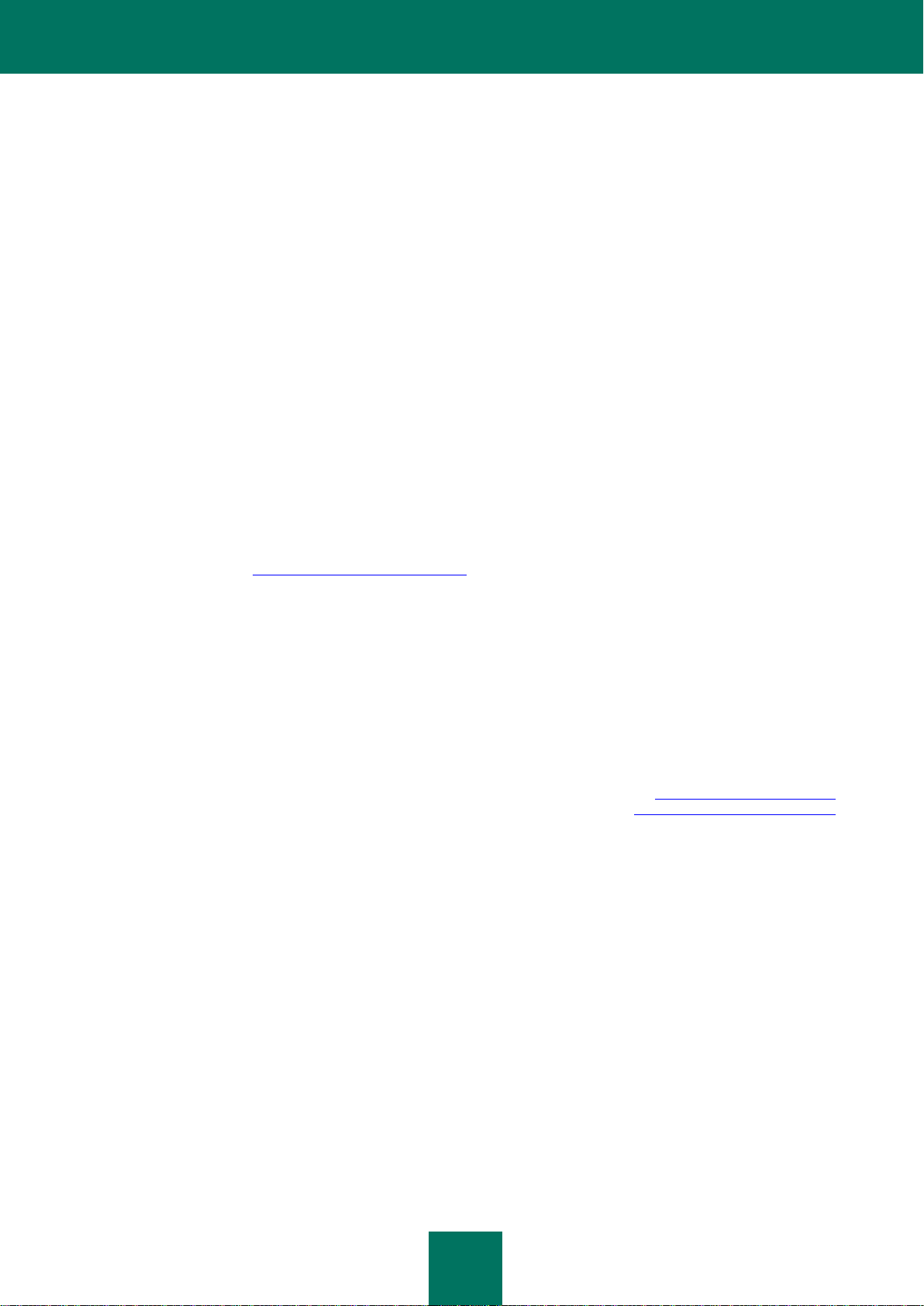
2
¡Estimado usuario!
Gracias por elegir nuestro producto. Esperamos que este documento le ayude en su trabajo y le ofrezca respuesta a la
mayor parte de sus preguntas.
Advertencia: Este documento es propiedad de Kaspersky Lab ZAO (al que en adelante también se hará referencia como
Kaspersky Lab): todos los derechos sobre este documento están reservados por las leyes de protección de la propiedad
intelectual de la Federación Rusa y por tratados internacionales. La reproducción y distribución no autorizada de este
documento o de parte del mismo tendrá las repercusiones civiles, administrativas o penales estipuladas por la
legislación aplicable.
Cualquier tipo de reproducción o distribución de cualquier material, incluida su versión traducida, únicamente estará
permitida previo consentimiento por escrito por parte de Kaspersky Lab.
Este documento y los gráficos que contiene únicamente se pueden utilizar con fines informativos, y no con fines
comerciales o personales.
Este documento puede sufrir modificaciones sin previo aviso. Para obtener la versión más actualizada, consulte el sitio
web de Kaspersky Lab en http://www.kaspersky.com/sp/docs.
Kaspersky Lab no asume responsabilidad alguna por el contenido, la calidad, la relevancia o la exactitud del material
utilizado en este documento, cuyos derechos son propiedad de terceros, o por los daños potenciales asociados a este
material.
El documento contiene marcas comerciales registradas y marcas de servicio, propiedad de sus propietarios respectivos.
Fecha de revisión: 20 de mayo de 2011
© 1997-2011 Kaspersky Lab ZAO. Todos los derechos reservados.
http://www.kaspersky.com/sp
http://support.kaspersky.com/sp/
Page 3
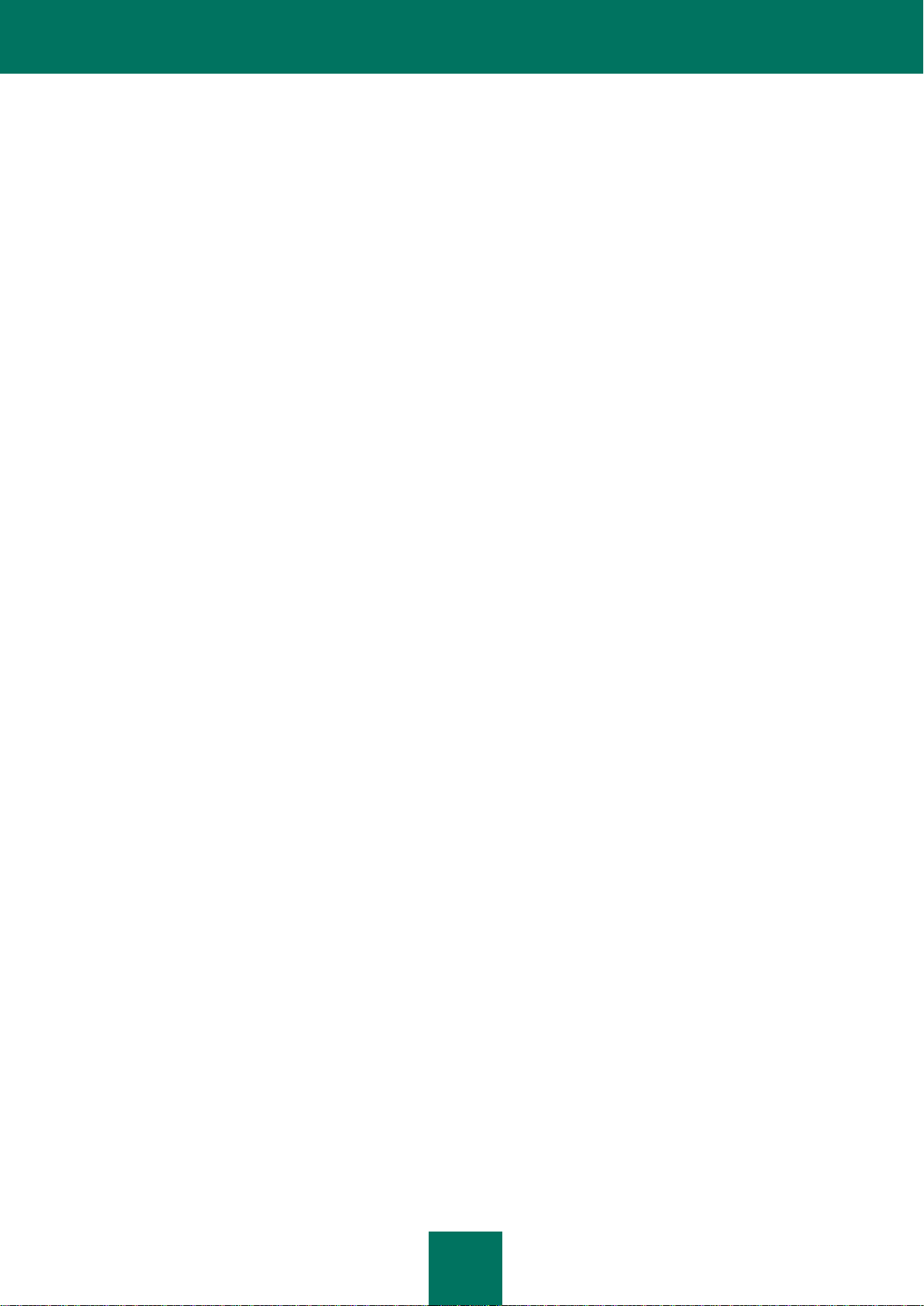
3
TABLA DE CONTENIDOS
CONTRATO DE LICENCIA DE USUARIO FINAL DE KASPERSKY LAB ..................................................................... 6
ACERCA DE ESTA GUÍA ............................................................................................................................................ 12
En este documento ................................................................................................................................................. 12
Convenciones del documento ................................................................................................................................ 13
FUENTES DE INFORMACIÓN ADICIONALES ........................................................................................................... 15
Orígenes de datos para búsquedas independientes .............................................................................................. 15
Debate sobre aplicaciones de Kaspersky Lab en el foro Web................................................................................ 16
Contacto con el grupo de desarrollo de documentación técnica ............................................................................ 16
KASPERSKY SECURITY 8.0 PARA MICROSOFT EXCHANGE SERVERS .............................................................. 17
Funcionalidad básica .............................................................................................................................................. 17
Kit de distribución ................................................................................................................................................... 18
Servicios para usuarios registrados ........................................................................................................................ 18
Acuerdo de licencia ................................................................................................................................................ 19
Requisitos de hardware y software ......................................................................................................................... 19
ARQUITECTURA DE LA APLICACIÓN ....................................................................................................................... 21
Componentes de la aplicación y finalidad .............................................................................................................. 21
Arquitectura del Servidor de seguridad .................................................................................................................. 21
ESQUEMAS DE IMPLEMENTACIÓN TÍPICOS .......................................................................................................... 23
Funciones de Microsoft Exchange Server y configuraciones correspondientes ..................................................... 23
Implementación de la protección del servidor ......................................................................................................... 23
Implementación de la aplicación en un grupo de servidores .................................................................................. 24
INSTALACIÓN DE LA APLICACIÓN ........................................................................................................................... 25
Preparación para la instalación .............................................................................................................................. 25
Actualización desde una versión anterior ............................................................................................................... 26
Procedimiento de configuración de la aplicación .................................................................................................... 26
Paso 1. Instalación de los componentes requeridos ......................................................................................... 26
Paso 2. Bienvenida y Acuerdo de licencia ........................................................................................................ 27
Paso 3. Selección del tipo de instalación .......................................................................................................... 27
Paso 4. Selección de los componentes de la aplicación ................................................................................... 27
Paso 5. Configuración de la conexión a Microsoft SQL Server......................................................................... 28
Paso 6. Copia de archivos ................................................................................................................................ 29
Introducción. Asistente para la configuración de la aplicación................................................................................ 29
Configuración de actualizaciones ..................................................................................................................... 29
Instalación de una llave de licencia ................................................................................................................... 30
Configuración de notificaciones ........................................................................................................................ 30
Configuración de la protección del servidor ...................................................................................................... 30
Comprobación de la funcionalidad de la aplicación .......................................................................................... 31
Restauración de la aplicación ................................................................................................................................. 33
Eliminación de la aplicación .................................................................................................................................... 33
GESTIÓN DE LICENCIAS DE KASPERSKY SECURITY ............................................................................................ 34
Visualización de información sobre licencias instaladas ........................................................................................ 35
Instalación de una llave de licencia ........................................................................................................................ 36
Eliminación de una llave de licencia ....................................................................................................................... 36
Page 4
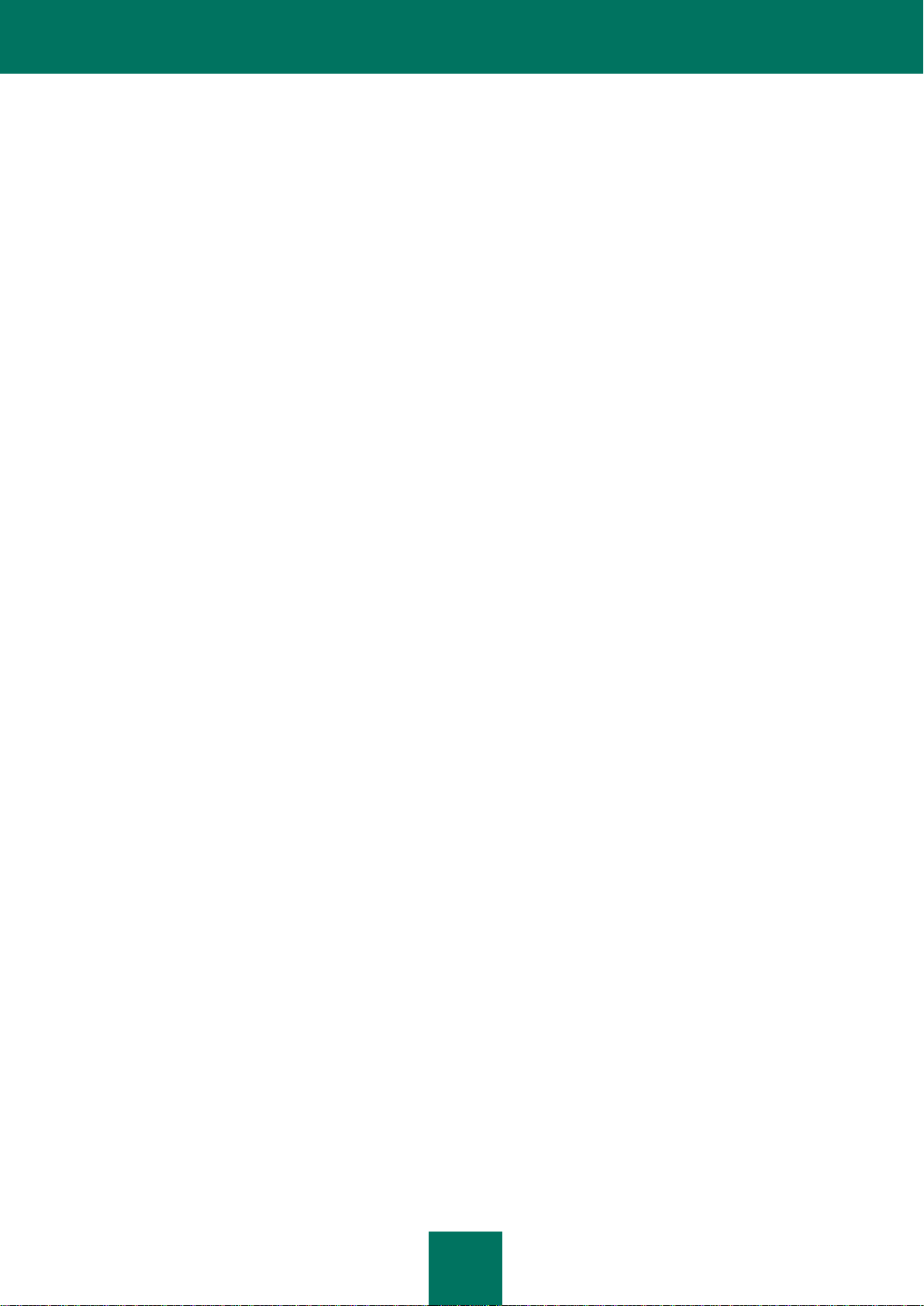
G U Í A D E L A D M I N I S T R A D O R
4
Notificación sobre la caducidad de una licencia ..................................................................................................... 36
Creación de listas de almacenes y buzones protegidos ......................................................................................... 37
INTERFAZ DE LA APLICACIÓN .................................................................................................................................. 38
Ventana principal .................................................................................................................................................... 38
Menú contextual ..................................................................................................................................................... 40
INICIO Y PARADA DE LA APLICACIÓN ..................................................................................................................... 41
ESTADO DE PROTECCIÓN PREDETERMINADO DE MICROSOFT EXCHANGE SERVER .................................... 43
INTRODUCCIÓN ......................................................................................................................................................... 44
Inicio: Consola de administración ........................................................................................................................... 44
Creación de listas de servidores de Microsoft Exchange protegidos ...................................................................... 44
Conexión de la Consola de administración al Servidor de seguridad ..................................................................... 46
ACTUALIZACIÓN DE LAS BASES DE DATOS DE ANTIVIRUS Y ANTI-SPAM ......................................................... 47
Actualización manual .............................................................................................................................................. 49
Actualización automática ........................................................................................................................................ 50
Selección del origen de actualización ..................................................................................................................... 51
Edición de la configuración de la conexión ............................................................................................................. 51
PROTECCIÓN ANTIVIRUS ......................................................................................................................................... 53
Activación y desactivación de la protección del servidor antivirus .......................................................................... 54
Creación de reglas para el procesamiento de objetos ............................................................................................ 55
Análisis de archivos comprimidos y contenedores adjuntos ................................................................................... 56
Creación de exclusiones del análisis ...................................................................................................................... 56
Configuración de los parámetros de protección de cuentas de correo ................................................................... 57
Análisis en segundo plano ...................................................................................................................................... 58
PROTECCIÓN DEL COMPONENTE ANTI-SPAM ...................................................................................................... 59
Configuración del análisis anti-spam ...................................................................................................................... 61
Creación de listas blancas y negras de remitentes ................................................................................................ 62
Configuración avanzada de Anti-Spam .................................................................................................................. 64
Uso de servicios externos para procesar correo no deseado ................................................................................. 65
Uso de la funcionalidad avanzada de Anti-Spam ................................................................................................... 66
ÁREA DE ALMACENAMIENTO COPIA DE SEGURIDAD ........................................................................................... 68
Visualización del área de almacenamiento Copia de seguridad ............................................................................. 69
Visualización de propiedades de un objeto en la copia de seguridad .................................................................... 71
Filtrado de Copia de seguridad ............................................................................................................................... 72
Restauración de objetos desde Copia de seguridad .............................................................................................. 73
Envío de objetos a analizar .................................................................................................................................... 74
Eliminación de objetos de la copia de seguridad. ................................................................................................... 74
Configuración de los parámetros del área de almacenamiento Copia de seguridad .............................................. 75
NOTIFICACIONES ....................................................................................................................................................... 76
Configuración de los parámetros de notificación .................................................................................................... 76
Configuración de parámetros de entrega de notificaciones .................................................................................... 77
INFORMES .................................................................................................................................................................. 78
Configuración de los parámetros de los informes rápidos ...................................................................................... 78
Configuración de los parámetros de informes de antivirus ..................................................................................... 79
Configuración de los parámetros de informes de Anti-Spam.................................................................................. 80
Visualización de informes listos .............................................................................................................................. 80
Page 5
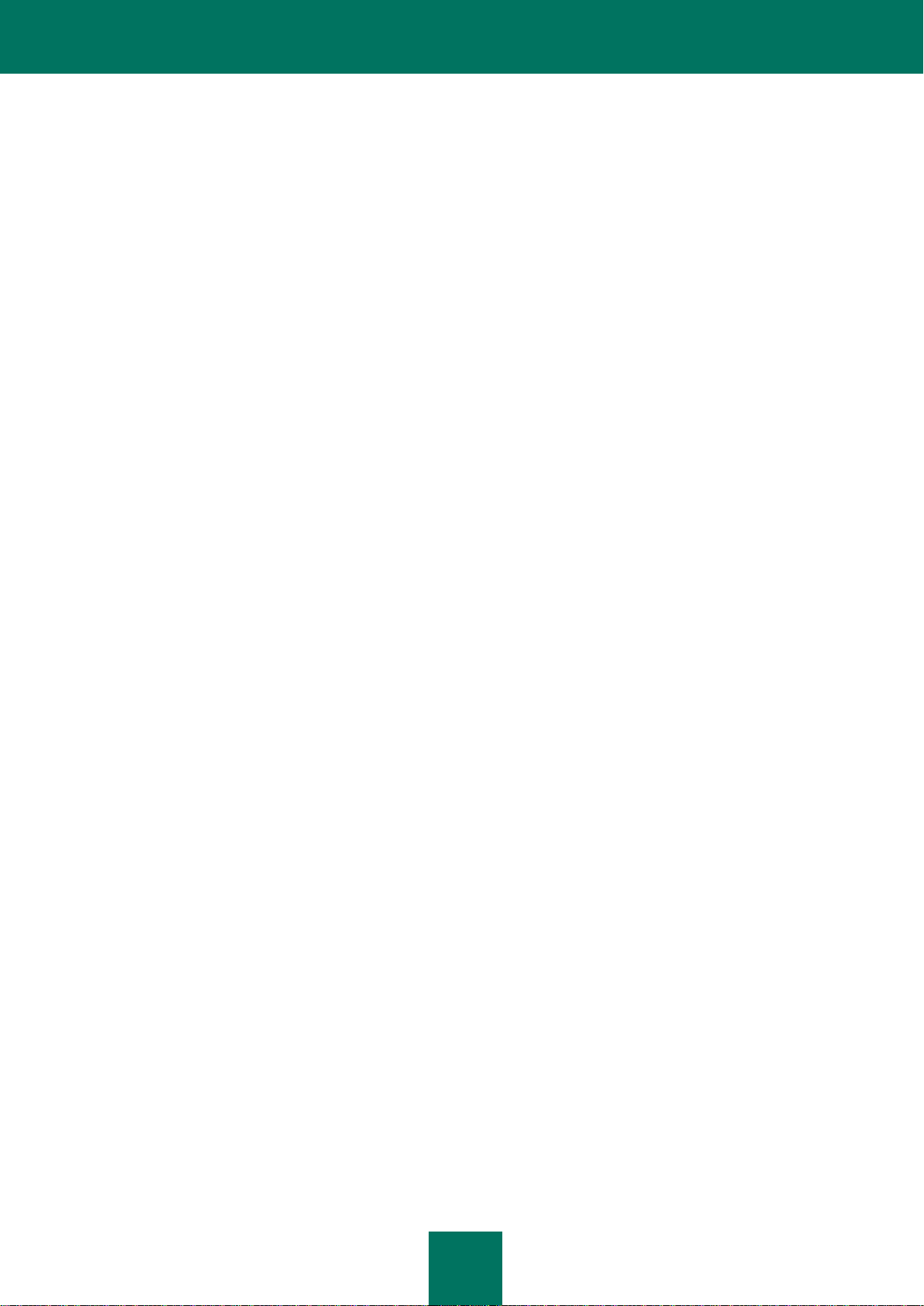
T A B L A DE C O N T E N I D O S
5
Entrega de informes por correo electrónico ............................................................................................................ 83
REGISTROS DE EVENTOS DE LA APLICACIÓN ...................................................................................................... 85
Configuración del nivel de diagnóstico ................................................................................................................... 85
Configuración de los parámetros de registro .......................................................................................................... 86
PREGUNTAS FRECUENTES ...................................................................................................................................... 87
CONTACTO CON EL SERVICIO DE SOPORTE TÉCNICO ....................................................................................... 89
GLOSARIO .................................................................................................................................................................. 90
KASPERSKY LAB ........................................................................................................................................................ 94
INFORMACIÓN ADICIONAL SOBRE CÓDIGO DE TERCEROS ................................................................................ 95
Código de software ................................................................................................................................................. 95
BOOST 1.30.0, 1.36 ......................................................................................................................................... 96
BZIP2/LIBBZIP2 1.0.5 ...................................................................................................................................... 97
EXPAT 1.2, 2.0.1 .............................................................................................................................................. 97
FREEBSD LIBC 2.3-2.6 .................................................................................................................................... 97
GECKO SDK 1.8 ............................................................................................................................................... 98
ICU 4.0.1 ................................................................................................ ......................................................... 104
INFO-ZIP 5.51 ................................................................................................................................................ 104
LIBJPEG 6B .................................................................................................................................................... 105
LIBNKFM 2.0.5 ............................................................................................................................................... 107
LIBPNG 1.2.29 ................................................................................................................................................ 107
LIBSPF2 1.2.9 ................................................................................................................................................. 107
LIBUNGIF 3.0 ................................................................................................................................................. 107
LIBXDR ........................................................................................................................................................... 108
LOKI 0.1.3 ................................ ....................................................................................................................... 108
LZMA SDK 4.43 .............................................................................................................................................. 109
MICROSOFT ENTERPRISE LIBRARY 4.1 .................................................................................................... 109
MICROSOFT VISUAL STUDIO 2008 (MSVCP80.DLL, MSVCR80.DLL) ....................................................... 109
OPENSSL 0.9.8D ........................................................................................................................................... 109
PCRE 7.4, 7.7 ................................................................................................................................................. 112
RFC1321-BASED (RSA-FREE) MD5 LIBRARY ............................................................................................. 113
SPRING.NET 1.2.0 ......................................................................................................................................... 113
SQLITE 3.6.18 ................................................................................................................................................ 115
WPF TOOLKIT 3.5.40128.1 ............................................................................................................................ 116
ZLIB 1.2, 1.2.3 ................................................................................................................................................ 116
Otra información ................................................................................................................................................... 116
ÍNDICE ....................................................................................................................................................................... 117
Page 6
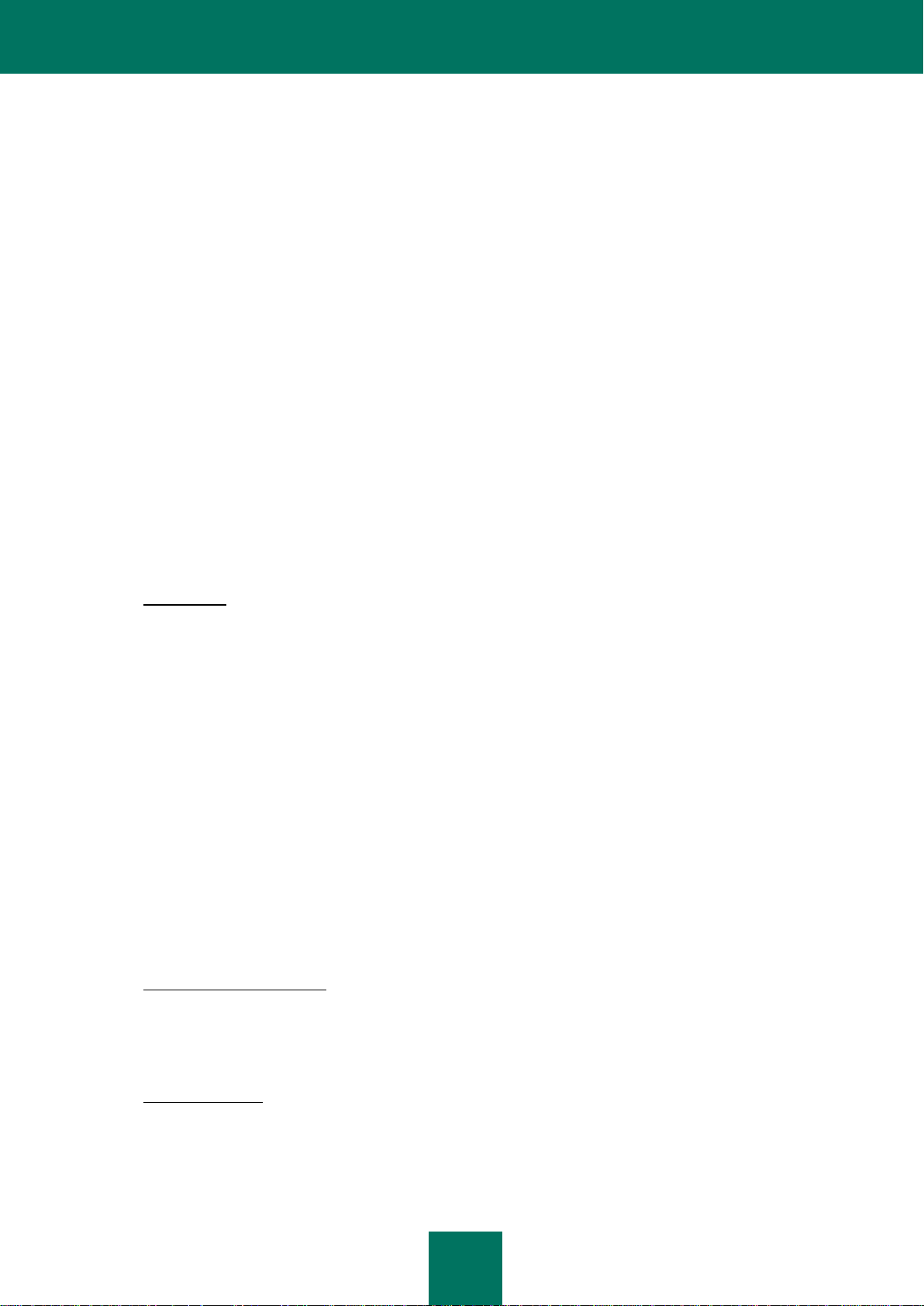
6
CONTRATO DE LICENCIA DE USUARIO FINAL DE KASPERSKY LAB
AVISO LEGAL IMPORTANTE PARA TODOS LOS USUARIOS: LEA ATENTAMENTE EL CONTRATO LEGAL QUE SE
INCLUYE A CONTINUACIÓN ANTES DE COMENZAR A USAR EL SOFTWARE.
AL HACER CLIC EN EL BOTÓN ACEPTAR DE LA VENTANA DEL CONTRATO DE LICENCIA O DESPUÉS DE
INGRESAR EL O LOS SÍMBOLOS CORRESPONDIENTES, USTED ACEPTA ESTAR OBLIGADO POR LOS
TÉRMINOS Y CONDICIONES DEL PRESENTE CONTRATO. TAL ACCIÓN CONSTITUYE UN SÍMBOLO DE SU
FIRMA, Y USTED DA SU CONSENTIMIENTO PARA ESTAR OBLIGADO, SE CONVIERTE EN UNA PARTE DEL
PRESENTE CONTRATO, Y ACEPTA QUE PODRÁ HACERSE VALER ESTE CONTRATO COMO CUALQUIER
CONTRATO ESCRITO QUE USTED PUEDA HABER NEGOCIADO Y FIRMADO. SI NO ESTÁ DE ACUERDO CON
LA TOTALIDAD DE LOS TÉRMINOS Y CONDICIONES DEL PRESENTE CONTRATO, CANCELE LA INSTALACIÓN Y
NO INSTALE EL SOFTWARE.
SI EL CONTRATO DE LICENCIA O DOCUMENTO SIMILAR ACOMPAÑA EL SOFTWARE, LOS TÉRMINOS PARA EL
USO DEL SOFTWARE DEFINIDOS EN TAL DOCUMENTO PREVALECEN SOBRE EL CONTRATO DE LICENCIA DE
USUARIO FINAL ACTUAL.
DESPUÉS DE HACER CLIC EN EL BOTÓN ACEPTAR DE LA VENTANA DEL CONTRATO DE LICENCIA O
DESPUÉS DE INGRESAR EL O LOS SÍMBOLOS CORRESPONDIENTES, USTED TIENE EL DERECHO DE USAR EL
SOFTWARE, DE CONFORMIDAD CON LOS TÉRMINOS Y CONDICIONES DEL PRESENTE CONTRATO.
1. Definiciones
1.1. Software hace referencia al software, incluida cualquier Actualización, y los materiales relacionados.
1.2. Titular del derecho (el titular de todos los derechos, independientemente de que puedan ser exclusivos o de
otro tipo en relación con el Software) hace referencia a Kaspersky Lab ZAO, una compañía constituida de
conformidad con las leyes de la Federación Rusa.
1.3. Computadora(s) se refiere al(a los) hardware(s), incluidas las computadoras personales, laptops, estaciones
de trabajo, asistentes personales digitales, "teléfonos inteligentes", dispositivos portátiles u otro tipo de
dispositivos electrónicos para los que se diseñó el Software, en los cuales se instalará y/o usará el Software.
1.4. Usuario final (usted/su) se refiere a la(s) persona(s) que instalan o utilizan el Software en su propio nombre o
que utilizan legalmente una copia del Software; o, si se descarga o instala el Software en nombre de una
organización como, por ejemplo, un empleador, "usted" hace referencia, además, a la organización para la que
se descarga o instala el Software, y por el presente se declara que dicha organización ha autorizado a dicha
persona para que acepte el presente contrato y lo haga en su nombre. A los fines del presente, el término
"organización", sin limitación, incluye cualquier sociedad, sociedad de responsabilidad limitada, corporación,
asociación, sociedad en comandita por acciones, fideicomiso, emprendimiento conjunto, organización laboral,
organización no incorporada o autoridad gubernamental.
1.5. Socio(s) se refiere a las organizaciones o persona(s) que distribuyen el Software sobre la base de un contrato
y la licencia que mantienen con el Titular del derecho.
1.6. Actualización(es) se refiere a todas las mejoras, revisiones, parches, optimizaciones, arreglos,
modificaciones, copias, agregados o paquetes de mantenimiento, etc.
1.7. Manual del Usuario se refiere al manual del usuario, la guía del administrador, el libro de referencia y los
materiales aclaratorios relacionados u otros materiales.
2. Otorgamiento de la licencia
2.1. Se le otorga a usted una licencia no exclusiva para almacenar, cargar, instalar, ejecutar y visualizar ("usar") el
Software en una cantidad específica de Computadoras para que le ayude a proteger su Computadora en la
cual se instala el Software contra las amenazas que se describen en el Manual del Usuario, de acuerdo con
todos los requerimientos técnicos descritos en el Manual del Usuario y de acuerdo con los términos y
condiciones del presente Contrato (la "Licencia") y usted acepta esta Licencia:
Versión de prueba. Si usted ha recibido, descargado y/o instalado una versión de prueba del Software y, por el
presente se le concede una licencia de evaluación para el Software, usted podrá usar este Software sólo con
fines de evaluación y exclusivamente durante el período único de evaluación aplicable, a menos que se indique
lo contrario, a partir de la fecha de instalación inicial. Se prohíbe estrictamente todo uso del Software con otros
fines o que se extienda más allá del período de evaluación pertinente.
Page 7
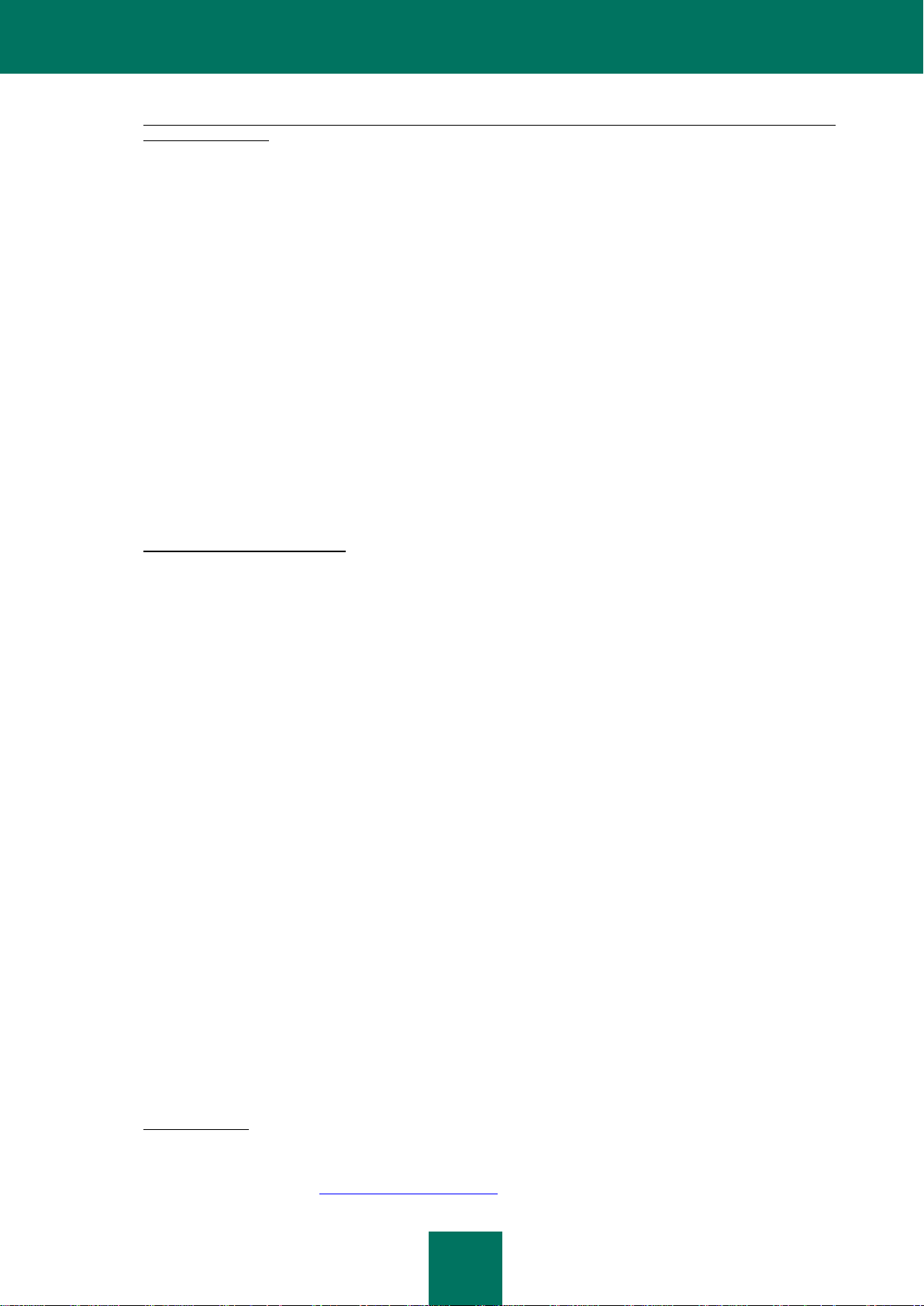
T A B L A DE C O N T E N I D O S
7
Software para múltiples entornos; Software para múltiples lenguajes; Software para medios dobles; copias
múltiples; paquetes. Si utiliza distintas versiones del Software o ediciones del Software en distintos lenguajes,
si recibe el Software en varios medios o si, de lo contrario, recibe varias copias del Software, o si usted recibió
el Software en un paquete junto con otro software, la cantidad total permitida de Computadoras en las que se
instalan todas las versiones del Software se corresponderá con la cantidad de computadoras especificadas en
las licencias que haya obtenido, siempre que, a menos que los términos de la licencia estipulen lo contrario,
cada licencia adquirida le conceda el derecho de instalar y usar el Software en la cantidad de Computadora(s)
que se especifica en las Cláusulas 2.2 y 2.3.
2.2. Si adquirió el Software en un medio físico, usted tiene el derecho de usar el Software para la protección de la
cantidad de Computadora(s) que se especifica en el empaque del Software.
2.3. Si adquirió el Software por Internet, usted tiene el derecho de usar el Software para la protección de la cantidad
de Computadora(s) que se especificó cuando adquirió la Licencia para el Software.
2.4. Usted tiene el derecho de hacer una copia del Software exclusivamente con fines de resguardo y solamente
para reemplazar la copia que posee legalmente si dicha copia es extraviada, destruida o se torna inutilizable.
No podrá utilizar esta copia de resguardo para otro fin y debe destruirla cuando pierda su derecho de uso del
Software o cuando su licencia expire o sea rescindida por cualquier otro motivo, de acuerdo con la legislación
vigente en su país de residencia habitual o en el país en el que esté utilizando el Software.
2.5. De vez en cuando desde la fecha de activación del Software o después de la instalación del archivo de clave
de licencia (con la excepción de la versión de prueba del Software), usted tiene el derecho de recibir los
siguientes servicios por el período definido que se especifica en el empaque del Software (si adquirió el
Software en un medio físico) o que se especificó durante la adquisición (si adquirió el Software por Internet):
- Las actualizaciones del Software por Internet cuando y según el Titular del derecho pueda publicarlas en
su sitio web o a través de otros servicios en línea. Cualquier Actualización que usted pueda recibir pasará
a formar parte del Software y se aplicarán a ella los términos y condiciones del presente Contrato;
- Soporte técnico por Internet y línea telefónica directa de Soporte técnico.
3. Activación y plazo de vigencia
3.1. Si usted modifica su Computadora o realiza cambios en el software de otros vendedores que haya instalado en
ella, tal vez el Titular del derecho pueda exigirle que reitere la activación del Software o la instalación del
archivo de clave de licencia. El Titular del derecho se reserva el derecho de utilizar cualquier medio y
procedimiento de verificación para verificar la validez de la Licencia y/o la legalidad de una copia del Software
instalada y/o utilizada en su Computadora.
3.2. Si adquirió el Software en un medio físico, puede utilizar el Software, después de aceptar el presente Contrato,
durante el plazo que se especifica en el empaque, el cual comienza a regir en la fecha de aceptación del
presente Contrato.
3.3. Si adquirió el Software por Internet, puede utilizar el Software, después de aceptar el presente Contrato,
durante el plazo que se especificó durante la adquisición.
3.4. Usted tiene el derecho de usar una versión de prueba del Software, tal como se establece en la Cláusula 2.1,
sin cargo alguno durante el período único de evaluación pertinente (30 días) a partir del momento de la
activación del Software, de acuerdo con lo establecido en el presente Contrato, siempre que la versión de
prueba no le dé el derecho de recibir Actualizaciones y Soporte técnico por Internet ni de acceder a la línea
telefónica directa de Soporte técnico.
3.5. Su Licencia de uso del Software se limita al período que se especifica en las Cláusulas 3.2 o 3.3 (según
corresponda), y durante el período restante se lo podrá ver usando la interfaz gráfica del usuario del Software,
por los medios descritos en el Manual del Usuario.
3.6. Si Usted adquirió el Software, el cual está destinado a utilizarse en más de una Computadora, entonces Su
Licencia para Usar el Software está limitada al período de tiempo desde la fecha de activación del Software o
instalación del archivo de clave de licencia en la primera Computadora.
3.7. Sin perjuicio de cualquier otro recurso que el Titular del derecho pueda tener conforme a derecho o en virtud
del sistema de equidad, en el supuesto en que usted incurra en una violación de alguno de los términos y
condiciones del presente Contrato, el Titular del derecho tendrá, en cualquier momento y sin que deba cursarle
ningún tipo de notificación, el derecho de rescindir la presente Licencia sin reintegrarle el precio de compra o
una parte de él.
3.8. Usted acepta que al usar el Software y al usar cualquier tipo de informe o información obtenida como resultado
del uso de este Software, usted cumplirá con todas las leyes y reglamentaciones internacionales, nacionales,
estatales, regionales y locales pertinentes, entre las que se incluyen, aunque no por ello taxativamente, las
leyes de privacidad, derecho de autor, control de exportación y obscenidades.
3.9. Excepto que se estipule expresamente lo contrario en el presente, usted no podrá transferir ni ceder ninguno
de los derechos que se le otorgan en virtud del presente Contrato, ni tampoco ninguna de sus obligaciones en
virtud de lo que en él se establece.
4. Soporte técnico
4.1. Se le brinda el Soporte técnico que se describe en la Cláusula 2.5 del presente Contrato una vez que instala la
última Actualización del Software (excepto en el caso de una versión de prueba del Software).
Servicio de soporte técnico: http://support.kaspersky.com
Page 8
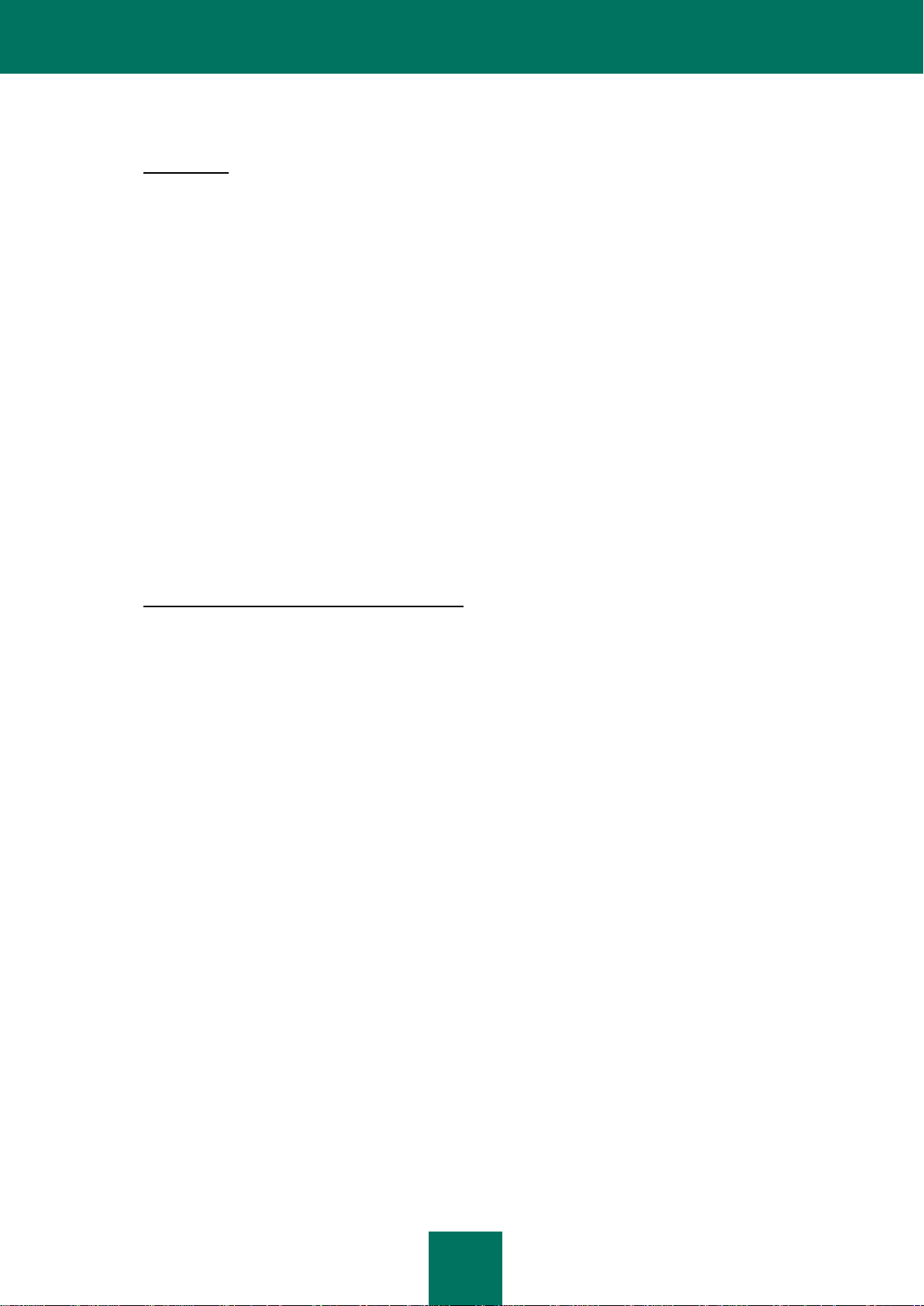
G U Í A D E L A D M I N I S T R A D O R
8
4.2. La información del Usuario, especificada en Personal Cabinet/My Kaspersky Account, puede ser utilizada por
los especialistas de Soporte Técnico sólo durante el procesamiento de la solicitud del Usuario.
5. Limitaciones
5.1. Usted no emulará, ni clonará, arrendará, prestará, alquilará, venderá, modificará, descompilará o revertirá la
ingeniería del Software y tampoco desarmará ni creará obras derivadas a partir del Software o alguna parte de
él, con la exclusiva excepción de un derecho no susceptible de desistimiento que pueda conferirle la legislación
pertinente y, de otro modo, usted no reducirá ninguna parte del Software a una forma que pueda ser leída por
los seres humanos ni transferirá el Software otorgado en licencia ni ningún subconjunto del Software concedido
en licencia, y tampoco permitirá que un tercero lo haga, excepto en la medida en que la ley aplicable prohíba
expresamente la restricción que antecede. Ni el código binario ni el código fuente del Software podrán ser
utilizados o sometidos a un proceso de ingeniería inversa para recrear el algoritmo del programa, que está
patentado. El Titular del derecho y/o sus proveedores, según corresponda, se reservan todos los derechos que
no se otorgan expresamente en el presente. Todo uso no autorizado del Software dará lugar a la rescisión
inmediata y automática de este Contrato y la Licencia que se otorga en el presente, y podrá dar lugar a un
proceso penal y/o civil en su contra.
5.2. Usted no transferirá los derechos de uso del Software a ningún tercero.
5.3. Usted no proporcionará el código de activación y/o el archivo de llave de la licencia a ningún tercero ni permitirá
que un tercero acceda a dicho código de activación y/o llave de licencia, los cuales son considerados datos
confidenciales del Titular del derecho.
5.4. Usted no arrendará, ni alquilará o prestará el Software a ningún tercero.
5.5. Usted no utilizará el Software en la creación de datos o software que se usen para la detección, el bloqueo o el
tratamiento de las amenazas que se describen en el Manual del Usuario.
5.6. Su archivo de llave puede ser bloqueado en el supuesto en que usted viole alguno de los términos y
condiciones del presente Contrato.
5.7. Si usted está utilizando la versión de prueba del Software, usted no tiene el derecho de recibir el Soporte
técnico que se especifica en la Cláusula 4 del presente Contrato, y tampoco tiene el derecho de transferir la
licencia o los derechos de uso del Software a ningún tercero.
6. Garantía limitada y exención de responsabilidad
6.1. El Titular del derecho garantiza que el Software se desempeñará sustancialmente de acuerdo con las
especificaciones y descripciones que se establecen en el Manual del Usuario, siempre que, no obstante ello,
dicha garantía limitada no se aplique a lo siguiente: (w) Las deficiencias de su Computadora y la violación
asociada para las que el Titular del derecho renuncia expresamente a cualquier responsabilidad de garantía;
(x) el mal funcionamiento, los defectos o fallas que surgen del uso indebido; el abuso; los accidentes; la
negligencia; la instalación, operación o mantenimiento inadecuados; el robo; el vandalismo; los hechos de
fuerza mayor; los actos de terrorismo; las interrupciones o sobrecargas en el suministro eléctrico; la muerte; la
alteración o modificación no permitidas o las reparaciones que realice alguien que no sea el Titular del derecho;
o las acciones o las causas de terceros o suyas que trasciendan el control razonable del Titular del derecho; (y)
cualquier defecto que usted no haya informado al Titular del derecho a la mayor brevedad posible después de
ocurrida la primera aparición del defecto; y (z) la incompatibilidad causada por algún componente de hardware
y/o software instalado en su Computadora.
6.2. Usted reconoce, acepta y conviene que ningún software está exento de errores y se le aconseja que haga una
copia de resguardo de la Computadora con la frecuencia y confiabilidad que usted pueda considerar
adecuadas.
6.3. El Titular del derecho no ofrece ninguna garantía de que el Software funcionará correctamente en caso de
registrarse violaciones de los términos que se describen en el Manual del Usuario o en el presente Contrato.
6.4. El Titular del derecho no garantiza que el Software funcionará correctamente si usted no descarga
regularmente las Actualizaciones que se especifican en la Cláusula 2.5 del presente Contrato.
6.5. El Titular del derecho no garantiza la protección contra las amenazas que se describen en el Manual del
Usuario tras la expiración del período especificado en las Cláusulas 3.2 o 3.3 del presente Contrato o una vez
que se rescinde la Licencia de uso del Software por cualquier motivo.
6.6. EL SOFTWARE SE PROPORCIONA "TAL COMO ESTÁ", Y EL TITULAR DEL DERECHO NO FORMULA
NINGÚN TIPO DE DECLARACIONES Y NO DA NINGÚN TIPO DE GARANTÍAS CON RESPECTO A SU USO
O DESEMPEÑO. EXCEPTO EN EL CASO DE ALGUNA GARANTÍA, CONDICIÓN, DECLARACIÓN O
TÉRMINO CUYO ALCANCE NO PUEDA SER EXCLUIDO O LIMITADO POR LA LEY APLICABLE, EL
TITULAR DEL DERECHO Y SUS SOCIOS NO FORMULAN NINGÚN TIPO DE GARANTÍA, CONDICIÓN,
DECLARACIÓN O TÉRMINO (TANTO EXPRESO COMO IMPLÍCITO, YA SEA CONFORME A DERECHO, DE
ACUERDO CON EL DERECHO COMÚN, LAS COSTUMBRES, EL USO O DE OTRO MODO) CON
RESPECTO A CUALQUIER CUESTIÓN, ENTRE LAS QUE SE INCLUYEN, AUNQUE NO TAXATIVAMENTE,
LA NO VIOLACIÓN DE LOS DERECHOS DE TERCEROS, LA COMERCIABILIDAD, LA CALIDAD
SATISFACTORIA, LA INTEGRACIÓN O SU POSIBILIDAD DE APLICACIÓN A UN FIN PARTICULAR. USTED
ASUME TODAS LAS FALLAS, Y LA TOTALIDAD DEL RIESGO EN LO QUE SE REFIERE AL DESEMPEÑO Y
LA RESPONSABILIDAD DE ELEGIR EL SOFTWARE PARA ALCANZAR LOS RESULTADOS QUE USTED
PRETENDE, Y POR LA INSTALACIÓN, EL USO Y LOS RESULTADOS OBTENIDOS CON EL SOFTWARE.
Page 9
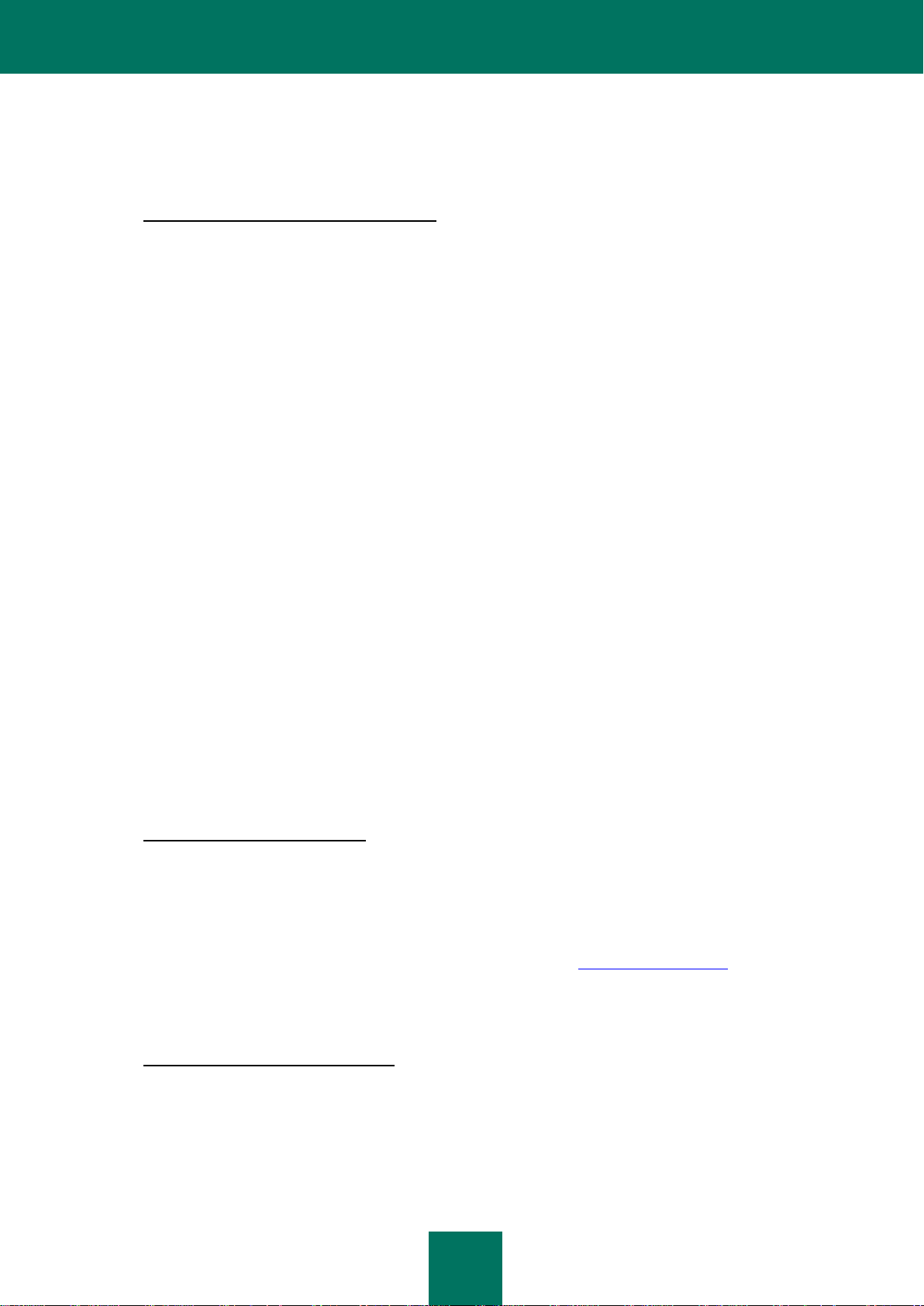
T A B L A DE C O N T E N I D O S
9
SIN LIMITAR LAS DISPOSICIONES QUE ANTECEDEN, EL TITULAR DEL DERECHO NO FORMULA
NINGÚN TIPO DE DECLARACIÓN Y NO DA GARANTÍA ALGUNA DE QUE EL SOFTWARE ESTÁ LIBRE DE
ERRORES O EXENTO DE INTERRUPCIONES U OTRO TIPO DE FALLAS O DE QUE EL SOFTWARE
CUMPLIRÁ CON ALGUNO O TODOS SUS REQUISITOS, INDEPENDIENTEMENTE DE QUE HAYAN SIDO
O NO INFORMADOS AL TITULAR DEL DERECHO.
7. Exclusión y limitación de la responsabilidad
7.1. EN EL GRADO MÁXIMO PERMITIDO POR LA LEY APLICABLE, EL TITULAR DEL DERECHO O SUS
SOCIOS EN NINGÚN CASO SERÁN RESPONSABLES POR AQUELLOS DAÑOS Y PERJUICIOS
ESPECIALES, INCIDENTALES, PUNITIVOS, INDIRECTOS O CONSECUENTES, SIN IMPORTAR SU TIPO Y
NATURALEZA (ENTRE LOS QUE SE INCLUYEN, AUNQUE NO TAXATIVAMENTE, LOS DAÑOS Y
PERJUICIOS POR LUCRO CESANTE O POR INFORMACIÓN CONFIDENCIAL O DE OTRO TIPO, ASÍ
COMO POR INTERRUPCIÓN DE LA ACTIVIDAD COMERCIAL, PÉRDIDA DE PRIVACIDAD, CORRUPCIÓN,
DAÑO Y PÉRDIDA DE DATOS O PROGRAMAS, IMPOSIBILIDAD DE CUMPLIR CON ALGÚN DEBER,
ENTRE ELLOS UN DEBER ESTABLECIDO POR LEY, EL DEBER DE BUENA FE O EL DEBER DE
EJERCER UN CUIDADO RAZONABLE, NEGLIGENCIA, PÉRDIDA ECONÓMICA O POR CUALQUIER OTRA
CLASE DE PÉRDIDA PECUNIARIA O DE OTRO TIPO, SIN IMPORTAR SU ÍNDOLE Y NATURALEZA) QUE
PUEDA SURGIR O, DE ALGÚN MODO, GUARDAR RELACIÓN CON EL USO O LA IMPOSIBILIDAD DE
USAR EL SOFTWARE, LA PRESTACIÓN O FALTA DE PRESTACIÓN DEL SERVICIO DE SOPORTE U
OTRO TIPO DE SERVICIOS, LA INFORMACIÓN, EL SOFTWARE, Y LOS CONTENIDOS RELACIONADOS A
TRAVÉS DEL SOFTWARE O DE OTRA FORMA QUE PUEDAN SURGIR DEL USO DEL SOFTWARE O, DE
LO CONTRARIO, EN VIRTUD O EN RELACIÓN CON UNA DISPOSICIÓN INCLUIDA EN EL PRESENTE
CONTRATO, QUE PUEDA TENER LUGAR A PARTIR DE ALGÚN INCUMPLIMIENTO DEL CONTRATO O DE
UN ILÍCITO (ENTRE LOS QUE SE INCLUYEN NEGLIGENCIA, DECLARACIONES FALSAS, CUALQUIER
TIPO DE OBLIGACIÓN O DEBER DE ESTRICTA RESPONSABILIDAD), O CUALQUIER TIPO DE
INCUMPLIMIENTO DE ALGÚN DEBER ESTABLECIDO POR LEY, O CUALQUIER CLASE DE
INCUMPLIMIENTO DE LA GARANTÍA DEL TITULAR DEL DERECHO Y/O DE CUALQUIERA DE SUS
SOCIOS, AUN CUANDO EL TITULAR DEL DERECHO Y/O ALGUNO DE SUS SOCIOS PUEDAN HABER
SIDO INFORMADOS DE LA POSIBILIDAD DE QUE SE SUSCITARAN TALES DAÑOS Y PERJUICIOS.
USTED ACEPTA QUE, EN CASO DE QUE EL TITULAR DEL DERECHO Y/O SUS SOCIOS FUERAN
HALLADOS RESPONSABLES, LA RESPONSABILIDAD DEL TITULAR DEL DERECHO Y/O SUS SOCIOS SE
VERÁ LIMITADA A LOS COSTOS DEL SOFTWARE. LA RESPONSABILIDAD DEL TITULAR DEL DERECHO
Y/O SUS SOCIOS EN NINGÚN CASO SUPERARÁ LOS CARGOS QUE SE HAN PAGADO AL TITULAR DEL
DERECHO O AL SOCIO (SEGÚN CORRESPONDA) POR EL SOFTWARE.
NADA DE LO ESTIPULADO EN EL PRESENTE EXCLUYE O LIMITA NINGÚN TIPO DE RECLAMO POR
MUERTE O LESIONES PERSONALES. ASIMISMO, EN CASO DE QUE ALGUNA RENUNCIA, EXCLUSIÓN
O LIMITACIÓN INCLUIDA EN EL PRESENTE CONTRATO NO PUEDA SER EXCLUIDA O LIMITADA DE
CONFORMIDAD CON LO ESTABLECIDO POR LA LEY APLICABLE, SOLAMENTE DICHA RENUNCIA,
EXCLUSIÓN O LIMITACIÓN NO TENDRÁ APLICACIÓN PARA USTED, Y USTED SEGUIRÁ ESTANDO
OBLIGADO POR LA TOTALIDAD DE LAS RENUNCIAS, EXCLUSIONES Y LIMITACIONES RESTANTES.
8. GNU y otras licencias de terceros
8.1. El Software puede incluir ciertos programas de software para los que se da una licencia (o sublicencia) al
usuario en virtud de la Licencia para el Público en general (General Public License, GPL) de GNU u otras
licencias de software gratuitas similares que, entre otras cosas, permiten que el usuario copie, modifique y
redistribuya ciertos programas, o partes de ellos, y tenga acceso al código fuente ("Software de fuente
abierta"). Si tales licencias exigen que para un software dado que se distribuye a alguna persona en un formato
binario ejecutable, el código fuente también esté a disposición de tales usuarios, en ese caso el código fuente
debe estar a su disposición, y para ello debe enviar una solicitud a source@kaspersky.com o bien el código
fuente será suministrado con el Software. Si las licencias para algún Software de fuente abierta exigen que el
Titular del derecho otorgue los derechos de uso, copiado o modificación de un programa de Software de fuente
abierta que sean más amplios que los derechos que se otorgan en el presente Contrato, en ese caso tales
derechos tomarán precedencia con respecto a los derechos y restricciones que se establecen en el presente.
9. Titularidad de la propiedad intelectual
9.1. Usted acepta que el Software y la autoría, los sistemas, ideas y métodos de operación, al igual que la
documentación y otro tipo de información que contenga el Software, son propiedad intelectual patentada y/o los
valiosos secretos comerciales del Titular del derecho o sus socios, y que el Titular del derecho y sus socios,
según corresponda, gozan de la protección de la ley civil y penal, así como de la ley de derechos de autor,
secretos comerciales, marcas comerciales y patentes de la Federación Rusa, la Unión Europea y los Estados
Unidos, al igual que de la protección de las leyes de otros países y de tratados internacionales. El presente
Contrato no le confiere ningún tipo de derechos con respecto a la propiedad intelectual, incluidas cualquiera de
Page 10
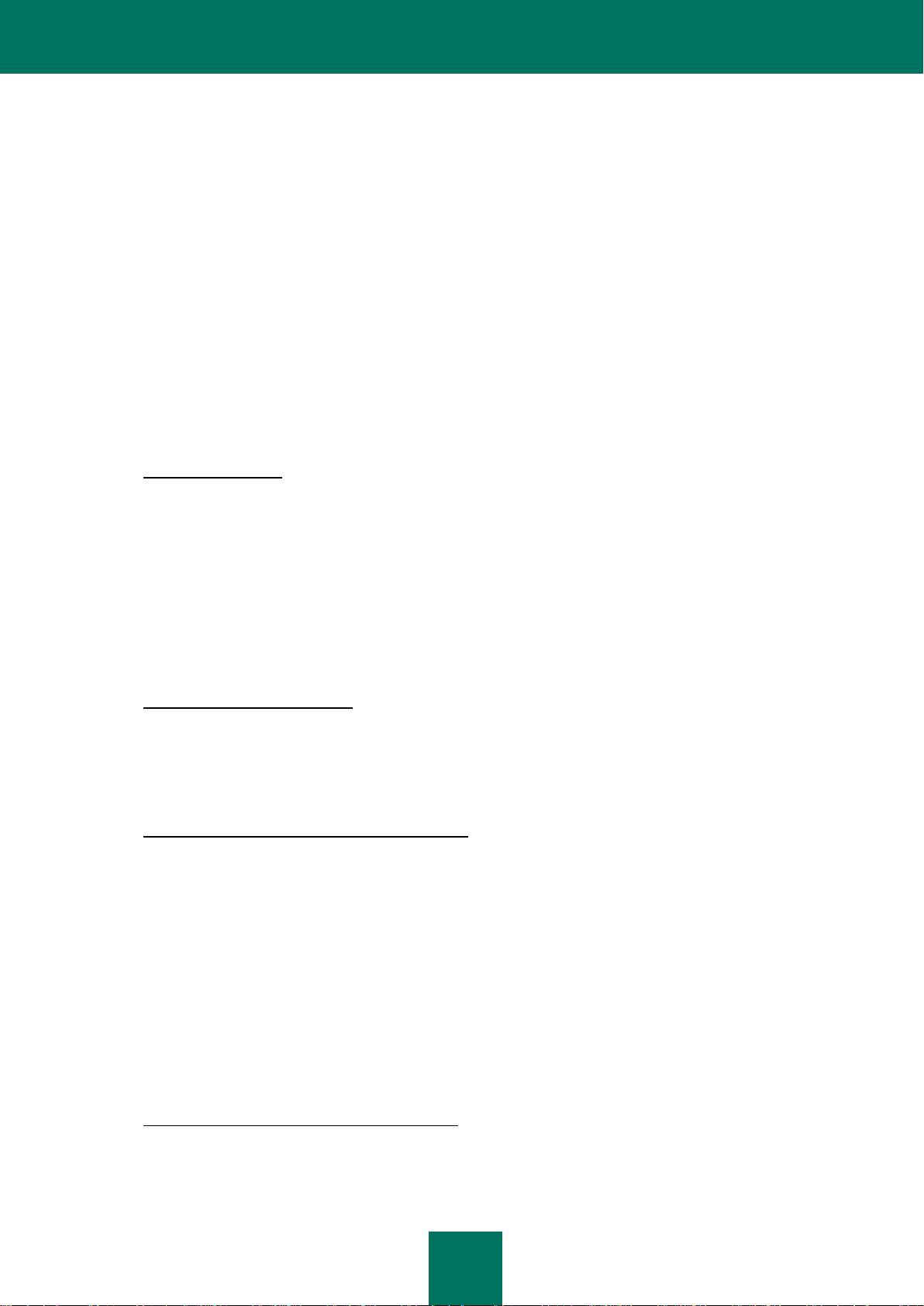
G U Í A D E L A D M I N I S T R A D O R
10
las Marcas comerciales o Marcas de servicio del Titular del derecho y/o sus socios (las "Marcas comerciales").
Usted podrá usar las Marcas comerciales solamente en la medida en que lo haga para identificar la producción
impresa que genera el Software, de conformidad con la práctica aceptada para marcas comerciales, lo que
incluye la identificación del nombre del titular de la Marca comercial. Dicho uso de una Marca comercial no le
confiere ningún tipo de derecho de titularidad con respecto a la Marca comercial. El Titular del derecho y/o sus
socios poseen y retienen la totalidad de los derechos, títulos e intereses en y con respecto al Software, lo que
incluye, aunque no taxativamente, cualquier tipo de corrección de errores, mejoras, Actualizaciones u otra
clase de modificaciones del Software, independientemente de que sean efectuadas por el Titular del derecho o
por algún tercero, al igual que la totalidad de los derechos de autor, patentes, derechos de secreto comercial,
marcas comerciales y demás derechos de propiedad intelectual que se establezcan en él. La posesión,
instalación o uso que usted haga del Software no le transfiere ningún título con respecto a la propiedad
intelectual del Software, y usted no adquirirá ningún tipo de derecho con respecto al Software, excepto por los
que se establecen expresamente en el presente Contrato. Todas las copias del Software que se realicen en
virtud del presente deben contener los mismos avisos de índole propietaria que aparecen en el Software.
Excepto que se lo estipule en el presente, este Contrato no le confiere ningún tipo de derecho de propiedad
intelectual con respecto al Software, y usted reconoce que la Licencia, tal como se define en más detalle en el
presente, concedida en virtud del presente Contrato, solamente le confiere un derecho de uso limitado en virtud
de los términos y condiciones del presente Contrato. El Titular del derecho se reserva todos los derechos que
no le son expresamente conferidos a usted en el presente Contrato.
9.2. Usted se compromete a no modificar ni alterar el Software de manera alguna. Usted no deberá retirar o alterar
ningún aviso de derecho de autor u otro tipo de aviso de carácter propietario de ninguna copia del Software.
10. Ley rectora; arbitraje
10.1. El presente Contrato se regirá e interpretará de conformidad con las leyes de la Federación Rusa, sin hacer
referencia a las normas y principios sobre conflictos de leyes. El presente Contrato no se regirá por la
Convención de las Naciones Unidas sobre Contratos de Compraventa Internacional de Mercaderías, cuya
aplicación queda expresamente excluida. Toda disputa que pueda surgir de la interpretación o aplicación de los
términos del presente Contrato o de alguna violación de este se resolverá, a menos que se resuelva por
negociación directa, en la Corte Internacional de Arbitraje Comercial de la Cámara de Comercio e Industria de
la Federación Rusa en Moscú, Federación Rusa. Todo laudo pronunciado por el árbitro tendrá carácter
definitivo y vinculante para las partes y cualquier tribunal con jurisdicción competente podrá hacer valer toda
sentencia que emane de dicho laudo arbitral. Nada de lo dispuesto en esta Sección 10 impedirá que una Parte
trate de obtener una reparación imparcial de un tribunal con jurisdicción competente, tanto antes como durante
o después de un proceso de arbitraje.
11. Plazo para el inicio de acciones
11.1. Ninguna de las partes podrá iniciar una acción, independientemente de su forma, que surja de las
transacciones que se llevan a cabo en virtud del presente Contrato más de un (1) año después de la fecha en
que surge el derecho de acción o del momento en que se lo descubrió, excepto en el caso de una acción por
infracción de los derechos de propiedad intelectual, la cual podrá ser iniciada dentro del plazo máximo
reglamentario aplicable.
12. Totalidad del acuerdo; divisibilidad; sin renuncia
12.1. El presente Contrato constituye la totalidad del acuerdo entre usted y el Titular del derecho y revoca cualquier
otro acuerdo, propuesta, comunicación o publicidad previos, expresados en forma verbal o escrita, con
respecto al Software o al asunto del presente Contrato. Usted reconoce que ha leído el presente Contrato, que
lo comprende y acepta estar obligado por sus términos. Si un tribunal con jurisdicción competente considera
que alguna disposición del presente Contrato es inválida, nula o inaplicable por algún motivo, en forma total o
parcial, se interpretará dicha disposición de un modo más acotado de modo tal que pase a ser legal y aplicable,
y la totalidad del Contrato no perderá valor debido a ello, y el resto del Contrato seguirá teniendo pleno vigor y
efecto, en el máximo grado permitido por la ley o el sistema de equidad, pero siempre preservando, en el
máximo grado posible, su intención original. Ninguna renuncia a alguna disposición o condición establecida en
el presente tendrá validez a menos que se la exprese por escrito y tenga su firma y la firma de un
representante autorizado del Titular del derecho, siempre que ninguna renuncia a un incumplimiento de una de
las disposiciones del presente Contrato constituya una renuncia a un incumplimiento previo, simultáneo o
posterior. El hecho de que el Titular del derecho no insista o no haga valer el estricto cumplimiento de alguna
disposición del presente Contrato o alguno de sus derechos, no podrá ser considerado como una renuncia a tal
disposición o derecho.
13. Información de contacto del Titular del derecho
Si tiene alguna pregunta en relación con el presente Contrato o si desea contactarse con el Titular del derecho por algún
motivo, comuníquese con nuestro Departamento de Servicio al Cliente, a:
Page 11
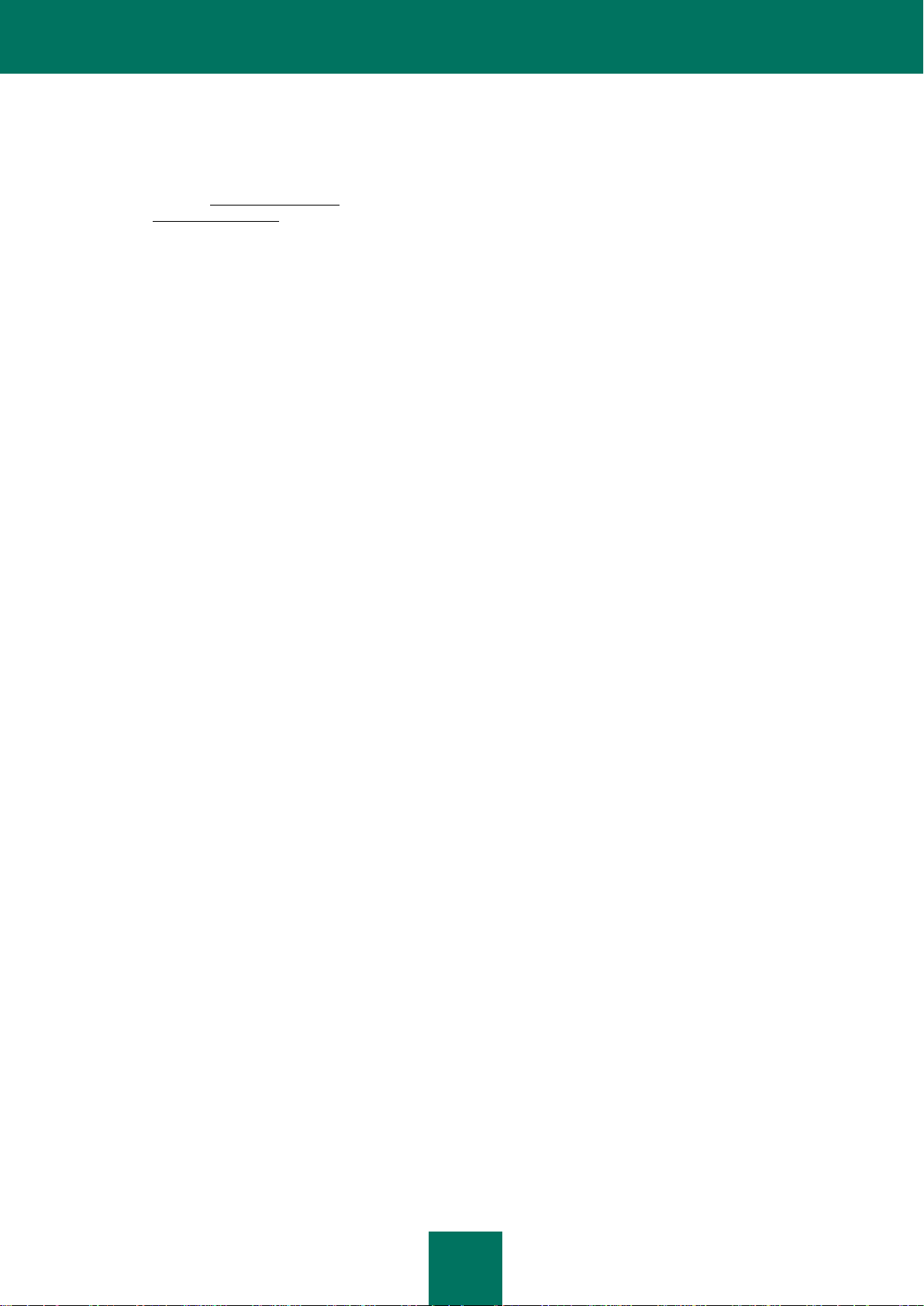
T A B L A DE C O N T E N I D O S
11
Kaspersky Lab ZAO, 10 build. 1, 1st Volokolamsky Proezd
Moscow, 123060
Russian Federation
Tel.: +7-495-797-8700
Fax: +7-495-645-7939
Correo electrónico: info@kaspersky.com
Sitio web: www.kaspersky.com
© 1997-2011 Kaspersky Lab ZAO. Todos los derechos reservados. El Software y cualquier tipo de documentación que
lo acompaña gozan del derecho de autor y están protegidos por las leyes de derecho de autor y los tratados
internacionales de derechos de autor, al igual que por otras leyes y tratados de propiedad intelectual.
Page 12
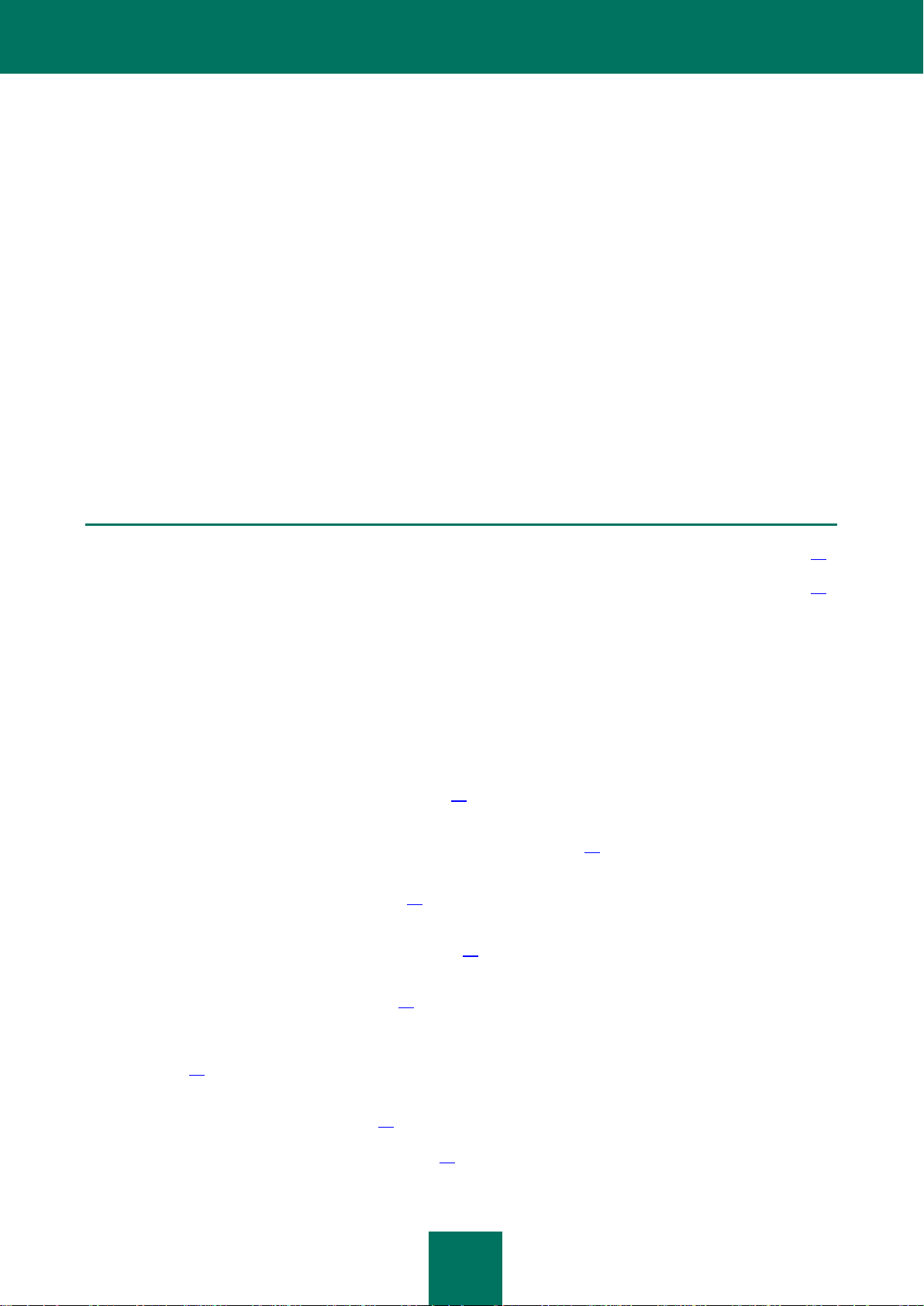
12
ACERCA DE ESTA GUÍA
EN ESTA SECCIÓN
En este documento ......................................................................................................................................................... 12
Convenciones del documento ......................................................................................................................................... 13
Saludos del equipo de Kaspersky Lab ZAO (en adelante, Kaspersky Lab). Esperamos que esta Guía del administrador
le ayude a comprender los principios básicos del funcionamiento de Kaspersky Security 8.0 para Microsoft Exchange
Servers (en adelante KS 8.0 para Exchange Servers o Kaspersky Security). El documento está destinado a aquellos
administradores de servidores de correo que utilizan Microsoft Exchange Server 2007 o 2010 (en adelante Microsoft
Exchange Server) y que hayan elegido Kaspersky Security como solución de protección para los servidores de correo.
Finalidad del documento:
ayudar a los administradores de Microsoft Exchange Server a instalar los componentes de la aplicación en el
servidor, activar la protección del servidor y garantizar una configuración óptima de la aplicación a la luz de las
tareas actuales;
proporcionar información en la que se puedan hacer búsquedas rápidas sobre aspectos relacionados con la
instalación;
proporcionar fuentes de información alternativas sobre la aplicación y las vías para obtener soporte técnico.
EN ESTE DOCUMENTO
La Guía del administrador para Kaspersky Security 8.0 para Microsoft Exchange Servers consta de los siguientes
capítulos:
Acerca de esta guía. Este capítulo describe la estructura de la Guía del administrador.
Fuentes de información adicionales (en la página 15). Esta sección describe varias fuentes de información
relativas a la compra, instalación y funcionamiento de Kaspersky Security.
Kaspersky Security 8.0 para Microsoft Exchange Servers (en la página 17). Este capítulo describe las
principales funciones de la aplicación.
Arquitectura de la aplicación (en la página 21). Este capítulo describe los componentes de la aplicación y cómo
interactúan.
Esquemas de implementación típicos (en la página 23). Este capítulo describe las funciones de un servidor
Microsoft Exchange y los esquemas de implementación de la protección del servidor.
Instalación de la aplicación (en la página 25). Este capítulo describe el procedimiento para la instalación de
Kaspersky Security.
Administración de licencias (consulte la sección "Administración de licencias de Kaspersky Security" en la
página 34). Este capítulo describe los tipos de licencia y el procedimiento de instalación y eliminación de
licencias.
Interfaz de la aplicación (en la página 38). Este capítulo describe la interfaz de usuario de Kaspersky Security.
Inicio y detención de la aplicación (en la página 41). Este capítulo explica cómo iniciar y detener la aplicación.
Page 13
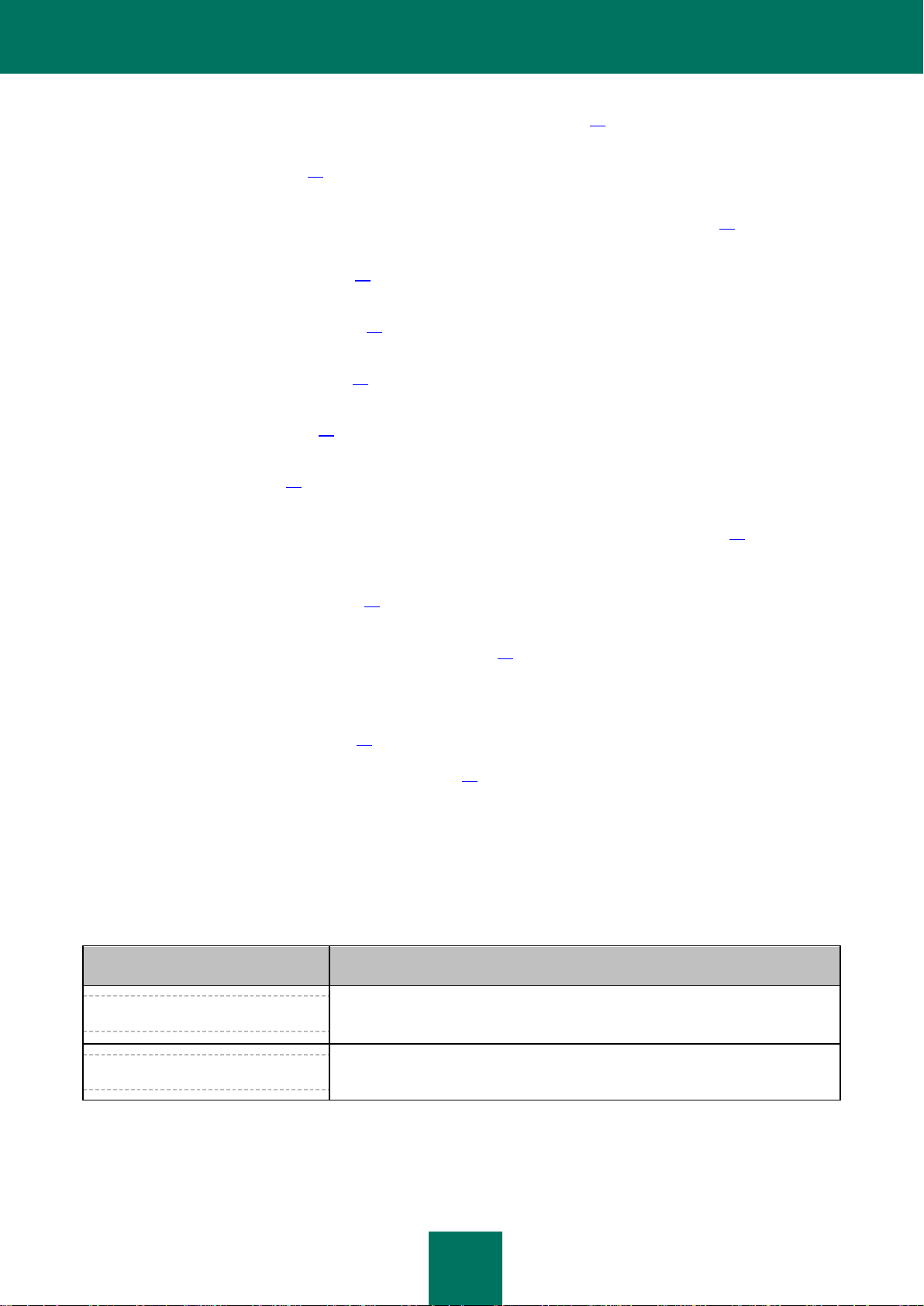
A C E R C A D E E S T A G U Í A
13
TEXTO DE MUESTRA
DESCRIPCIÓN DE LAS CONVENCIONES DEL DOCUMENTO
Tenga en cuenta que...
Las advertencias se resaltan en color rojo y rodeadas por un marco. Las
advertencias contienen información importante, por ejemplo, información
relacionada con acciones esenciales para la seguridad del equipo.
Es recomendable que utilice...
Las notas van dentro de un recuadro. Las notas contienen información adicional
y de referencia.
Protección predeterminada de Microsoft Exchange Server (en la página 43). Este capítulo describe las
peculiaridades del funcionamiento de Kaspersky Security utilizando la configuración predeterminada.
Introducción (en la página 44). Este capítulo explica cómo utilizar Kaspersky Security, activar la protección del
servidor de correo electrónico y crear la lista de servidores protegidos.
Actualización de las bases de datos de los componentes Antivirus y Anti-Spam (en la página 47). Este capítulo
explica cómo configurar los parámetros de actualización de las bases de datos de Kaspersky Security.
Protección Antivirus (en la página 53). Este capítulo está dedicado a la configuración de la protección antivirus
de los servidores de correo.
Protección Anti-Spam (en la página 59). Este capítulo describe las formas posibles de proteger los servidores
de correo contra correo no deseado.
Copia de seguridad (en la página 68). Este capítulo explica la funcionalidad de la copia de seguridad y cómo
restaurar objetos de la copia de seguridad, así como su configuración.
Notificaciones (en la página 76). Este capítulo describe las formas de recibir notificaciones sobre eventos
acontecidos en Kaspersky Security.
Informes (en la página 78). Este capítulo contiene información sobre la creación y visualización de informes y
cómo recibirlos a por correo electrónico.
Registros de eventos (consulte la sección "Registros de eventos de la aplicación" en la página 85). Este
capítulo describe la configuración de los parámetros de los informes sobre la actividad de los componentes
Antivirus y Anti-Spam, así como otros eventos de Kaspersky Security.
Preguntas frecuentes (en la página 87). Este capítulo está dedicado a las preguntas que los usuarios realizan
con más frecuencia.
Contacto con el servicio de soporte técnico (en la página 89). Este capítulo describe las opciones de soporte
técnico disponibles para los usuarios de la aplicación.
Glosario. Esta sección contiene una lista de términos utilizados en el programa y sus definiciones.
Kaspersky Lab ZAO (en la página 94). Este capítulo contiene una breve descripción de la empresa.
Información sobre código de terceros (en la página 95). Este capítulo contiene información sobre código de
software y herramientas de otros proveedores utilizados en el desarrollo de la aplicación.
CONVENCIONES DEL DOCUMENTO
Esta guía utiliza las convenciones descritas en la tabla siguiente.
Tabla 1. Convenciones del documento
Page 14
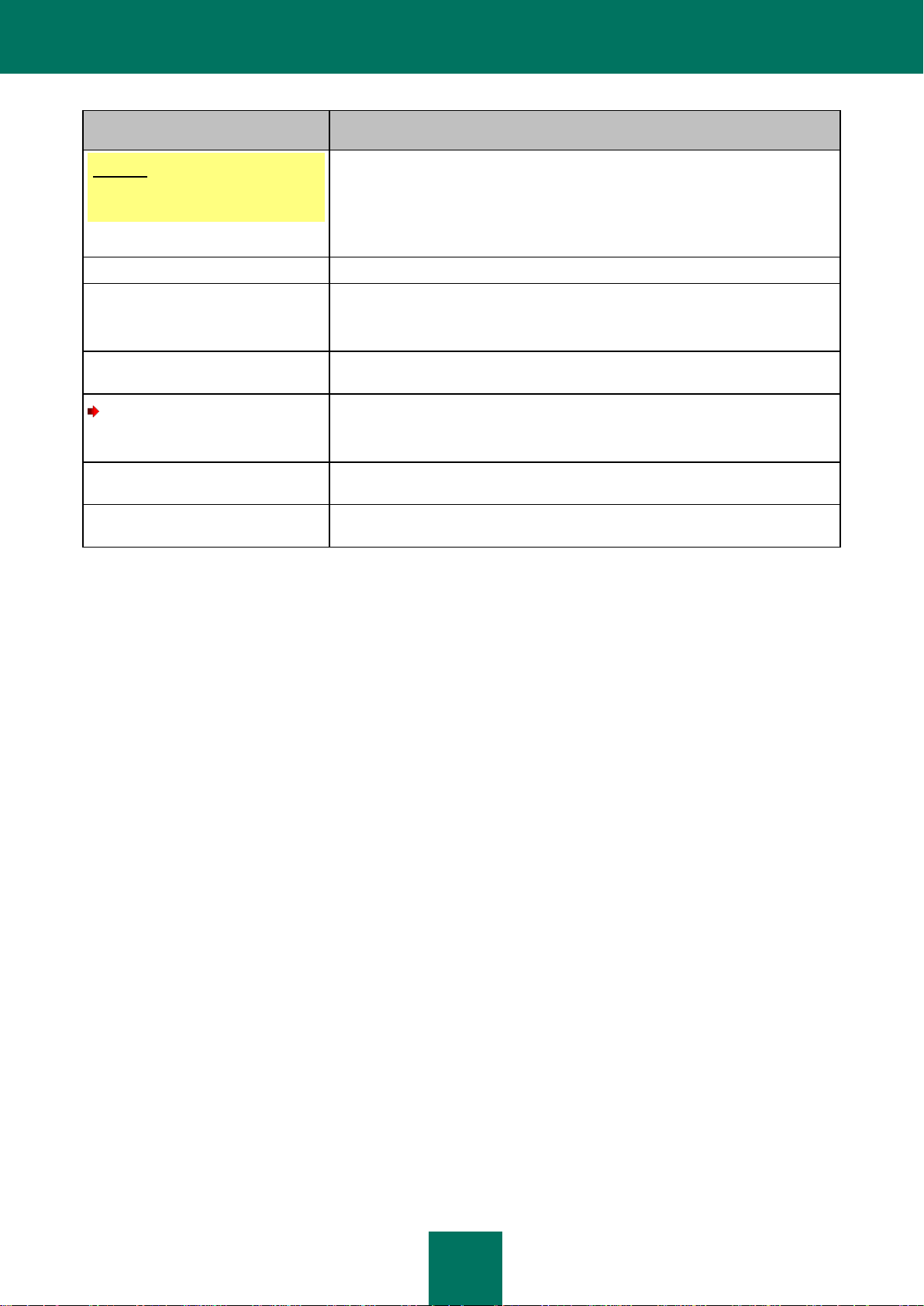
G U Í A D E L A D M I N I S T R A D O R
14
TEXTO DE MUESTRA
DESCRIPCIÓN DE LAS CONVENCIONES DEL DOCUMENTO
Ejemplo:
...
Se ofrecen ejemplos en secciones con un fondo amarillo bajo el encabezado
"Ejemplo".
Una actualización es...
Los términos nuevos están impresos en cursiva.
ALT+F4
Los nombres de teclas del teclado se escriben en mayúsculas y en negrita.
Los nombres de teclas vinculados con un signo "más" indican combinaciones de
teclas.
Activar
Los elementos de la IU, por ejemplo, los nombres de campos de entrada, las
opciones de menú y los botones, se escriben en negrita.
Para configurar la planificación
de una tarea, lleve a cabo los
siguientes pasos:
La frase de introducción de las instrucciones se escribe en cursiva.
ayuda
Los comandos introducidos en la línea de comandos o los mensajes mostrados
en pantalla se resaltan con una fuente especial.
<Dirección IP de su equipo>
Las variables se escriben entre paréntesis angulares. Debe sustituir la variable
por el valor correspondiente en cada caso y el paréntesis angular se debe omitir.
Page 15
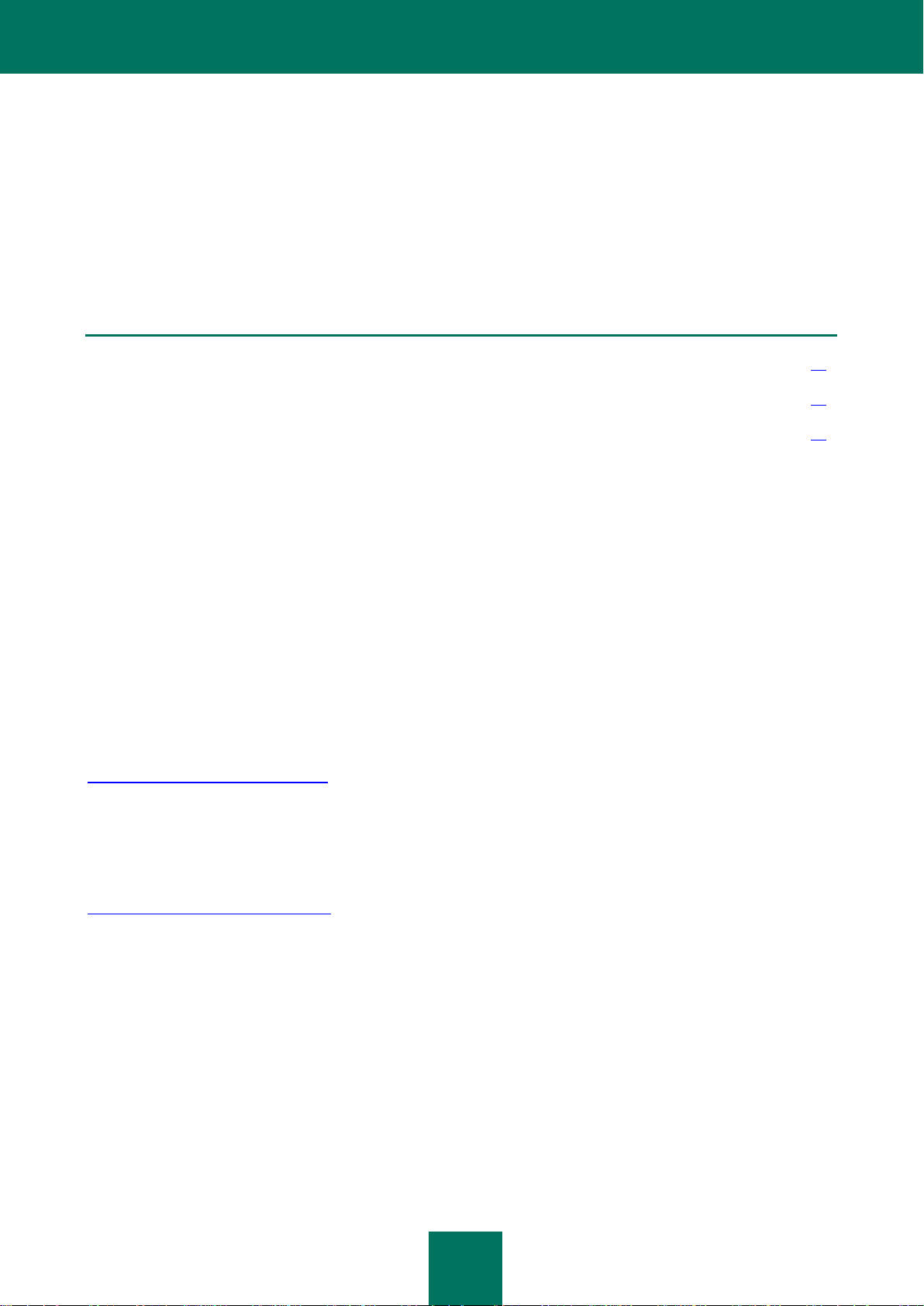
15
FUENTES DE INFORMACIÓN ADICIONALES
EN ESTA SECCIÓN
Orígenes de datos para búsquedas independientes ....................................................................................................... 15
Debate sobre aplicaciones de Kaspersky Lab en el foro Web ........................................................................................ 16
Contacto con el grupo de desarrollo de documentación técnica ..................................................................................... 16
Si tiene preguntas con respecto a la selección, la compra, la instalación o el uso de Kaspersky Security, puede encontrar
rápidamente respuestas relevantes.
Kaspersky Lab proporciona distintas fuentes de información sobre la aplicación. Puede seleccionar la fuente más
cómoda, en función de la urgencia y la importancia de su pregunta.
ORÍGENES DE DATOS PARA BÚSQUEDAS INDEPENDIENTES
Puede consultar las siguientes fuentes de información sobre la aplicación:
La página de la aplicación en el sitio Web de Kaspersky Lab;
La página de la aplicación en el sitio Web del soporte técnico (en la base de conocimientos);
El sistema de ayuda en línea;
La documentación.
La página de la aplicación en el sitio Web de Kaspersky Lab
http://www.kaspersky.com/sp/business
En esta página puede encontrar información general sobre Kaspersky Security, sus funciones y los detalles de trabajar
con la aplicación.
La página de la aplicación en el sitio Web de soporte técnico (en la base de conocimientos)
http://support.kaspersky.com/exchange
Esta página contiene artículos publicados por los expertos del soporte técnico.
Estos artículos contienen información útil, directrices y respuestas a preguntas frecuentes sobre el funcionamiento de
Kaspersky Security.
El sistema de ayuda en línea
El sistema de ayuda en línea contiene información sobre la configuración de los componentes de la aplicación, así como
instrucciones y recomendaciones sobre la gestión del programa.
Para acceder a la ayuda en línea, seleccione Ayuda en el menú Acción de la Consola de administración.
Si tiene preguntas sobre una determinada ventana o pestaña de Kaspersky Security, puede utilizar la ayuda contextual.
Page 16
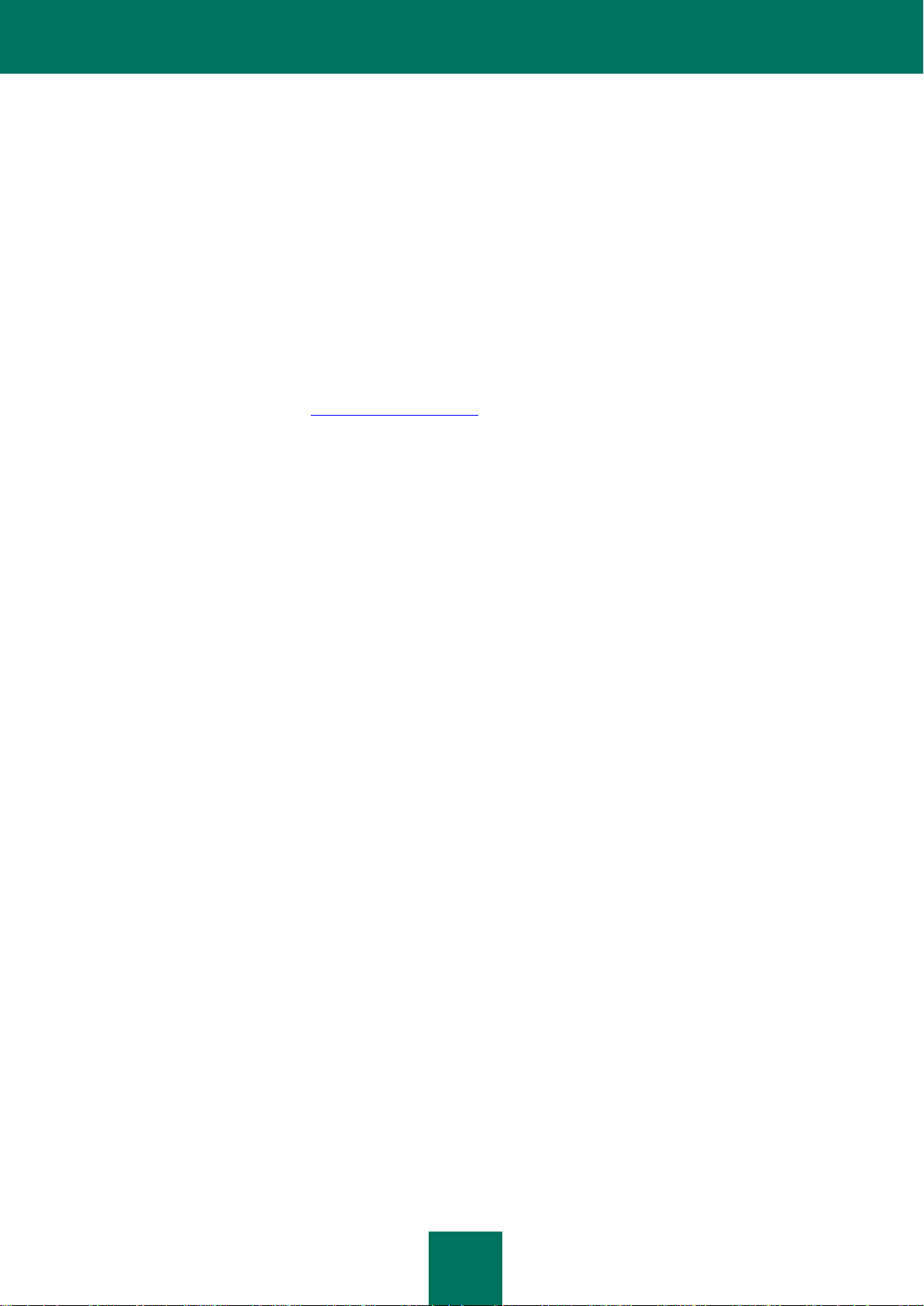
G U Í A D E L A D MI NI S T R A D O R
16
Para abrir la ayuda contextual, abra la ventana o la pestaña que le interese y pulse la tecla F1.
Documentación
La Guía del administrador de Kaspersky Security contiene toda la información necesaria para trabajar con la aplicación y
se incluye en el paquete de la aplicación.
DEBATE SOBRE APLICACIONES DE KASPERSKY LAB EN EL
FORO WEB
Si su pregunta no requiere una respuesta urgente, puede tratarla con los especialistas de Kaspersky Lab y otros
usuarios en nuestro foro situado en http://forum.kaspersky.com.
En este foro puede ver temas existentes, dejar sus comentarios, crear temas nuevos y utilizar el motor de búsqueda.
CONTACTO CON EL GRUPO DE DESARROLLO DE
DOCUMENTACIÓN TÉCNICA
Si tiene preguntas sobre la documentación, ha encontrado un error o quiere hacer algún comentario, puede ponerse en
contacto con el grupo de desarrollo de documentación técnica.
Haga clic en el vínculo Enviar comentarios situado en la parte superior derecha de la ventana Ayuda para abrir el
cliente de correo electrónico predeterminado en su equipo. La ventana mostrada contendrá de forma automática la
dirección del grupo de desarrollo de documentación (docfeedback@kaspersky.com) y el asunto de
mensaje "Comentario sobre la ayuda de Kaspersky: Kaspersky Security". Escriba sus comentarios y envíe el correo
electrónico sin cambiar el asunto.
Page 17
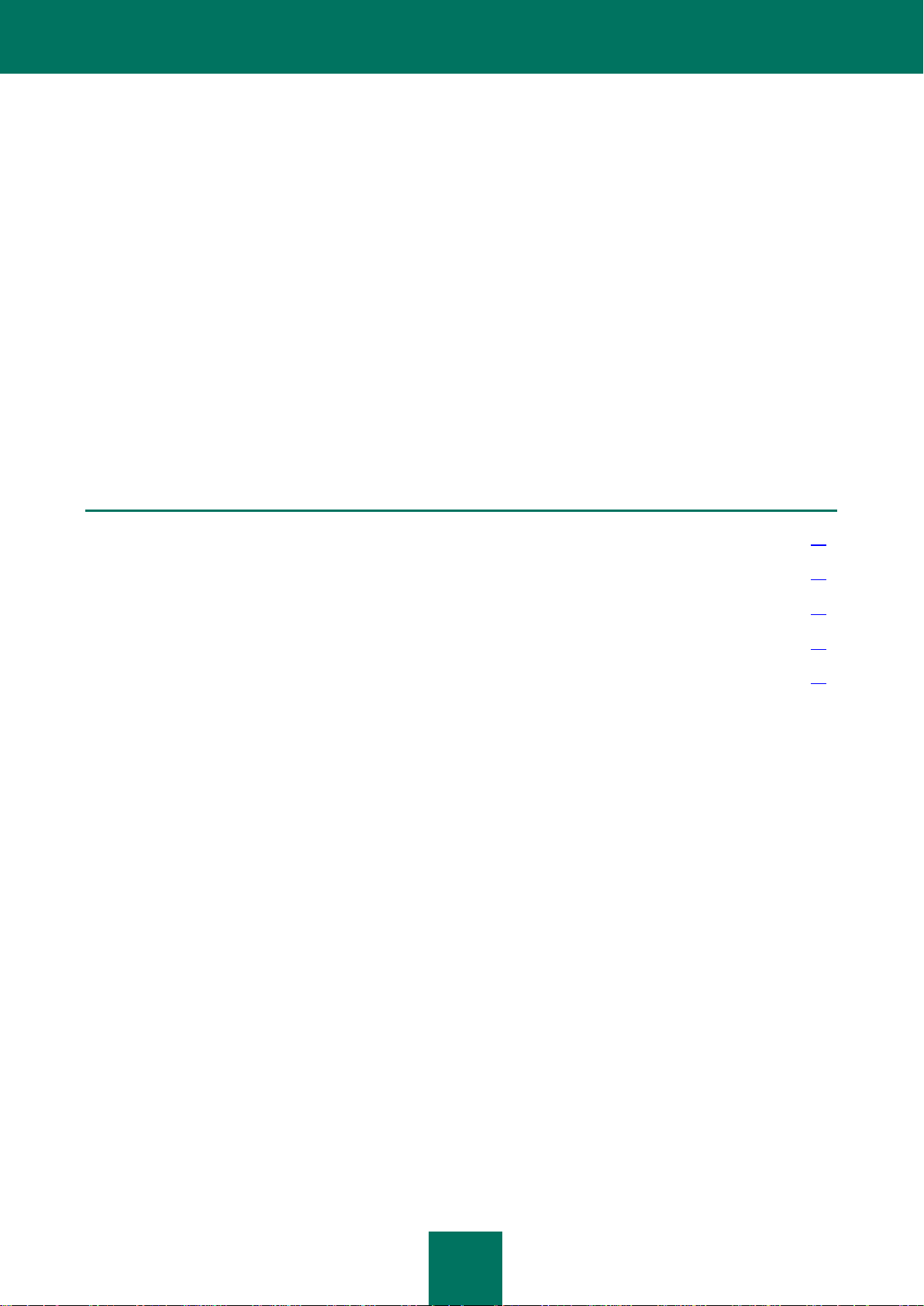
17
KASPERSKY SECURITY 8.0 PARA
EN ESTA SECCIÓN
Funcionalidad básica ...................................................................................................................................................... 17
Kit de distribución ............................................................................................................................................................ 18
Servicios para usuarios registrados ................................................................................................................................ 18
Acuerdo de licencia ......................................................................................................................................................... 19
Requisitos de hardware y software ................................................................................................................................. 19
MICROSOFT EXCHANGE SERVERS
Kaspersky Security 8.0 para Microsoft Exchange Servers es una aplicación diseñada para la protección de servidores de correo basados en Microsoft Exchange Server frente a virus, software troyano y otros tipos de amenazas que se pueden
transmitir por correo electrónico.
El software malicioso puede provocar daños graves; estos programas están diseñados específicamente para robar,
bloquear, modificar o destruir datos, y afectan al funcionamiento de los equipos y las redes de equipos. El envío masivo
de virus por correo electrónico puede propagar rápidamente la infección en redes corporativas y paralizar tanto equipos
como servidores que estén en funcionamiento, lo que provoca pérdidas y tiempos de inactividad no deseados. Además,
los ataques de virus también pueden provocar la pérdida de datos, que puede afectar de forma negativa a su negocio y
a los negocios de sus socios.
Kaspersky Security proporciona protección anti-spam en el nivel de su servidor de correo corporativo, los que ahorra a
sus empleados el problema de tener que eliminar manualmente el correo no deseado.
FUNCIONALIDAD BÁSICA
Kaspersky Security protege buzones, carpetas públicas y el tráfico de correo retransmitido que pasa por un servidor de
Microsoft Exchange de software malicioso y contenido no deseado. La aplicación analiza todo el tráfico de correo
electrónico que pasa por el servidor de Microsoft Exchange protegido.
Kaspersky Security puede realizar las siguientes operaciones:
Analizar correo entrante y saliente, así como los mensajes almacenados en un servidor de Microsoft Exchange
(incluidas las carpetas públicas) en busca de software malicioso. Durante el análisis, la aplicación procesa el
mensaje completo y todos los objetos adjuntos. Dependiendo de la configuración seleccionada, la aplicación
desinfecta y elimina los objetos perjudiciales detectados, y proporciona a los usuarios información completa
sobre ellos.
Filtrar correo no solicitado (no deseado) del tráfico de correo. El componente Anti-Spam analiza el tráfico de
correo en busca de contenido no deseado. Además, Anti-Spam permite crear listas blancas y negras de
direcciones de remitentes y admite la configuración flexible de la intensidad del análisis del componente AntiSpam.
Guardar copias de seguridad de objetos (adjuntos o cuerpos de mensaje) y mensajes de correo no deseado
antes de desinfectarlos o eliminarlos para posibilitar su posterior restauración en caso necesario, y prevenir el
riesgo de pérdida de datos. Los filtros configurables permiten al usuario localizar fácilmente objetos
almacenados concretos.
Notificar al remitente, destinatario y administrador acerca de mensajes que contienen objetos maliciosos.
Page 18
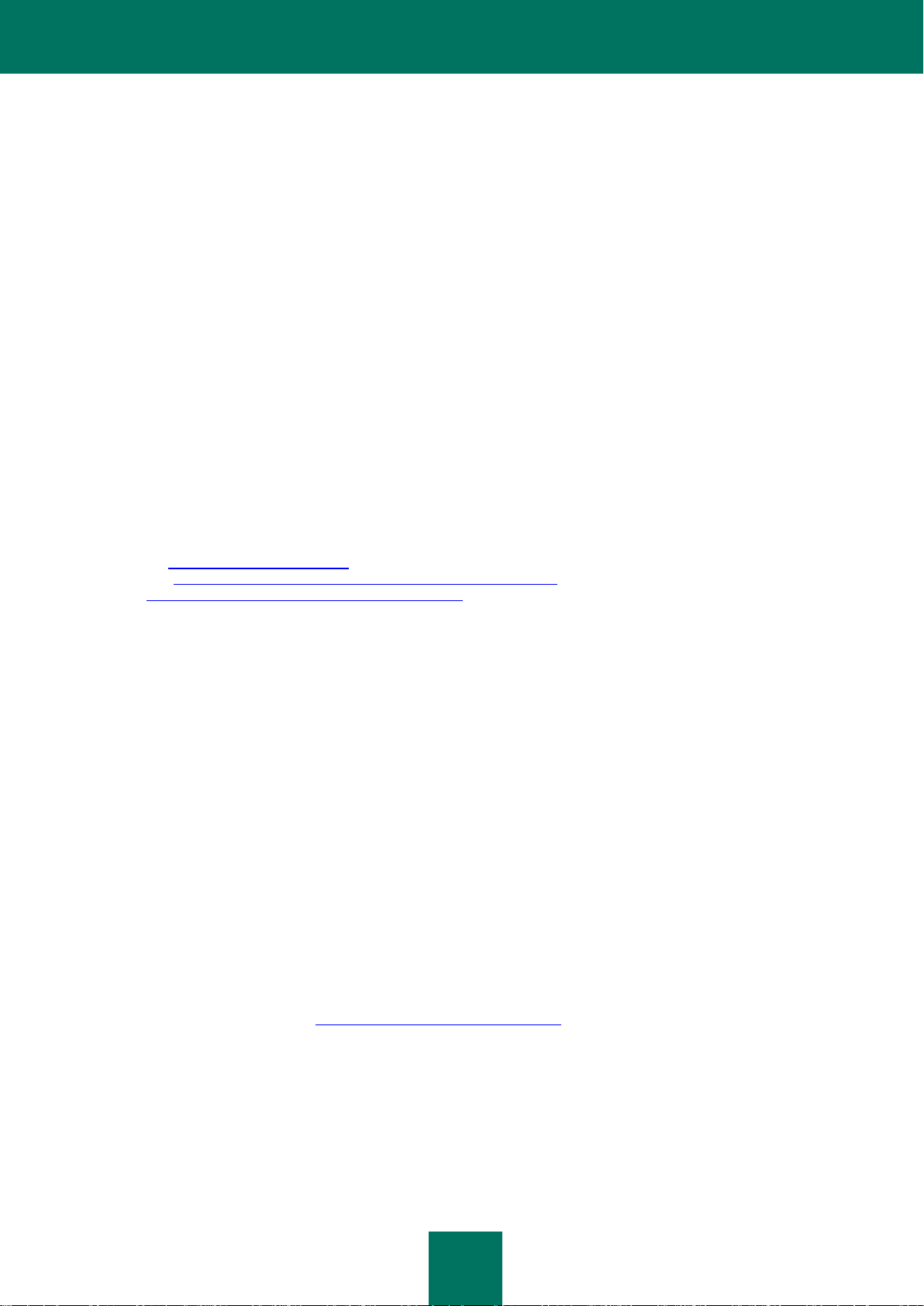
G U Í A D E L A D M I N I S T R A D O R
18
Mantener registros de eventos, recopilar estadísticas y crear informes periódicos sobre la actividad de la
aplicación. La aplicación puede crear informes automáticamente, de acuerdo con una planificación o bajo
demanda.
Configurar los parámetros de la aplicación para que coincidan con el volumen y el tipo de tráfico retransmitido;
en particular, definir el tiempo de espera de conexión para optimizar el análisis.
Actualizar las bases de datos de Kaspersky Security, ya sea de forma automática o en modo manual. Las
actualizaciones se pueden descargar de los servidores FTP o HTTP de Kaspersky Lab, desde una carpeta
local/de red que contenga el conjunto de actualizaciones más reciente, o desde servidores FTP o HTTP
definidos por el usuario.
Volver a analizar mensajes en busca de nuevos virus de acuerdo con una planificación. Esta tarea se realiza
como análisis en segundo plano y tiene poco impacto en el rendimiento del servidor de correo.
Gestionar la protección antivirus en el nivel de almacenamiento y crear una lista de áreas de almacenamiento
protegidas.
Gestionar licencias. Una licencia se suministra para un número determinado de buzones, no de cuentas de
usuario.
KIT DE DISTRIBUCIÓN
Puede adquirir Kaspersky Security por medio de nuestros socios o en línea en las tiendas de Internet, como la sección
E-Tienda de http://www.kaspersky.com/sp. Kaspersky Security se proporciona como parte de Kaspersky Security for
Mail Servers (http://www.kaspersky.com/sp/kaspersky_security_mail_server) o de los productos Kaspersky Open Space
Security (http://www.kaspersky.com/sp/open_space_security) incluídos en las soluciones Kaspersky Enterprise Space
Security y Kaspersky Total Space Security. Tras adquirir una licencia para Kaspersky Security, recibirá un correo
electrónico con un vínculo para descargar la aplicación desde el sitio web de Kaspersky Lab y un archivo llave para la
activación de la licencia, o un CD de instalación que contiene el paquete de distribución del producto. Antes de romper
el precinto del sobre del disco de instalación, lea atentamente el contrato de licencia.
SERVICIOS PARA USUARIOS REGISTRADOS
Kaspersky Lab ZAO ofrece un amplio paquete de servicios a todos los usuarios de Kaspersky Security registrados
legalmente, lo que les permite maximizar el rendimiento de la aplicación.
Tras adquirir una licencia, se convertirá en usuario registrado y, durante el periodo de validez de la licencia, se le
prestarán los siguientes servicios:
actualizaciones regulares de las bases de datos de la aplicación y del paquete de software;
asistencia telefónica o a través del correo electrónico para problemas relacionados con la instalación, la
configuración y el uso del producto de software que haya adquirido.
información sobre nuevos productos de Kaspersky Lab y sobre la aparición de nuevos virus en todo el mundo.
Este servicio está disponible para usuarios que se hayan suscrito al boletín de Kaspersky Lab en el sitio web de
Servicio de soporte técnico(http://support.kaspersky.com/subscribe/).
No se ofrece soporte para aspectos relacionados con el rendimiento y el uso de sistemas operativos, software de
terceros o cualquier otra tecnología distinta de la de Kaspersky.
Page 19
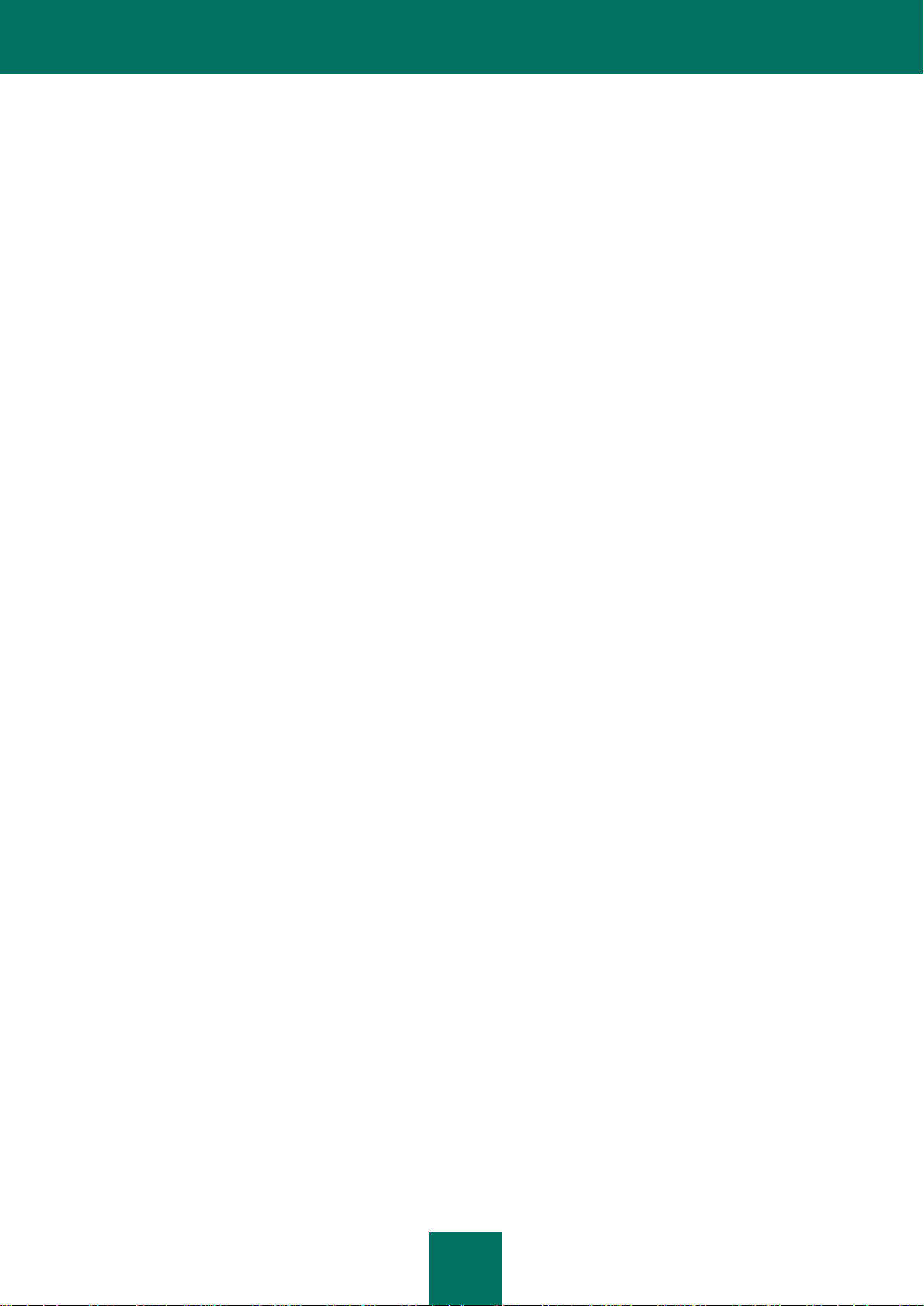
K A S P E R S K Y S E C U R I T Y 8.0 P A R A M I C R O S O F T E X C H A N G E S E R V E R S
19
ACUERDO DE LICENCIA
El Acuerdo de licencia de usuario final (EULA) es un acuerdo legal entre el usuario y Kaspersky Lab que especifica las
condiciones en las que puede utilizar el software que ha comprado.
Lea el EULA con detenimiento.
Si no acepta los términos del acuerdo de licencia, puede rechazar la oferta del producto y recibir un reembolso. Tenga
en cuenta que el sobre con el CD de instalación debe seguir precintado.
Al abrir el disco de instalación sellado, usted acepta todos los términos del EULA.
REQUISITOS DE HARDWARE Y SOFTWARE
Requisitos de hardware
Los requisitos de hardware de Kaspersky Security son idénticos a los de Microsoft Exchange Server. En función de la
configuración de la aplicación y del modo de funcionamiento, puede que sea necesario disponer de un espacio en disco
considerable para el área de almacenamiento Copia de seguridad y otras carpetas de servicio. (Al utilizar la
configuración predeterminada, la carpeta de almacenamiento de copias de seguridad puede ocupar hasta 5120 MB).
Los requisitos de hardware de la Consola de administración instalada con la aplicación incluyen:
Procesador Intel Pentium de 400 MHz o superior (se recomienda 1000 MHz).
256 MB libres de RAM.
500 MB de espacio en disco para los archivos de la aplicación.
Requisitos de software
La instalación de Kaspersky Security requiere uno de los siguientes sistemas operativos:
Microsoft Small Business Server 2008 Standard / Microsoft Small Business Server 2008 Premium / Microsoft Essential
Business Server 2008 Standard / Microsoft Essential Business Server 2008 Premium / Microsoft Windows Server 2008
x64 R2 Enterprise Edition / Microsoft Windows Server 2008 x64 R2 Standard Edition / Microsoft Windows Server 2008
x64 Enterprise Edition Service Pack 1 / Microsoft Windows Server 2008 x64 Enterprise Edition Service Pack 2 /
Microsoft Windows Server 2008 x64 Standard Edition Service Pack 1 / Microsoft Windows Server 2008 x64 Standard
Edition Service Pack 2 / Microsoft Windows Server 2003 x64 R2 Enterprise Edition Service Pack 2 / Microsoft Windows
Server 2003 x64 R2 Standard Edition Service Pack 2 / Microsoft Windows Server 2003 x64 Enterprise Edition Service
Pack 2 / Microsoft Windows Server 2003 x64 Standard Edition Service Pack 2.
Se requieren los siguientes componentes para la instalación:
Microsoft Exchange Server 2007 x64 Service Pack 1 o Microsoft Exchange Server 2010 implementado en al
menos unas de las funciones: Transporte de concentradores o Buzón.
MS SQL Server 2005 Express Edition, MS SQL Server 2005 Standard Edition, MS SQL Server 2005 Enterprise
Edition, MS SQL Server 2008 Express Edition, MS SQL Server 2008 Standard Edition, MS SQL Server 2008
Enterprise Edition.
Microsoft .NET Framework 3.5 Service Pack 1.
La instalación de la Consola de administración requiere uno de los siguientes sistemas operativos:
Page 20
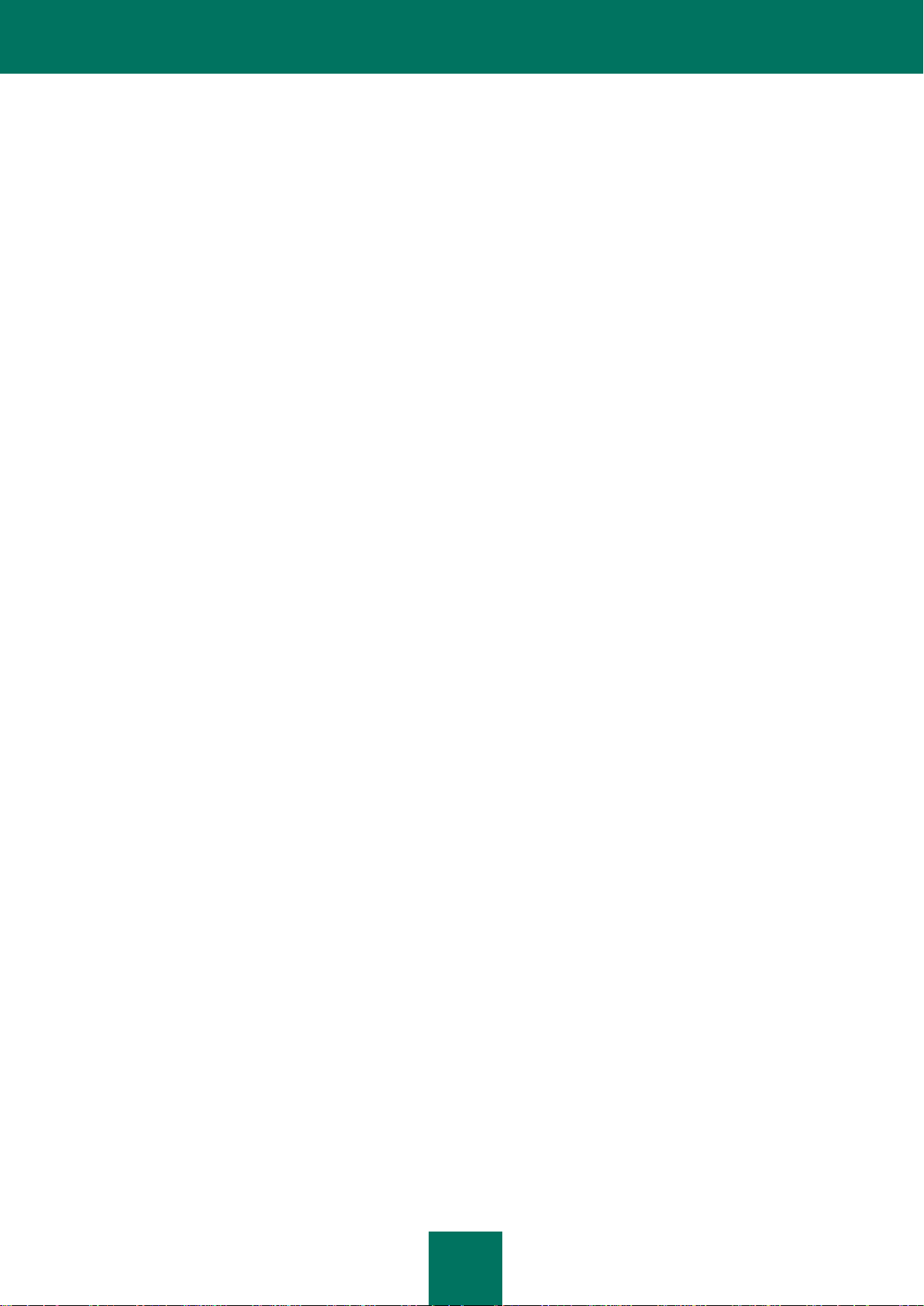
G U Í A D E L A D M I N I S T R A D O R
20
Microsoft Small Business Server 2008 Standard / Microsoft Small Business Server 2008 Premium / Microsoft Essential
Business Server 2008 Standard / Microsoft Essential Business Server 2008 Premium / Microsoft Windows Server 2008 /
Microsoft Windows Server 2003 x64 Service Pack 2 / Microsoft Windows Server 2003 x64 R2 Standard Edition /
Microsoft Windows Server 2003 x64 R2 Enterprise Edition / Microsoft Windows XP x64 Service Pack 2 / Microsoft
Windows Vista x64 / Microsoft Windows Server 2003 R2 Standard Edition / Microsoft Windows Server 2003 R2
Enterprise Edition / Microsoft Windows Vista / Microsoft Windows Server 2003 Service Pack 2 / Microsoft Windows XP
Service Pack 3.
Se requieren los siguientes componentes para la instalación:
Microsoft Management Console 3.0.
Microsoft .NET Framework 3.5 Service Pack 1.
Page 21
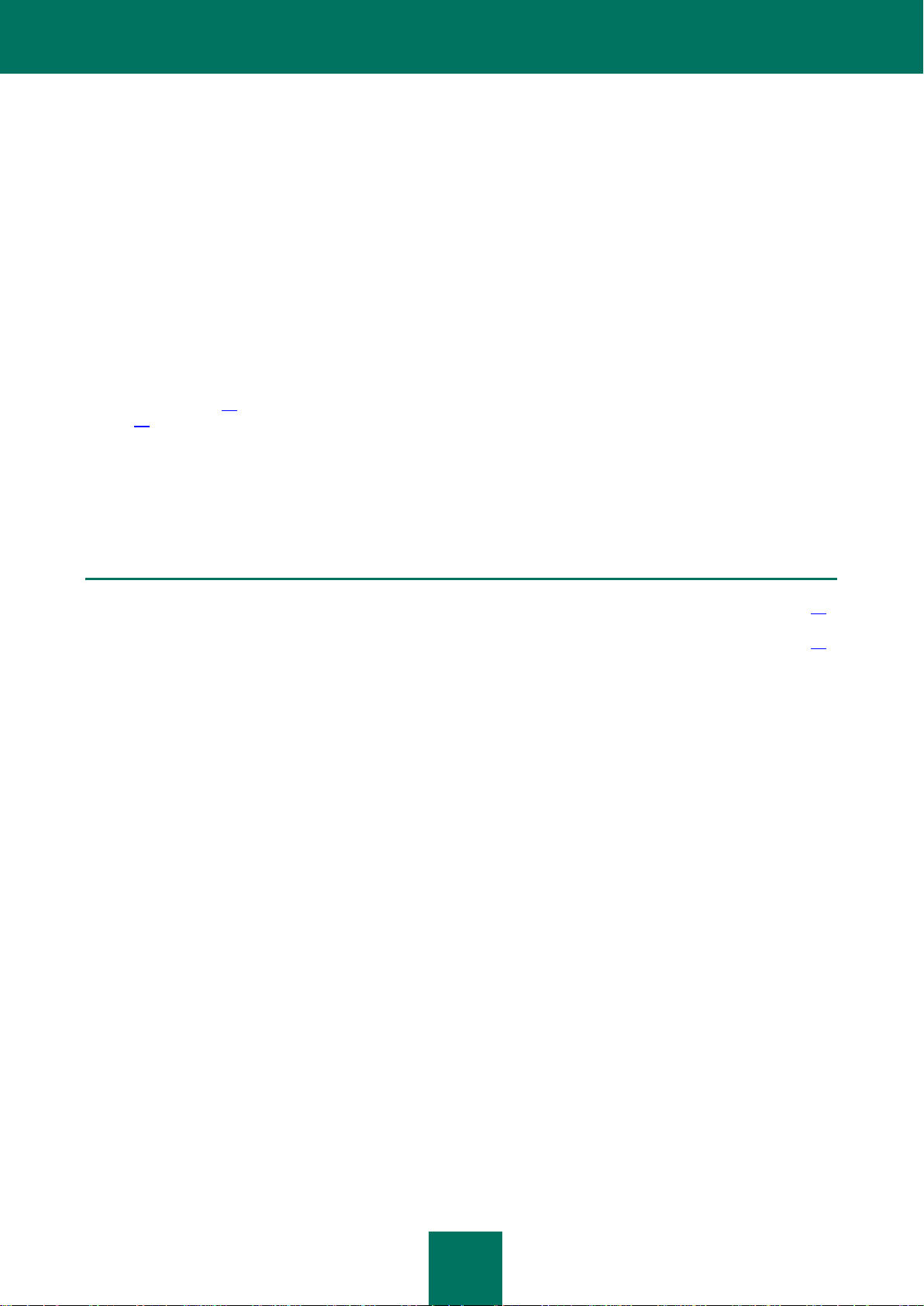
21
ARQUITECTURA DE LA APLICACIÓN
EN ESTA SECCIÓN
Componentes de la aplicación y finalidad ....................................................................................................................... 21
Arquitectura del Servidor de seguridad ................................................................................................ ........................... 21
Kaspersky Security realiza análisis antivirus de todos los mensajes de correo entrantes y salientes almacenados en el
servidor y también filtra el correo no deseado. La aplicación analiza el cuerpo del mensaje y los archivos adjuntos, sea
cual sea el formato. La detección de programas maliciosos se basa en registros contenidos en las bases de datos de
Kaspersky Security. Kaspersky Lab actualiza periódicamente las bases de datos y las carga en sus servidores de
actualización.
Además, la aplicación utiliza una herramienta de análisis especial llamada analizador heurístico, que permite detectar
virus anteriormente desconocidos. Las comprobaciones de correo no deseado las realiza el componente Anti-Spam, que
emplea una combinación de distintos métodos para combatir el correo no deseado. La aplicación analiza objetos
recibidos por el servidor en tiempo real. El usuario no puede abrir y ver un nuevo mensaje antes de que se analice. La
aplicación procesa cada objeto utilizando las reglas especificadas por el administrador para los distintos tipos de objeto.
Puede crear reglas para procesar objetos maliciosos (consulte la sección "Creación de reglas para el procesamiento de
objetos" en la página 55) y correo no deseado (consulte la sección "Configuración del análisis anti-spam" en la
página 61).
Antes de modificar un objeto, la aplicación puede guardar una copia en un área de almacenamiento especial de Copia
de seguridad con el fin de poder restaurarlo posteriormente o de reenviarlo a Kaspersky Lab a efectos de análisis. La
aplicación puede enviar notificaciones sobre eventos a medida que se producen al administrador de seguridad del
antivirus, al destinatario y al remitente del mensaje infectado, y guarda asimismo un registro del evento en el archivo de
registro de la aplicación y en el registro de eventos de Microsoft Windows.
COMPONENTES DE LA APLICACIÓN Y FINALIDAD
La aplicación consta de dos componentes básicos:
Servidor de seguridad. Este componente se instala en el servidor de Microsoft Exchange protegido y realiza
el filtrado Anti-Spam del tráfico de correo y su protección antivirus. El Servidor de seguridad intercepta los
mensajes que llegan al servidor de Microsoft Exchange y utiliza sus módulos internos de antivirus y Anti-Spam
para llevar a cabo un análisis antivirus y un filtrado Anti-Spam de dicho tráfico. Si se detecta infección o correo
no deseado en un mensaje, puede guardarse en Copia de seguridad o eliminarse, en función de la
configuración del antivirus y del componente Anti-Spam.
La Consola de administración es un complemento independiente y dedicado, integrado en MMC 3.0. La
Consola de administración puede instalarse localmente en un servidor de Microsoft Exchange protegido o en
un equipo diferente para administrar de forma remota la protección del servidor de Microsoft Exchange. La
Consola de administración se puede utilizar para crear y editar la lista de servidores de Microsoft Exchange
protegidos y administrar el Servidor de seguridad.
ARQUITECTURA DEL SERVIDOR DE SEGURIDAD
El componente de servidor de la aplicación, el Servidor de seguridad, consta de los siguientes subsistemas:
El Interceptor de correo electrónico intercepta objetos procedentes del servidor de Microsoft Exchange y los
reenvía al subsistema de análisis antivirus. Se integra en los procesos del Microsoft Exchange Server mediante
VSAPI 2.6 o los agentes de transporte, de acuerdo con la configuración seleccionada durante la
implementación de Microsoft Exchange Server.
Page 22
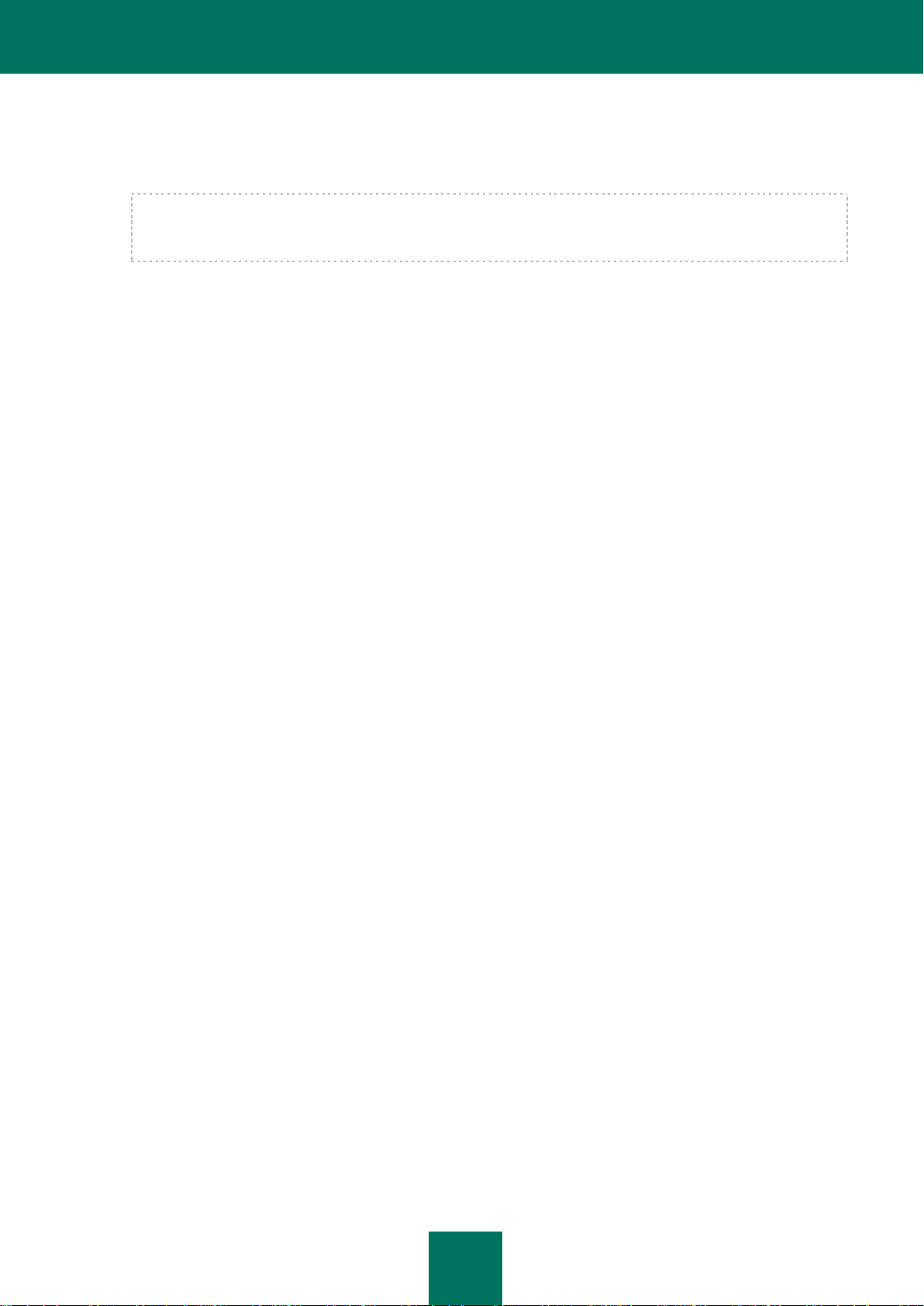
G U Í A D E L A D MI NI S T R A D O R
22
El componente Antivirus realiza análisis antivirus de objetos. Este componente es esencialmente un motor
antivirus que se ejecuta dentro del proceso del programa de Kaspersky Security 8.0 para Microsoft
Exchange Servers. El subsistema de análisis antivirus también incluye el almacenamiento de objetos
temporales mientras analiza objetos en la RAM. El almacén se sitúa en la carpeta de trabajo llamada Almacén.
La carpeta Almacén es una subcarpeta incluída dentro de la carpeta de la aplicación, que se debe excluir de la
cobertura del análisis de los programas antivirus instalados en la red corporativa. De lo contrario, la aplicación
puede funcionar de forma incorrecta.
El componente Anti-Spam filtra el correo no deseado. Este componente es esencialmente un motor Anti-Spam
que se ejecuta dentro del proceso del programa de Kaspersky Security 8.0 para Microsoft Exchange
Servers. Una vez interceptado un mensaje, se transfiere al motor Anti-Spam para su análisis. En función del
resultado del análisis y del veredicto generado, el mensaje recibirá autorización para pasar o se eliminará de
acuerdo con la configuración de la gestión del correo no deseado. Las copias de los mensajes eliminados se
pueden almacenar en Copia de seguridad.
El Módulo de control de integridad y gestión interna de la aplicación se ejecuta en un proceso
independiente y es un servicio de Microsoft Windows. El servicio se denomina Kaspersky Security 8.0 para
Microsoft Exchange Servers y se ejecuta automáticamente al transferirse el primer mensaje, cuando la
Consola de administración intenta conectarse al Servidor de seguridad y después de finalizar el Asistente para
la configuración inicial. Este servicio no depende del estado del servidor de Microsoft Exchange (es decir, de si
se ha iniciado o se ha detenido), por lo que la aplicación se puede configurar aunque se haya detenido el
Microsoft Exchange Server. Cuando está activado el modo de análisis en segundo plano, el módulo de gestión
interna de la aplicación recibirá todos los mensajes de correo electrónico ubicados en las carpetas públicas y
las áreas de almacenamiento protegidas del servidor de Microsoft Exchange, de acuerdo con la configuración
actual. Si no se ha analizado un mensaje utilizando la base de datos antivirus más reciente, se enviará al
componente de antivirus para procesarlo. Los objetos se procesan en segundo plano del mismo modo que en
el modo de análisis de tráfico. Para un correcto funcionamiento de la aplicación, el módulo de gestión interna
de la aplicación siempre se debe estar ejecutando; se recomienda no detener este servicio manualmente.
Page 23
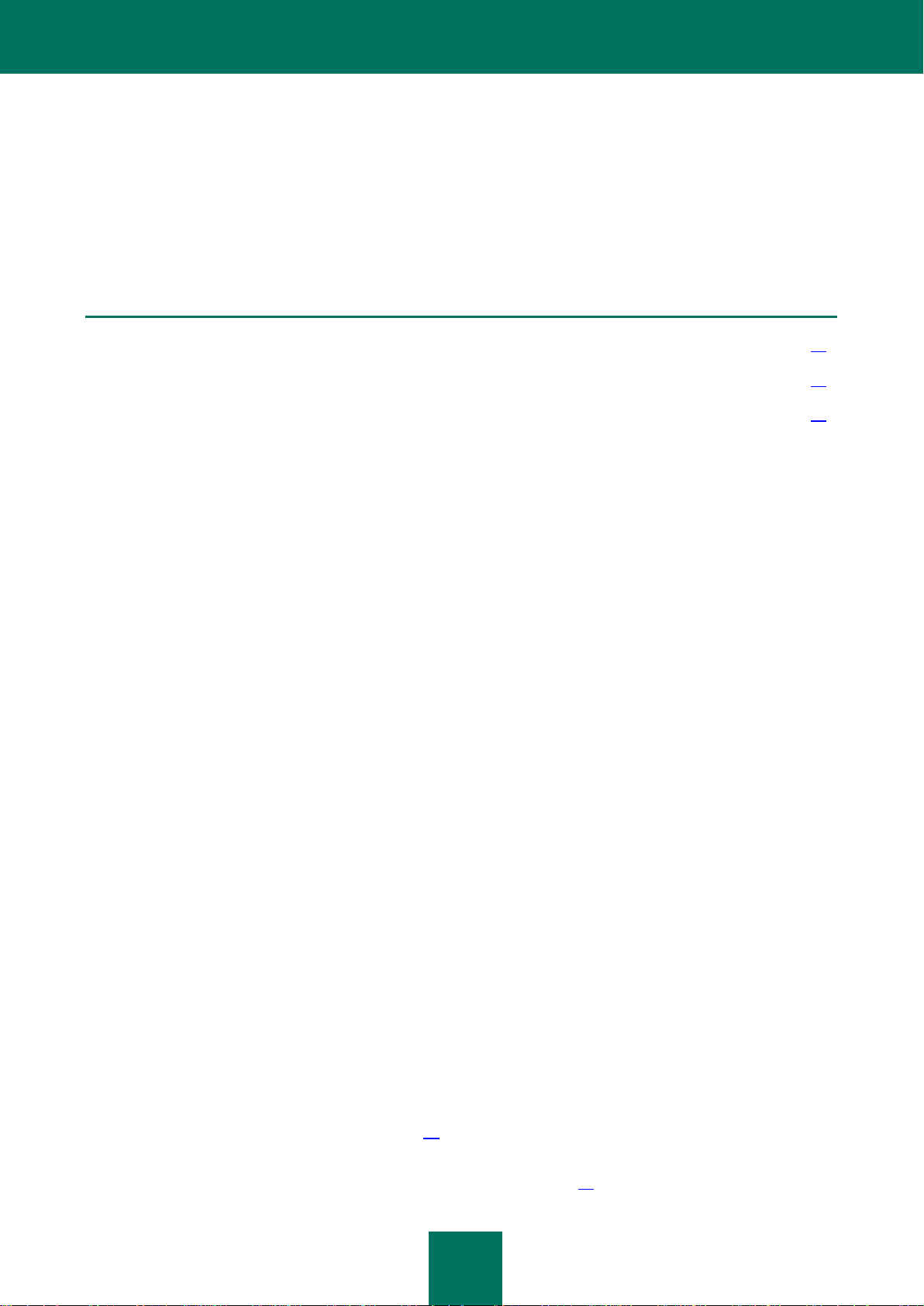
23
ESQUEMAS DE IMPLEMENTACIÓN TÍPICOS
EN ESTA SECCIÓN
Funciones de Microsoft Exchange Server y configuraciones correspondientes .............................................................. 23
Implementación de la protección del servidor ................................................................................................................. 23
Implementación de la aplicación en un clúster de servidores ......................................................................................... 24
Kaspersky Security debe estar instalado en un servidor de Microsoft Exchange. Los componentes de la aplicación que
se pueden instalar dependen de la función que desempeñe el servidor de Microsoft Exchange. Kaspersky Security
también admite la implementación en un clúster de servidores. Se recomienda leer atentamente este capítulo para
seleccionar el esquema de implementación más adecuado.
FUNCIONES DE MICROSOFT EXCHANGE SERVER Y
CONFIGURACIONES CORRESPONDIENTES
Un correcto funcionamiento de Kaspersky Security requiere que el Microsoft Exchange Server protegido esté
implementado al menos en una de las siguientes funciones:
Buzón.
Transporte de concentradores.
Transporte perimetral.
Si Microsoft Exchange Server se implementa como Buzón, Kaspersky Security interactúa con él utilizando el estándar
VSAPI 2.6. En otros casos, se utiliza la tecnología de agentes de transporte. Tenga en cuenta que, en la función
Transporte de concentradores, los objetos se procesan primero con Kaspersky Security y, a continuación, con los
agentes de transporte de Microsoft Exchange. En la función Transporte perimetral, el procedimiento se invierte: los
objetos se procesan primero con los agentes de transporte de Microsoft Exchange y a continuación con Kaspersky
Security.
IMPLEMENTACIÓN DE LA PROTECCIÓN DEL SERVIDOR
El siguiente procedimiento se debe utilizar para implementar el sistema de protección de servidores de correo:
1. El componente Servidor de seguridad se debe instalar en todos los servidores de Microsoft Exchange
protegidos de la red. La instalación se debe realizar desde el kit de distribución de forma individualizada para
cada servidor.
2. La Consola de administración esta instalada junto con el Servidor de seguridad. Proporciona acceso
centralizado a todos los servidores de seguridad de Kaspersky Security desde una única estación de trabajo de
administrador. Si fuera necesario, la Consola de administración se puede instalar por separado en un equipo de
la red corporativa. Si trabajan varios administradores de forma conjunta, la Consola de administración se puede
instalar en el equipo de cada administrador.
3. Creación de la lista de servidores administrados (consulte la sección "Creación de la lista de servidores de
Microsoft Exchange protegidos" en la página 44).
4. La Consola de administración se conecta con el Servidor de seguridad (consulte la sección "Conexión de la
Consola de administración con el Servidor de seguridad" en la página 46).
Page 24
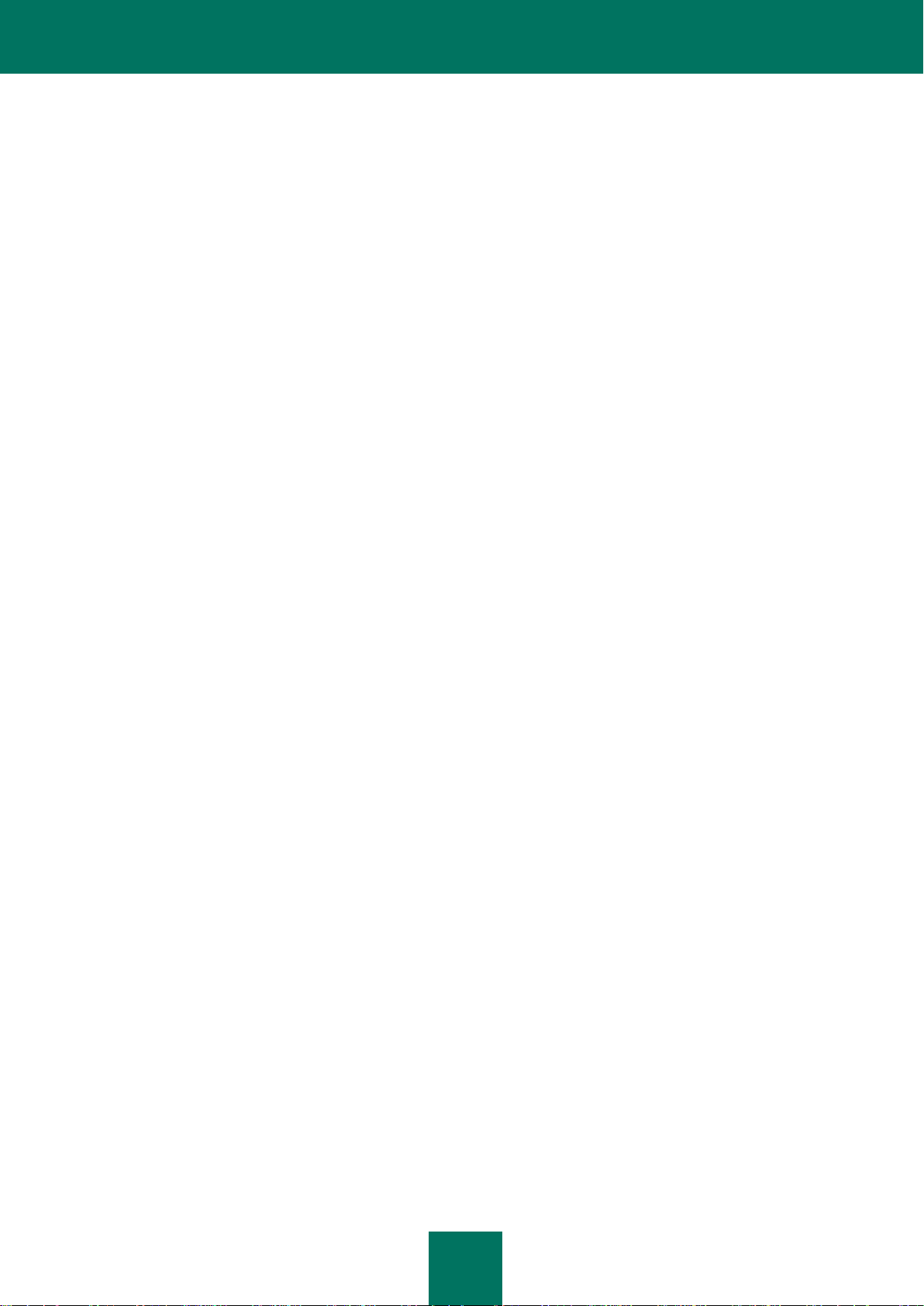
G U Í A D E L A D MI NI S T R A D O R
24
IMPLEMENTACIÓN DE LA APLICACIÓN EN UN GRUPO DE
SERVIDORES
Kaspersky Security admite los siguientes tipos de clústeres:
Clúster de copia único (SCC)
Replicación continua en clúster (CCR)
Durante la configuración, la aplicación reconoce un grupo de servidores de forma automática. Esto quiere decir que el
orden en el que se instala la aplicación en distintos nodos del grupo no es relevante. El procedimiento de instalación de
Kaspersky Security en un clúster de servidores difiere del procedimiento habitual en lo siguiente:
Antes de completar la instalación de Kaspersky Security en todos los nodos del clúster, los servidores de
buzones de correo en clúster (CMS) no se deben mover entre los distintos nodos.
Cuando instale Kaspersky Security en todos los nodos del clúster, todas las carpetas de instalación deben
tener la misma ubicación.
La cuenta utilizada para realizar el procedimiento de instalación debe tener autorización para escribir en la
sección de configuración de Directorio activo.
Después de la instalación en un clúster de servidores, todos los parámetros de la aplicación se almacenan en el
Directorio activo; todos los nodos del clúster utilizarán dichos parámetros. Sin embargo, los parámetros que hacen
referencia al servidor físico se definen manualmente para cada nodo del clúster. Kaspersky Security detecta de forma
automática los nodos activos del clúster y les aplica la configuración del Directorio activo. Los resultados del análisis de
cada nodo del clúster solo se mostrarán para aquellos mensajes que fueron reenviados por el servidor virtual de
Microsoft Exchange a este nodo del clúster. Los resultados del análisis incluyen lo siguiente:
El contenido del área de almacenamiento Copia de seguridad
Información presentada en informes
El conjunto de eventos registrados en los registros de la aplicación
El procedimiento para desinstalar Kaspersky Security de un clúster de servidores difiere del procedimiento habitual en lo
siguiente:
Los servidores de buzones de correo en clúster (CMS) no se deben mover entre nodos antes de completar la
eliminación de la aplicación.
Cuando se desinstala la aplicación de un nodo activo del clúster, se detendrán el recurso de clúster Almacén
de información de Microsoft Exchange y todos los recursos de Instancia de base de datos de Microsoft
Exchange que dependen de él. Una vez completado el procedimiento de eliminación, se restablecerá el estado
original de estos recursos de forma automática.
Page 25
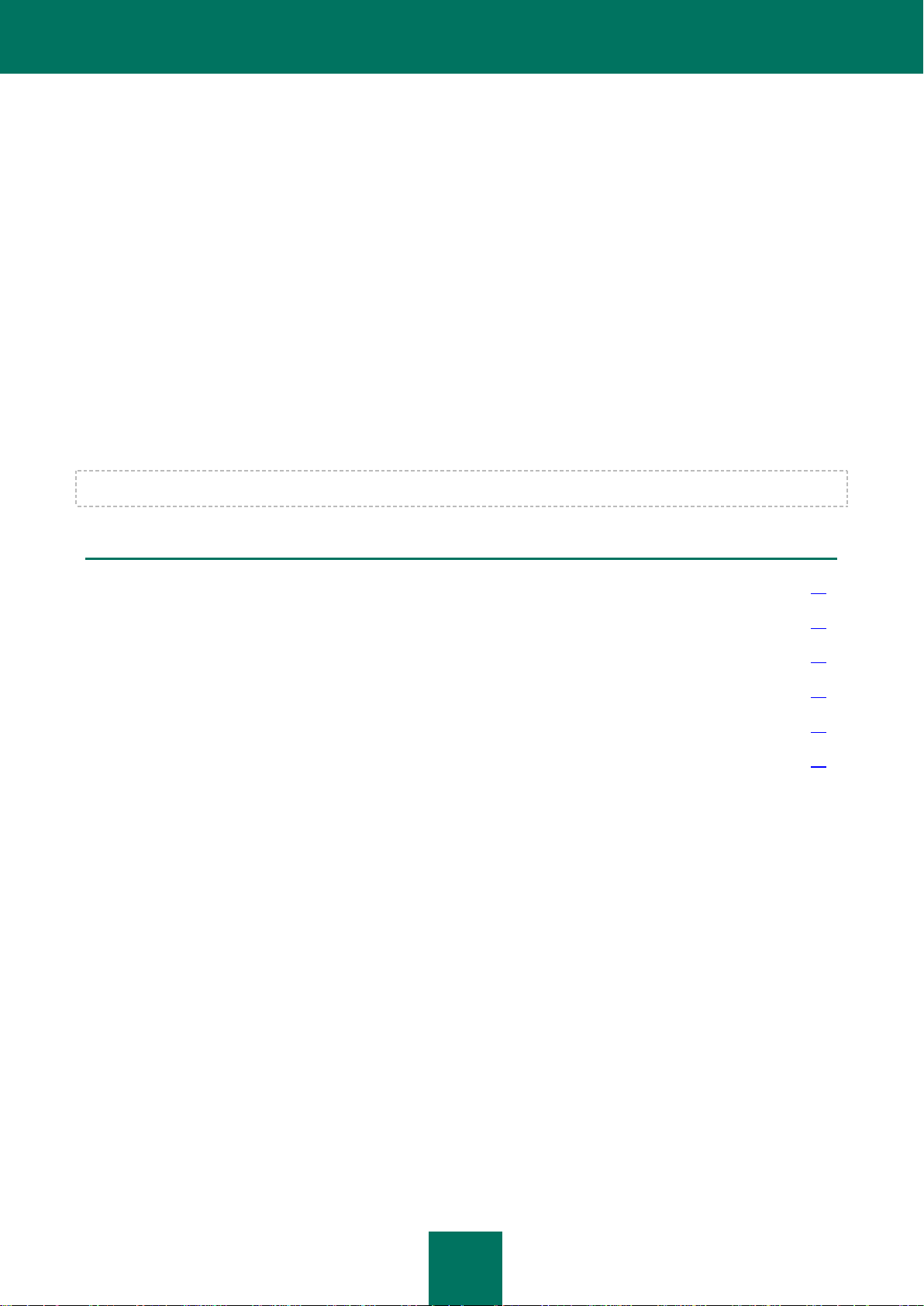
25
INSTALACIÓN DE LA APLICACIÓN
EN ESTA SECCIÓN
Preparación para la instalación ....................................................................................................................................... 25
Actualización desde una versión anterior ........................................................................................................................ 26
Procedimiento de instalación de la aplicación ................................................................................................................. 26
Introducción. Asistente para la configuración de la aplicación ........................................................................................ 29
Restauración de la aplicación ......................................................................................................................................... 32
Eliminación de la aplicación ............................................................................................................................................ 33
Kaspersky Security consta de dos componentes principales: el Servidor de seguridad y la Consola de administración. El
Servidor de seguridad siempre se instala junto con la Consola de administración. La Consola de administración se
puede instalar por separado en otro equipo para la gestión remota del Servidor de seguridad. En función de la
arquitectura del servidor corporativo, puede seleccionar una de las tres variantes de instalación:
El Servidor de seguridad se instalará en el equipo que ejecute Microsoft Exchange Server. La Consola de
Administración se instalará en el mismo host.
El Servidor de seguridad y la Consola de administración se instalarán en el equipo que ejecute Microsoft
Exchange Server. La Consola de administración puede instalarse en cualquier equipo de la red corporativa
para la gestión remota del Servidor de seguridad.
El Servidor de seguridad se instalará en un clúster de servidores que ejecuten Microsoft Exchange Server. En
ese caso, el Servidor de seguridad y la Consola de administración deberán instalarse juntos en cada nodo del
clúster.
Algunos servicios de Microsoft Exchange Server se deben reiniciar después de instalar Kaspersky Security.
PREPARACIÓN PARA LA INSTALACIÓN
Para instalar Kaspersky Security, necesitará privilegios de administrador de dominios. Además, necesita una conexión a
Internet para instalar los componentes necesarios:
.NET Framework 3.5 SP1;
Microsoft Management Console 3.0.
Microsoft SQL Server 2005 / 2008 (Standard, Express, Enterprise).
Para crear una base de datos en el servidor SQL, necesitará derechos de acceso local al equipo en el que vaya a estar
instalado Kaspersky Security y privilegios de administrador en el servidor SQL. Si el servidor SQL se está ejecutando en
un controlador de dominio, debe ser miembro de los administradores de la empresa y/o del grupo de administradores
del dominio.
Page 26
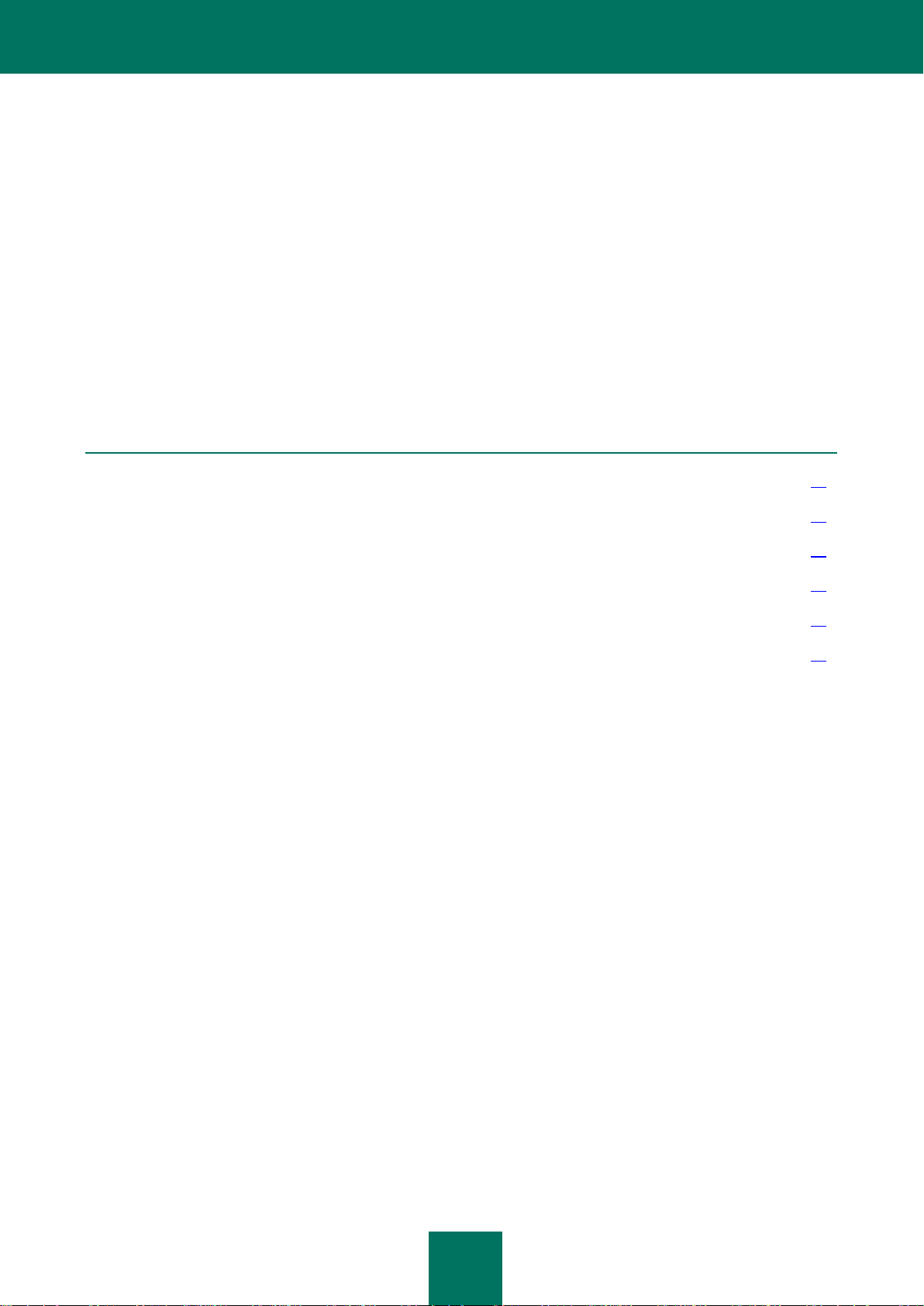
G U Í A D E L A D M I N I S T R A D O R
26
ACTUALIZACIÓN DESDE UNA VERSIÓN ANTERIOR
EN ESTA SECCIÓN
Paso 1. Instalación de los componentes requeridos ....................................................................................................... 26
Paso 2. Bienvenida y Acuerdo de licencia ..................................................................................................................... 27
Paso 3. Selección del tipo de instalación ........................................................................................................................ 27
Paso 4. Selección de los componentes de la aplicación ................................................................................................. 27
Paso 5. Configuración de la conexión a Microsoft SQL Server ....................................................................................... 28
Paso 6. Copia de archivos .............................................................................................................................................. 29
Kaspersky Security no permite la actualización desde versiones anteriores. Antes de configurar Kaspersky Security,
deberá desinstalar la aplicación anterior instalada en el equipo. Los datos y la configuración de la versión anterior no se
conservarán.
PROCEDIMIENTO DE CONFIGURACIÓN DE LA APLICACIÓN
El programa de instalación de Kaspersky Security está diseñado como un asistente que proporciona información sobre
las operaciones que se deben llevar a cabo durante cada paso del procedimiento. Los botones Atrás y Siguiente se
pueden usar para desplazarse por las pantallas de la instalación (pasos) en cualquier momento. Los botones Salir y
Cancelar permiten salir del programa de instalación. El botón Finalizar completa el procedimiento de instalación. El
procedimiento de instalación comienza al ejecutar el archivo setup_es.exe. Más adelante trataremos los pasos
ejecutados por el Asistente para la configuración de forma detallada.
PASO 1. INSTALACIÓN DE LOS COMPONENTES REQUERIDOS
Durante este paso debe asegurarse de que los siguientes componentes necesarios están instalados en su equipo:
.NET Framework 3.5 SP1. Puede instalar el componente haciendo clic en el botón Descargar e instalar .NET
Framework 3.5 SP1. El equipo se debe reiniciar después de instalar .NET Framework 3.5 SP1. Si continúa con
la configuración sin reiniciar antes, puede que haya problemas en el funcionamiento de Kaspersky Security.
Microsoft Windows Installer (MSI) 4.5. Este componente es necesario para instalar Microsoft SQL Server 2008
Express Edition. Puede instalar el componente haciendo clic en el botón Descargar e instalar Microsoft
Windows Installer 4.5.
Microsoft SQL Server 2008 Express Edition u otro servidor SQL. Para instalar el componente, haga clic en el
botón Instalar Microsoft SQL Server 2008 Express Edition. Para trabajar con Kaspersky Security, se
recomienda una instalación nueva de SQL Server.
Microsoft Management Console 3.0 (MMC 3.0). Microsoft Management Console 3.0 (MMC 3.0) es una parte del
sistema operativo en Microsoft Windows Server 2003 R2 y versiones posteriores. Para instalar el programa en
versiones anteriores de Microsoft Windows Server, es necesario que actualice MMC a la versión 3.0. Para ello,
haga clic en el botón Descargar e instalar MMC 3.0.
Para pasar al paso siguiente de la instalación, haga clic en el vínculo Kaspersky Security 8.0 para Microsoft
Exchange Servers.
Además, puede hacer clic en el botón Guía de instalación para descargar e instalar una guía de instalación.
Page 27
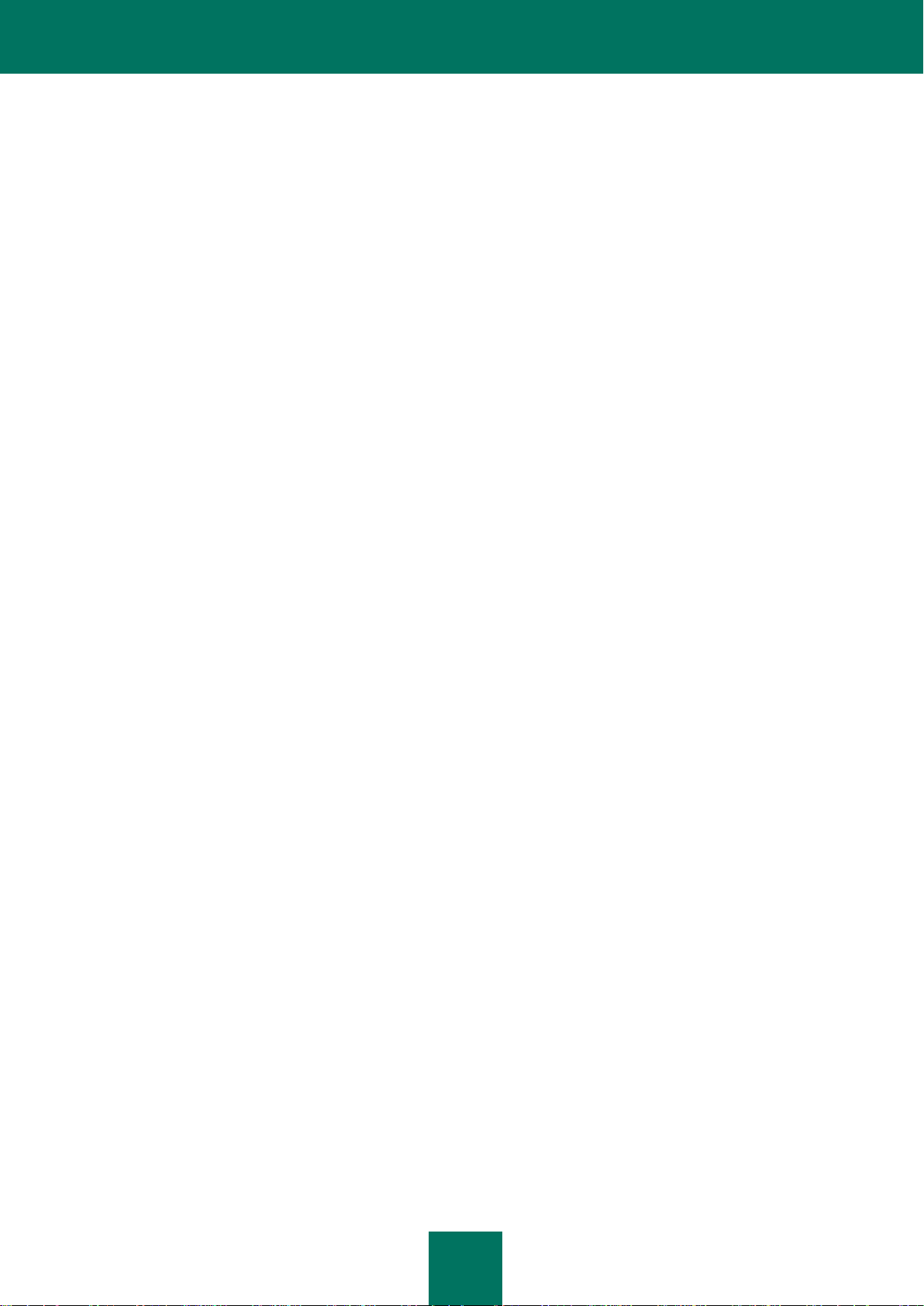
I N S T A L A C I Ó N D E L A A P L I C A C I Ó N
27
PASO 2. BIENVENIDA Y ACUERDO DE LICENCIA
La pantalla de bienvenida le informa de que se ha iniciado la instalación de Kaspersky Security en el equipo. Si hace clic
en el botón Siguiente, se abre la ventana del Acuerdo de licencia.
El Acuerdo de licencia es un acuerdo entre el usuario y Kaspersky Lab. Si activa la casilla Acepto los términos y
condiciones de este Acuerdo implica que ha leído el Acuerdo de licencia y que ha aceptado sus términos y
condiciones.
PASO 3. SELECCIÓN DEL TIPO DE INSTALACIÓN
La pantalla de selección del tipo de instalación contiene dos botones:
Típica. Si hace clic en este botón, continuará con el proceso de instalación utilizando el conjunto estándar de
componentes, que es apto para la mayoría de usuarios. Consulte el Paso 5 para obtener más instrucciones.
Personalizada. Si hace clic en este botón, puede seleccionar los componentes de la aplicación que quiere
instalar manualmente. El modo de instalación personalizada es recomendable para usuarios experimentados.
Una vez seleccionado el tipo de instalación, el Asistente para la instalación pasará al paso siguiente.
PASO 4. SELECCIÓN DE LOS COMPONENTES DE LA APLICACIÓN
Si ha seleccionado el tipo de instalación Personalizada, el programa de instalación le pedirá que seleccione los
componentes que quiere instalar. El conjunto de componentes disponible para la instalación variará en función de si
está instalado Microsoft Exchange Server y de su configuración. Si se ha implementado Microsoft Exchange Server para
que actúe como buzón y como transporte de concentradores, los siguientes componentes estarán disponibles para su
selección e instalación:
Consola de administración;
Componente de protección Anti-Spam;
Antivirus para la función Buzón;
Antivirus para las funciones Transporte de concentradores y Transporte perimetral.
Si se ha implementado Microsoft Exchange Server para que actúe únicamente como Transporte perimetral o como
Transporte de concentradores, los siguientes componentes estarán disponibles para su selección e instalación:
Consola de administración;
Componente de protección Anti-Spam;
Antivirus para las funciones Transporte de concentradores y Transporte perimetral.
Si se ha implementado Microsoft Exchange Server para que actúe como buzón únicamente, los siguientes componentes
estarán disponibles para su selección e instalación:
Consola de administración;
Antivirus para la función Buzón.
En el resto de casos, solo estará disponible la Consola de administración para su instalación.
El nombre completo de la carpeta predeterminada para la instalación aparecerá en la parte inferior de la ventana. Para
cambiar la carpeta de instalación, haga clic en el botón Examinar y especifique otra ubicación. La carpeta de
almacenamiento de datos se muestra debajo. La carpeta de almacenamiento de datos contiene los siguientes
elementos:
Page 28
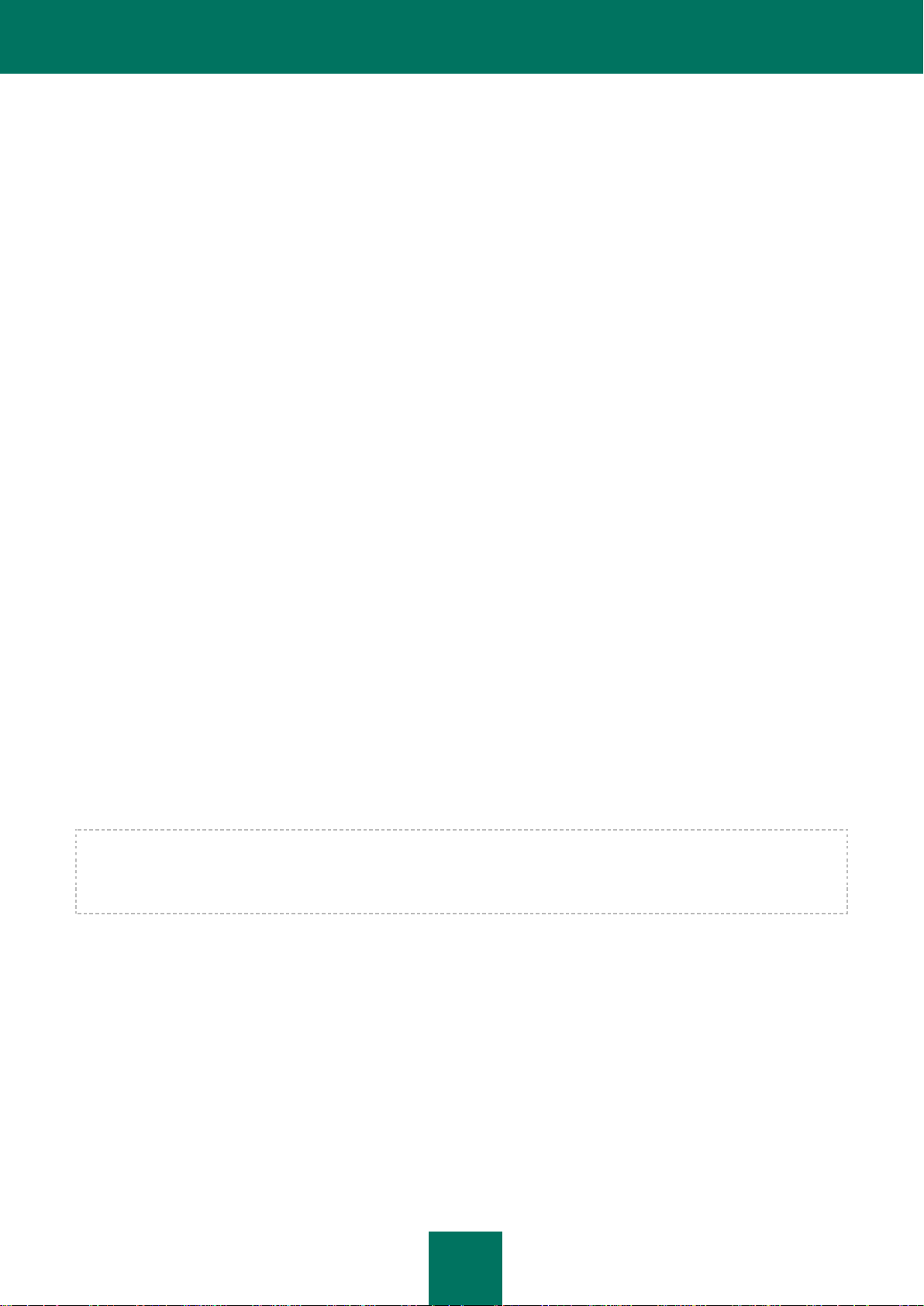
G U Í A D E L A D M I N I S T R A D O R
28
Base de datos de antivirus;
Base de datos de Anti-Spam;
Objetos en cuarentena.
Si cree que la carpeta ocupará más espacio del que hay disponible en la unidad seleccionada, puede hacer clic en el
botón Examinar para cambiar la ubicación de la carpeta de almacenamiento de datos.
Si hace clic en el botón Reiniciar, cancelará la selección de componentes definida por el usuario y restablecerá las
selecciones predeterminadas.
Si hace clic en el botón Uso de disco, se abre un diálogo que contiene información sobre la disponibilidad del espacio
necesario para la instalación de los componentes seleccionados en las unidades locales.
PASO 5. CONFIGURACIÓN DE LA CONEXIÓN A MICROSOFT SQL SERVER
El objetivo de este paso consiste en configurar una conexión a un servidor SQL. Para crear una base de datos en el
servidor SQL, necesitará derechos de acceso local al equipo en el que vaya a estar instalado Kaspersky Security y
privilegios de administrador en el servidor SQL. Si el servidor SQL se está ejecutando en un controlador de dominio,
debe ser miembro de los administradores de la empresa y/o del grupo de administradores del dominio. Si está utilizando
una conexión remota al servidor SQL, asegúrese de que la compatibilidad con TCP/IP está activada en SQL Server
Configuration Manager.
Configuración de la conexión a Microsoft SQL Server
En el campo Nombre del servidor SQL, especifique el nombre (o la dirección IP) del equipo y la instancia del servidor
SQL. Si hace clic en el botón Examinar, junto a ese campo, puede seleccionar un servidor SQL dentro del segmento de
red actual.
Para crear una base de datos en el servidor SQL, tendrá que elegir una cuenta que se usará para crear la base de datos
de SQL. Están disponibles las siguientes opciones:
Cuenta activa. En este caso se usará la cuenta de usuario activa.
Otra cuenta. En este caso, debe introducir el nombre y la contraseña de la cuenta de usuario especificada.
Puede hacer clic en el botón Examinar para seleccionar una cuenta.
El explorador del servidor SQL se debe iniciar en el equipo que ejecute el servidor SQL. De lo contrario, no podrá ver la
instancia del servidor SQL que necesita. Si Kaspersky Security está instalado en un Transporte perimetral, mientras que
el servidor SQL se está ejecutando dentro de un dominio, no habrá forma de establecer una conexión con el servidor
SQL. En ese caso, se debe usar una instancia local del servidor SQL.
Seleccione una cuenta para el funcionamiento del servicio de la aplicación
En la siguiente ventana se le pedirá que elija una cuenta para usarla en la conexión con el servidor SQL. La ventana
contiene dos opciones:
Cuenta del sistema local. En este caso, se usará la cuenta del sistema local para establecer la conexión con
el servidor SQL.
Cuenta. En este caso, debe especificar el nombre y la contraseña de una cuenta con suficientes privilegios
para establecer la conexión con el servidor SQL e iniciar el servicio de la aplicación.
Page 29
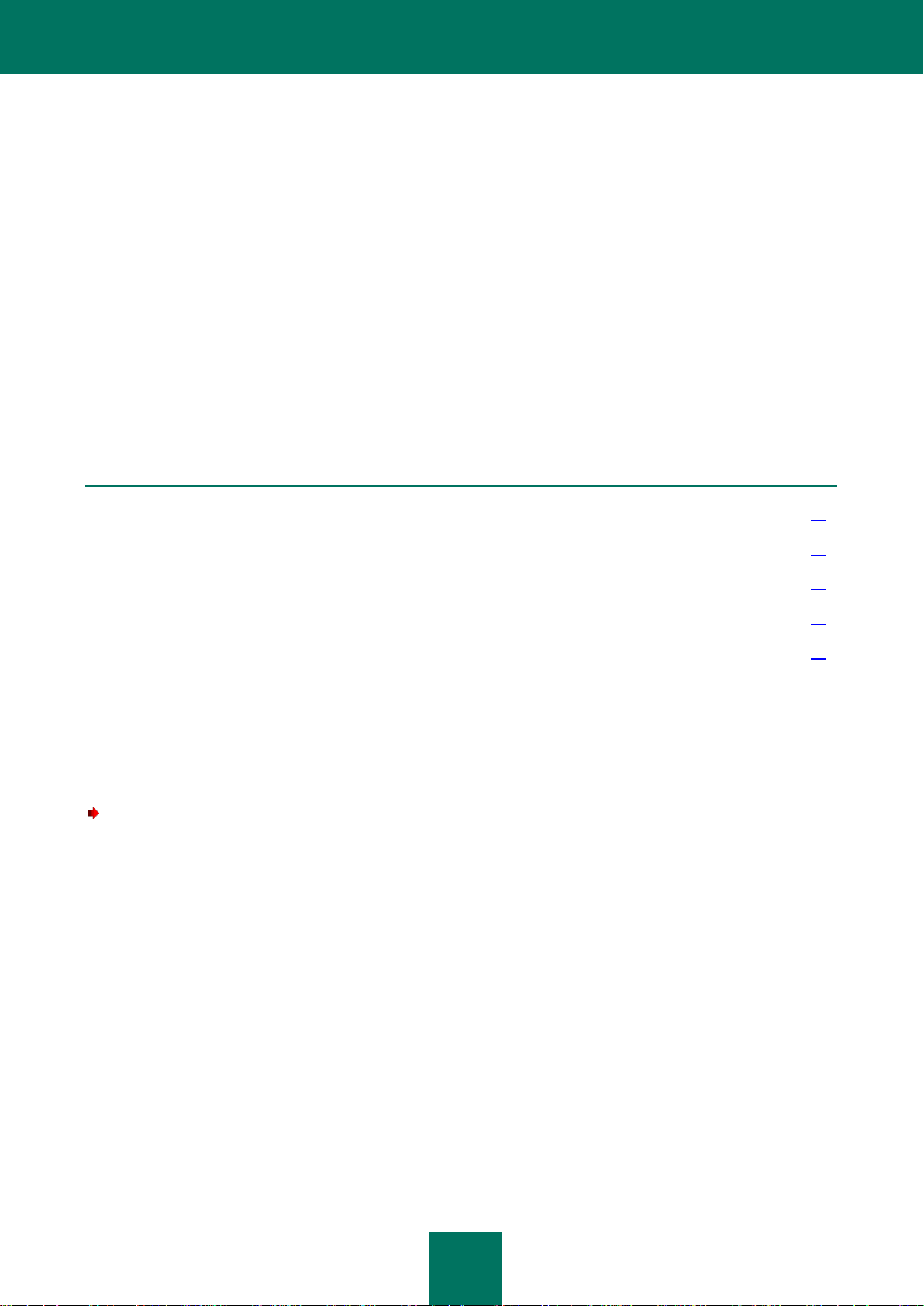
I N S T A L A C I Ó N D E L A A P L I C A C I Ó N
29
EN ESTA SECCIÓN
Configuración de actualizaciones .................................................................................................................................... 29
Instalación de una llave de licencia ................................................................................................................................. 30
Configuración de notificaciones ...................................................................................................................................... 30
Configuración de la protección del servidor .................................................................................................................... 30
Comprobación de la funcionalidad de la aplicación ........................................................................................................ 31
PASO 6. COPIA DE ARCHIVOS
Para proceder con la instalación, pulse el botón Instalar en la ventana del Asistente para la configuración. Empezará a
copiar los archivos de la aplicación en el equipo, registrará los componentes en el sistema, creará la base de datos
correspondiente en el servidor SQL y reiniciará algunos servicios de Microsoft Exchange Server.
INTRODUCCIÓN. ASISTENTE PARA LA CONFIGURACIÓN DE
LA APLICACIÓN
Una vez copiados los archivos y registrados los componentes en el sistema, el Asistente para la instalación mostrará
una notificación que informará de que la instalación de la aplicación se ha completado. Al hacer clic en el botón
Siguiente del Asistente para la instalación, se iniciará el Asistente para la configuración de la aplicación. El Asistente
para la configuración de la aplicación le ayudará a configurar los parámetros de actualización, instalar la licencia y
comprobar la funcionalidad de la aplicación. Para comenzar la configuración del producto en el Asistente para la
configuración de la aplicación, haga clic en Siguiente.
CONFIGURACIÓN DE ACTUALIZACIONES
Puede utilizar la ventana Parámetros de actualización del Asistente para la configuración de la aplicación para
configurar los parámetros de actualización de Kaspersky Security.
Para definir la configuración de las actualizaciones, realice los pasos siguientes:
1. Deje la casilla Activar actualización automática seleccionada si quiere que la aplicación se actualice de
2. Para conectar con un servidor de actualización de Kaspersky Lab mediante un servidor proxy, active la opción
3. Defina el puerto del servidor proxy en el campo de entrada. De forma predeterminada, se utiliza el puerto 8080.
4. Para activar la autenticación con el servidor proxy, active la casilla Utilizar autenticación e introduzca la
5. Si desea descargar actualizaciones directamente desde un servidor corporativo local, active la casilla No usar
forma automática conforme a la planificación especificada.
Utilizar servidor proxy y especifique la dirección del proxy corporativo en la línea Dirección del servidor
proxy.
información relevante sobre la cuenta de usuario seleccionada con este fin en los campos Cuenta y
Contraseña.
servidor proxy para direcciones locales.
Page 30
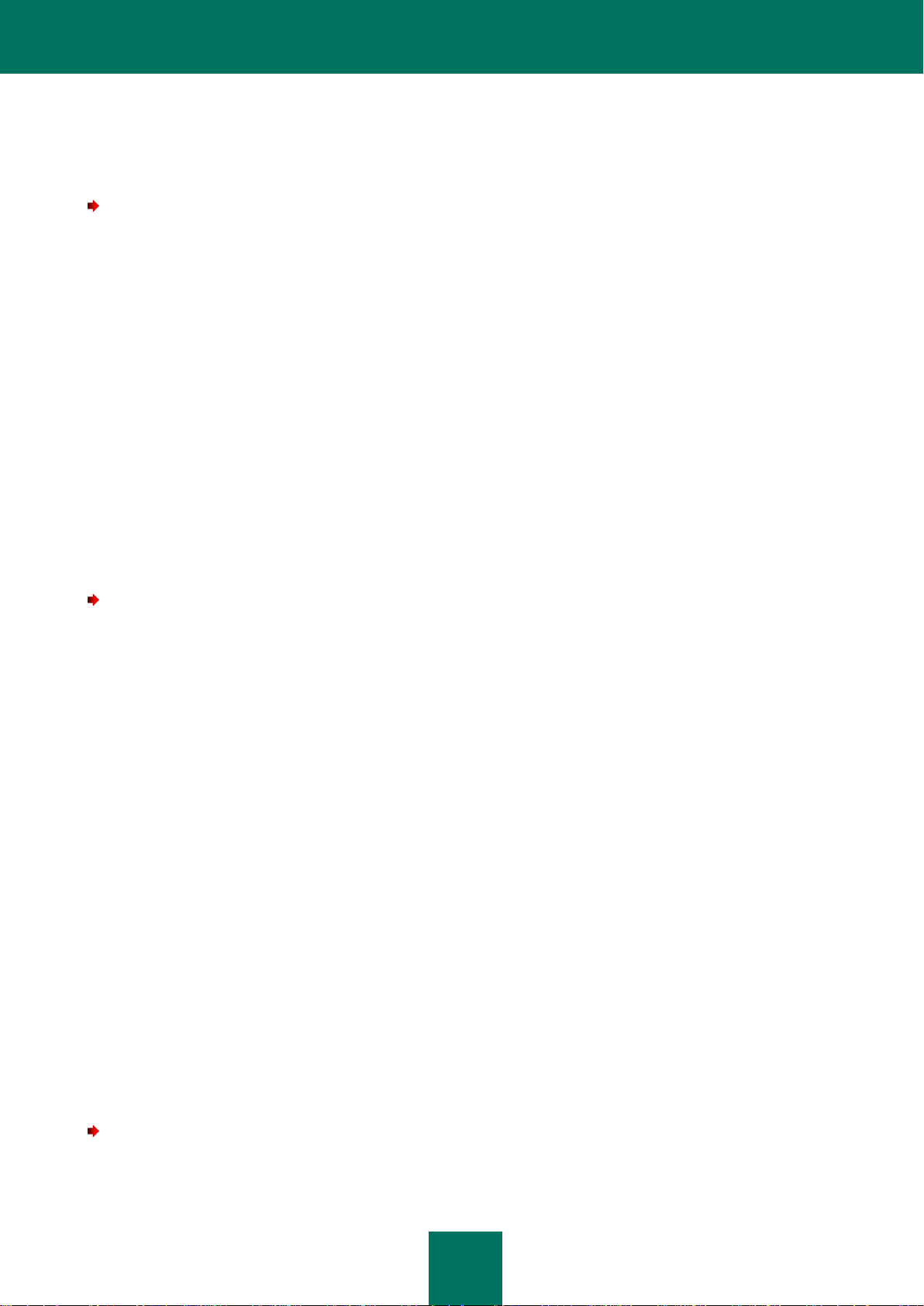
G U Í A D E L A D M I N I S T R A D O R
30
INSTALACIÓN DE UNA LLAVE DE LICENCIA
En la ventana Licencias puede instalar una licencia para Kaspersky Security.
Para instalar una licencia, realice los pasos siguientes:
1. Pulse el botón Agregar.
2. En el cuadro de diálogo Nombre de archivo mostrado, especifique la ruta del archivo llave (un archivo con la
extensión *.key) y haga clic en Abrir.
Se instalará una licencia que permite utilizar Kaspersky Security con una funcionalidad ilimitada durante un
período de tiempo concreto. Durante el período completo de validez, puede descargar actualizaciones de las
bases de datos de los componentes Antivirus y Anti-spam, así como ponerse en contacto con Kaspersky Lab
por cualquier tema relacionado con el uso de la aplicación.
Eliminación de una llave de licencia
Para quitar una licencia, haga clic en el botón Quitar.
CONFIGURACIÓN DE NOTIFICACIONES
La ventana Configuración de notificaciones permite configurar las notificaciones enviadas por correo electrónico.
Mediante las notificaciones, usted estará puntualmente informado de todos los eventos de Kaspersky Security.
Para definir la configuración de las notificaciones, realice los siguientes pasos:
1. En el campo Dirección de servicio Web, especifique la dirección del servicio Web que se usará para enviar
por correo mensajes mediante Microsoft Exchange Server.
De forma predeterminada, en Microsoft Exchange Server es la siguiente dirección:
https://<client_access_server>/ews/exchange.asmx
2. En el campo Cuenta, especifique cualquier cuenta de entre los buzones registrados en Microsoft Exchange
Server.
Para ello, haga clic en Examinar o introduzca el nombre de la cuenta manualmente.
3. Introduzca la contraseña de la cuenta seleccionada en el campo Contraseña.
4. En el campo Dirección de correo electrónico, especifique la dirección del destinatario de la notificación.
5. Haga clic en el botón Probar para enviar un mensaje de prueba.
Si el mensaje de prueba llega al buzón especificado, la entrega de notificaciones se ha configurado
correctamente.
CONFIGURACIÓN DE LA PROTECCIÓN DEL SERVIDOR
En la ventana Configuración de protección, puede configurar la protección antivirus y del componente Anti-Spam. La
protección antivirus y del componente Anti-Spam se activa de forma predeterminada.
Para definir la configuración de la protección, realice los pasos siguientes:
1. Deje la casilla Deje la casilla Activar protección antivirus activada para iniciar la protección antivirus.
Page 31

I N S T A L A C I Ó N D E L A A P L I C A C I Ó N
31
2. Deje la casilla Activar protección Anti-spam activada para iniciar la protección del componente Anti-spam.
Si no desea que la protección antivirus y del componente Anti-Spam comience a funcionar de inmediato,
desactive las casillas correspondientes. Puede habilitar la protección más adelante utilizando la Consola de
administración.
3. Haga clic en Siguiente para finalizar la configuración de las opciones de la aplicación.
4. Haga clic en el botón Finalizar de la ventana final del Asistente para la configuración de la aplicación para salir
del asistente.
Si la casilla Iniciar la Consola de administración al finalizar el Asistente para la configuración de la
aplicación se deja activada, la consola de administración se iniciará automáticamente.
COMPROBACIÓN DE LA FUNCIONALIDAD DE LA APLICACIÓN
Una vez instalado y configurado Kaspersky Security, se recomienda verificar sus parámetros y su funcionamiento
utilizando un "virus" de prueba y sus modificaciones.
El "virus" de prueba ha sido especialmente diseñado por EICAR (El instituto europeo para la investigación de antivirus
informáticos) para probar productos antivirus. El "virus" de prueba no es un programa malicioso ni contiene códigos que
puedan dañar su equipo. Sin embargo, la mayoría de los productos antivirus lo identifican como un virus.
Puede descargar el "virus" de prueba del sitio Web oficial de EICAR en: http://www.eicar.org/anti_virus_test_file.htm.
Comprobación de la funcionalidad del antivirus
Para enviar un mensaje con el "virus" de prueba, realice los pasos siguientes:
1. Cree un mensaje de correo electrónico con un "virus" de prueba EICAR adjunto.
2. Envíe el mensaje mediante Microsoft Exchange Server con Kaspersky Security instalado en el Servidor de
seguridad conectado.
3. Asegúrese de que el mensaje enviado no contenga virus. Si se detecta un virus en un servidor que funcione
como Buzón, el archivo eliminado se sustituirá por un archivo de texto. Cuando se detecta un virus en un
servidor que funciona como Transporte de concentradores, la aplicación agrega el prefijo Objeto malicioso
eliminado al asunto del mensaje.
Después de detectar un virus, el buzón que ha especificado en la ventana Parámetros de notificación (consulte
la sección "Configuración de notificaciones" en la página 30) del Asistente para la configuración inicial debe
recibir una notificación sobre el virus interceptado.
Para ver el informe de la aplicación sobre el virus detectado, realice los pasos siguientes:
1. Ejecute Kaspersky Security seleccionando Inicio Programas Kaspersky Security 8.0 para Microsoft
Exchange Servers Consola de administración.
2. En el árbol de la consola de la izquierda, seleccione y abra el nodo correspondiente al servidor que se suponía
que iba a procesar el mensaje con el "virus".
3. Seleccione el nodo Informes.
4. En el panel de detalles situado a la derecha, haga clic en el botón Generar informe de las secciones Informes
rápidos y/o Informe del antivirus.
5. Vea el informe que se ha creado en la sección Informes listos. Para ello, haga doble clic en el informe que
desee para abrirlo.
Si el informe contiene información sobre la infección de EICAR, indica que la aplicación está bien configurada.
Page 32

G U Í A D E L A D M I N I S T R A D O R
32
Para recibir informes en una dirección de correo electrónico, realice los pasos siguientes:
1. En el panel de detalles, en las seccionesInformes rápidos y/o Informe del antivirus, active la casilla
Administrador para activar el envío de notificaciones a la dirección que ha especificado en la ventana
Parámetros de notificación (consulte la sección "Configuración de notificaciones" en la página 30) del Asistente
para la configuración de la aplicación.
Si no especificó una dirección de correo electrónico en el Asistente para la configuración inicial, haga clic en el
vínculo Configuración del envío de correo electrónico para configurar notificaciones (consulte la sección
"Configuración de notificaciones" en la página 30).
2. Para asegurarse de que los informes llegan al buzón especificado, haga clic en el botón Probar para enviar un
mensaje de prueba.
De forma predeterminada, la aplicación guarda una copia de un objeto infectado en Copia de seguridad.
Para comprobar si se ha guardado una copia de un objeto infectado en Copia de seguridad, realice los pasos
siguientes:
1. En el árbol de consola, seleccione el nodo Copia de seguridad.
2. Asegúrese de que el objeto infectado (mensaje con "virus" adjunto) aparece en el panel de detalles.
Comprobación de la funcionalidad del Anti-Spam
Para probar el funcionamiento normal del componente Anti-Spam., realice los pasos siguientes:
1. Ejecute Kaspersky Security seleccionando Inicio Programas Kaspersky Security 8.0 para Microsoft
Exchange Servers Consola de administración.
2. En el árbol de la consola de la izquierda, seleccione y abra el nodo correspondiente al servidor que se utilizará
para transferir el mensaje de prueba.
3. Seleccione el nodo Protección del servidor.
4. Seleccione la ficha Protección Anti-Spam en el panel de detalles.
5. Abra la sección Configuración de la lista blanca y negra.
6. Active la casilla Agregar dirección del remitente a la lista negra.
7. Escriba la dirección de correo electrónico del remitente en la línea de entrada.
8. Haga clic en el botón más situado a la derecha del campo.
9. Abra la sección Configuración del análisis.
10. En el campo Incluido en la lista negra, seleccione Autorizar.
11. En el mismo campo, active la casilla Agregar etiqueta.
12. Envíe un mensaje a la dirección del administrador mediante el servidor de correo protegido.
Si el mensaje llega con la etiqueta [Incluido en la lista negra] o [!!Blacklisted] en el encabezado, el
componente Anti-Spam funciona correctamente.
Page 33

I N S T A L A C I Ó N D E L A A P L I C A C I Ó N
33
RESTAURACIÓN DE LA APLICACIÓN
Si la aplicación encuentra un fallo mientras se ejecuta (por ejemplo, si sus módulos binarios resultan dañados), puede
utilizarse la función de restauración proporcionada en el programa de instalación. Durante la restauración el programa
de instalación conservará los parámetros seleccionados y la configuración del usuario, incluidas las notificaciones, las
rutas a la base de datos de Cuarentena, etc.
Para restaurar Kaspersky Security, realice los siguientes pasos:
1. Inicie el archivo setup_es.exe.
2. Haga clic en el vínculo Kaspersky Security 8.0 para Microsoft Exchange Servers.
3. Haga clic en el botón Siguiente de la pantalla de bienvenida del Asistente para la configuración inicial.
4. En la ventana Modificar, reparar o eliminar, haga clic en el botón Restaurar.
5. En la ventana Restauración, haga clic en el botón Reparar.
No será posible restaurar la aplicación si los archivos de configuración están dañados. En ese caso, se recomienda
quitar la aplicación y volver a instalarla.
ELIMINACIÓN DE LA APLICACIÓN
Para quitar Kaspersky Security de un equipo, realice los pasos siguientes:
1. Inicie el archivo setup_es.exe.
2. Haga clic en el vínculo Kaspersky Security 8.0 para Microsoft Exchange Servers para iniciar el Asistente
para la instalación y haga clic en Siguiente.
3. En la ventana Modificar, reparar o eliminar, haga clic en el botón Quitar.
4. En la ventana Desinstalación, haga clic en el botón Quitar.
También puede desinstalar la aplicación mediante las herramientas estándar de gestión de software de Microsoft
Windows.
Durante la eliminación de Kaspersky Security, será necesario reiniciar algunos servicios de Microsoft Exchange Server.
Page 34

34
GESTIÓN DE LICENCIAS DE KASPERSKY SECURITY
Al adquirir Kaspersky Security, usted firma un acuerdo de licencia con Kaspersky Lab. Este acuerdo le concede el
derecho a utilizar el software que ha adquirido para proteger el número especificado de buzones durante un período
determinado. La protección cubre buzones y carpetas públicas. Por lo tanto, no necesitará ninguna licencia adicional
para proteger carpetas públicas cuando trabaje en el entorno de Microsoft Exchange. Si utiliza la aplicación en un
clúster de servidores, la licencia es válida para todo el clúster.
Las siguientes características estarán a su disposición durante la vigencia de la licencia:
uso de la funcionalidad antivirus de la aplicación;
Uso de la funcionalidad Anti-Spam
Actualizaciones periódicas de las bases de datos de antivirus y Anti-Spam
Actuaciones de la aplicación
Soporte las 24 horas del día por vía telefónica o a través del correo electrónico para problemas relacionados
con la instalación, la configuración y el uso del producto de software adquirido
La aplicación verifica la validez del acuerdo de licencia mediante el archivo llave de licencia de Kaspersky Security, que
es una parte integral de cualquier producto de Kaspersky Lab.
Kaspersky Security no funcionará sin una llave de licencia.
Licencia activa
La aplicación solo puede tener un archivo de licencia activo. Esta llave de licencia contiene limitaciones impuestas sobre
el uso de Kaspersky Security, que la aplicación verifica utilizando sus algoritmos internos. Si se detecta una violación de
las condiciones del acuerdo de licencia:
La funcionalidad de la aplicación quedará limitada.
Se realizará una entrada de la violación detectada en los registros de eventos.
Si se han configurado los parámetros de notificación, se emitirá una notificación sobre la violación, que se
enviará por correo electrónico.
Puede administrar el número de buzones protegidos, excluyendo de la cobertura del análisis determinados almacenes
(consulte la sección "Creación de una lista de buzones y almacenes protegidos" en la página 37) con cuentas de correo
electrónico que la aplicación no analizará. Se recomienda adquirir una licencia que pueda proteger todos sus buzones,
ya que cualquier área de almacenamiento desprotegida aumenta la posibilidad de penetración y propagación de virus
por medio del sistema de correo electrónico. Una vez que caduque una licencia comercial, la funcionalidad de la
aplicación seguirá estando disponible, es decir, la aplicación continuará analizando el tráfico en busca de virus y correo
no deseado; sin embargo, ya no se proporcionarán actualizaciones de bases de datos ni de la aplicación, ni tampoco
podrá ponerse en contacto con el servicio de soporte técnico para recibir asistencia. La aplicación continuará realizando
análisis antivirus del tráfico y análisis en segundo plano de las áreas de almacenamiento, pero utilizando versiones
desactualizadas de las bases de datos. En este caso, es difícil garantizar una protección completa contra nuevos virus y
correo no deseado que pudieran aparecer después del vencimiento de la licencia.
De forma predeterminada, se envía una notificación cuando la aplicación se está ejecutando quince días antes de la
fecha de caducidad. Este mensaje indica la fecha de caducidad de la licencia actualmente instalada y ofrece información
sobre cómo renovar la licencia. La fecha de notificación y la dirección de correo electrónico de destino se pueden
cambiar (consulte la sección "Notificación sobre la caducidad de una licencia" en la página 36).
Page 35

G E S T I Ó N D E L I C E N C I A S DE K A S P E R S K Y S E CU R I T Y
35
EN ESTA SECCIÓN
Visualización de información sobre licencias instaladas ................................................................ ................................. 35
Instalación de una llave de licencia ................................................................................................................................. 36
Eliminación de una llave de licencia ................................................................................................................................ 36
Notificación sobre la caducidad de una licencia .............................................................................................................. 36
Creación de la lista de buzones y áreas de almacenamiento protegidos ........................................................................ 37
Licencia adicional
Una vez que haya instalado la licencia comercial, puede adquirir una licencia adicional de un producto (consulte la
sección "Kit de distribución" en la página 18), que incluye Kaspersky Security, e instalarla. Cuando caduque la licencia
vigente, se activará la licencia adicional y la aplicación continuará funcionando sin cambios. Por lo tanto, puede
garantizar una protección ininterrumpida de sus servidores de correo corporativos. Kaspersky Security admite
únicamente una licencia adicional.
Licencia de prueba
Puede utilizar una licencia de prueba para evaluar las ventajas de Kaspersky Security. Si se ha utilizado una llave de
licencia, en el momento de su vencimiento, la funcionalidad antivirus de la aplicación también se desactivará, junto con
las limitaciones mencionadas anteriormente. Tenga en cuenta que el período de validez de una llave de prueba
comienza en el momento en que se agrega la primera llave de prueba. El periodo de validez de las siguientes llaves de
prueba se ajustará de acuerdo con el periodo de validez de la primera llave.
Limitaciones de las licencias
En algunos casos (por ejemplo, si el contrato de compraventa terminara o si se modificaran las limitaciones del acuerdo
de licencia), Kaspersky Lab pone fin al acuerdo de licencia con el usuario. En este caso, el número de serie de la llave
de licencia se agregará a la lista de licencias canceladas, la conocida como "lista negra". Si la licencia activa se
encuentra en la lista negra, la licencia de reserva no se activará y se deshabilitará la aplicación, excepto para los
servicios de gestión y actualización de la base de datos de antivirus. Si la licencia se ha agregado por accidente a la
lista negra, se recomienda actualizar las bases de datos y, en caso de que el error persista, ponerse en contacto con el
servicio de soporte técnico.
VISUALIZACIÓN DE INFORMACIÓN SOBRE LICENCIAS
INSTALADAS
Para ver información sobre las licencias instaladas, realice los pasos siguientes:
1. Inicie la Consola de administración de la aplicación.
2. En el árbol de la Consola de administración, seleccione el nodo del servidor necesario y, a continuación, el
nodo Licencias.
El panel de detalles mostrará información sobre las licencias instaladas. Se muestra la siguiente información:
Tipo. Describe el tipo de llave de licencia.
Propietario. Identifica al propietario de la licencia.
Limitaciones. Define el número de cuentas de usuario (buzones) que admite la licencia.
Page 36

G U Í A D E L A D M I N I S T R A D O R
36
Fecha de caducidad. Indica la fecha de caducidad de la licencia.
Número de serie de la llave de licencia. Muestra el número de serie de la licencia.
INSTALACIÓN DE UNA LLAVE DE LICENCIA
Para instalar una licencia de Kaspersky Security, realice los pasos siguientes:
1. En la Consola de administración, seleccione el nodo Licencias.
2. Haga clic en el botón Agregar del panel de detalles.
3. En el cuadro de diálogo Nombre de archivo mostrado, especifique la ruta del archivo llave (un archivo con la
extensión *.key) y haga clic en Abrir.
Una vez instalada una licencia comercial, puede instalar una licencia adicional.
Para instalar una licencia adicional, realice los pasos siguientes:
1. Seleccione el nodo Licenciamiento en la Consola de administración.
2. En el panel de detalles, haga clic en el botón Agregar de la sección Licencia adicional.
3. En el cuadro de diálogo Abrir mostrado, especifique la ruta del archivo llave (un archivo con la extensión *.key)
Estado. Muestra el estado de la licencia actual.
y haga clic en Abrir.
ELIMINACIÓN DE UNA LLAVE DE LICENCIA
Para quitar una licencia de Kaspersky Security, realice los pasos siguientes:
1. En la Consola de administración, seleccione el nodo Licencias.
2. En el panel de detalles, haga clic en el botón Quitar en la sección Licencia activa o Licencia adicional.
NOTIFICACIÓN SOBRE LA CADUCIDAD DE UNA LICENCIA
La aplicación verifica el cumplimiento del acuerdo de licencia después de cada actualización de la base de datos. La
comprobación puede devolver uno de los siguientes resultados:
La llave activa caduca en los próximos días.
La licencia ha caducado.
La licencia activa se ha encontrado en la lista negra.
En estos casos, la aplicación registra un registro apropiado y, siempre que las notificaciones estén configuradas
(consulte la sección "Configuración de los parámetros de notificación" en la página 76), envía por correo electrónico la
información a la dirección especificada en la configuración. De forma predeterminada, se enviará una notificación 15
días antes de que caduque el período de licencia. Puede definir una fecha de notificación anterior o posterior.
Para configurar notificaciones sobre la caducidad de la licencia de Kaspersky Security, realice los siguientes pasos:
1. En la Consola de administración, seleccione el nodo Licencias.
Page 37

G E S T I Ó N D E L I C E N C I A S DE K A S P E R S K Y S E CU R I T Y
37
2. En el panel de detalles, especifique cuántos días antes del vencimiento de la licencia desearecibir una
notificación en el campo Notificar sobre caducidad de licencias en.
3. Haga clic en el botón Guardar.
CREACIÓN DE LISTAS DE ALMACENES Y BUZONES
PROTEGIDOS
La aplicación protegerá el número de buzones especificado en la licencia activa. Si este número no es suficiente, debe
decidir qué buzones deben dejarse desprotegidos y moverse a áreas de almacenamiento que no cubre la protección del
antivirus. De forma predeterminada, la aplicación protege todas las carpetas públicas creadas en el servidor de correo
protegido. Puede quitar la protección de las carpetas públicas si cree que analizarlas sería redundante.
Para quitar la protección del almacenamiento de los buzones o de las carpetas públicas:
1. En la Consola de administración, seleccione el nodo Protección del servidor.
2. En la ficha Protección antivirus, abra la sección de configuración Protección para buzones.
3. En la sección Almacenamiento de buzón protegido, active las casillas correspondientes a las áreas de
almacenamiento de buzones que desee proteger.
4. En la sección Almacenamiento de carpetas públicas protegidas, active las casillas correspondientes a los
almacenes de carpetas públicas que quiera proteger.
5. Para aplicar los cambios, haga clic en el botón Guardar.
Las listas mostradas incluyen todas las áreas de almacenamiento de buzones creadas en el servidor de Microsoft
Exchange protegido. De forma predeterminada, la aplicación protege los almacenes que ya existían al instalar la
aplicación y todas las áreas de almacenamiento nuevas.
Page 38

38
INTERFAZ DE LA APLICACIÓN
EN ESTA SECCIÓN
Ventana principal ............................................................................................................................................................ 38
Menú contextual .............................................................................................................................................................. 40
La interfaz de usuario de la aplicación viene proporcionada por el componente Consola de administración. La Consola
de administración es un complemento independiente y dedicado integrado en MMC.
VENTANA PRINCIPAL
La ventana principal de la Consola de administración contiene las siguientes secciones (consulte la ilustración
siguiente):
Barra de herramientas. Se muestra en la parte superior de la ventana principal. Los botones de la barra de
herramientas permiten acceder directamente a algunas funciones de la aplicación utilizadas con frecuencia.
Menú. Se muestra justo encima de la barra de herramientas. El menú proporciona funciones de gestión de
archivos y ventanas, así como acceso al sistema de ayuda.
Árbol de consola. Se ubica en la parte izquierda de la ventana principal. El árbol de la consola muestra los
servidores de seguridad conectados y la configuración de Kaspersky Security. Los servidores conectados y los
parámetros de configuración de Kaspersky Security figuran como nodos. Puede abrir nodos principales
haciendo clic en el signo más correspondiente. Un nodo abierto se muestra con el signo menos al lado.
Panel de detalles. Se ubica en la parte derecha de la ventana principal. La ventana muestra el contenido del
nodo seleccionado en el árbol.
Page 39

I N T E R F A Z D E L A A P L I C A C I Ó N
39
Ilustración 1. Ventana principal de la aplicación
El nodo situado más arriba en el árbol de consola es Kaspersky Security 8.0 para Microsoft Exchange Servers. Al
hacer doble clic en él, se abre la lista de servidores conectados con Kaspersky Security instalado. El panel de detalles
muestra también los servidores conectados y el botón Agregar servidor. Al hacer clic en el nodo del servidor
conectado, se muestra información general sobre los componentes de protección instalados en el servidor seleccionado,
el tipo de licencia y la carpeta de instalación de la aplicación en el panel de detalles. Al hacer clic en el signo más
situado junto a un servidor conectado, se abre una lista de parámetros configurables de Kaspersky Security para dicho
servidor en el árbol de la consola. Puede ver y configurar los siguientes parámetros de configuración de Kaspersky
Security:
Protección del servidor: se utiliza para ver y editar la configuración de la protección antivirus y Anti-Spam.
Actualizaciones: se utiliza para ver y editar la configuración de las actualizaciones de las bases de datos de
antivirus y del componente Anti-Spam.
Notificaciones: se utiliza para ver y editar la configuración de las notificaciones por correo electrónico.
Copia de seguridad: se usa para ver el almacén de copias de seguridad.
Informes: se utiliza para ver y editar la configuración de los informes del antivirus y del componente Anti-Spam.
Configuración: se usa para ver y editar la configuración de las notificaciones, la copia de seguridad y las
estadísticas.
Licencias: se utiliza para instalar o quitar licencias, y revisar información sobre la licencia actual.
Al seleccionar cualquier nodo en el árbol de la consola, se muestran los parámetros configurables correspondientes a
dicho nodo en el panel de detalles.
Page 40

G U Í A D E L A D M I N I S T R A D O R
40
MENÚ CONTEXTUAL
Cada categoría de objetos del árbol de la consola tiene su propio menú contextual, al que puede acceder haciendo clic
con el botón derecho en el objeto. Además de los comandos estándar de Microsoft Management Console (MMC), este
menú contextual contiene comandos utilizados para gestionar objetos seleccionados. Puede utilizar el menú contextual
para llevar a cabo las siguientes operaciones:
Agregar un servidor. En el árbol de Consola de administración, haga clic con el botón derecho en el nodo de
Kaspersky Security 8.0 para Microsoft Exchange Servers. Seleccione el comando Agregar servidor en el
menú contextual.
Activar diagnóstico de complemento. En el árbol de Consola de administración, haga clic con el botón derecho
en el nodo de Kaspersky Security 8.0 para Microsoft Exchange Servers. Seleccione el comando Activar
diagnóstico de complemento en el menú contextual.
Quitar un servidor conectado. En el árbol de la Consola de administración, haga clic con el botón derecho en el
nodo del servidor conectado. Seleccione el comando Eliminar en el menú contextual.
Actualizar las bases de datos del antivirus y del componente Anti-Spam. En el árbol de la Consola de
administración, haga clic con el botón derecho en el nodo Actualizar. Seleccione el comando Actualizar la
base de datos de antivirus o Actualizar la base de datos de Anti-Spam en el menú contextual.
Configurar los parámetros para la entrega de notificaciones. En el árbol de Consola de administración, haga clic
con el botón derecho en el nodo Notificaciones o Informes. Seleccione el comando Configuración del envío
de correo electrónico en el menú contextual.
Page 41

41
INICIO Y PARADA DE LA APLICACIÓN
Kaspersky Security se inicia automáticamente al cargar Microsoft Exchange Servers, al iniciar Microsoft Windows,
cuando un mensaje pasa al servidor de Microsoft Exchange protegido y cuando la Consola de administración se conecta
al Servidor de seguridad. Si la protección antivirus del servidor está activada (consulte la ilustración inferior), se iniciará
automáticamente al iniciar el servidor de Microsoft Exchange.
Ilustración 2. Activación de la protección del servidor
Para activar la protección antivirus en un servidor de Microsoft Exchange conectado, realice los pasos siguientes:
1. Ejecute Kaspersky Security seleccionando Inicio Programas Kaspersky Security 8.0 para Microsoft
Exchange Servers Consola de administración.
2. En el árbol de la consola, seleccione el nodo de un servidor conectado y ábralo haciendo clic en el signo más
correspondiente o haciendo doble clic en el nombre del servidor.
3. Seleccione el nodo Protección del servidor.
Page 42

G U Í A D E L A D MI NI S T R A D O R
42
4. En la ficha Protección antivirus del panel de detalles, abra la sección Configuración del análisis.
5. Active las casillas que habilitan la protección antivirus para todas las funciones de dicho servidor de Microsoft
Exchange.
6. Haga clic en el botón Guardar.
7. Para desactivar la protección, desactive todas las casillas de la protección antivirus y haga clic en el botón
Guardar.
8. Puede dejar la protección activada para funciones concretas de Microsoft Exchange Server. Para ello, active
las casillas que habilitan la protección antivirus para las funciones seleccionadas de Microsoft Exchange
Server. Haga clic en el botón Guardar.
Para activar la protección Anti-Spam en un servidor de Microsoft Exchange conectado, realice los pasos siguientes:
1. Ejecute Kaspersky Security seleccionando Inicio Programas Kaspersky Security 8.0 para Microsoft
Exchange Servers Consola de administración.
2. En el árbol de la consola, seleccione el nodo de un servidor conectado y ábralo haciendo clic en el signo más
correspondiente o haciendo doble clic en el nombre del servidor.
3. Seleccione el nodo Protección del servidor.
4. En la ficha Protección Anti-Spam del panel de detalles, abra la sección Configuración del análisis.
5. Active la casilla Análisis de correo del componente Anti-Spam.
6. Para desactivar la protección Anti-Spam del servidor, desactive la casilla Análisis de correo del componente
Anti-Spam.
7. Haga clic en el botón Guardar.
Para detener Kaspersky Security, realice los siguientes pasos:
1. Desactive la protección antivirus y Anti-Spam mediante la Consola de administración (consulte más arriba).
2. Detenga el servicio de Kaspersky Security y defínalo en el tipo de inicio Desactivado.
Para iniciar la aplicación tras desactivarse el inicio automático de Kaspersky Security, realice los pasos siguientes:
1. Asegúrese de que el servicio de Kaspersky Security está configurado para Inicio automático.
2. Active la protección antivirus y Anti-Spam mediante la Consola de administración (consulte más arriba).
Page 43

43
ESTADO DE PROTECCIÓN PREDETERMINADO DE MICROSOFT EXCHANGE SERVER
De forma predeterminada, la protección antivirus y Anti-Spam del servidor Exchange se inicia inmediatamente después
de instalarse el componente Servidor de seguridad. En este caso, el modo de funcionamiento de la aplicación es el
siguiente:
La aplicación solo analizará objetos en busca de software malicioso actualmente conocido:
Se analizarán el cuerpo del mensaje y los objetos adjuntos, con independencia de su formato, excepto en
el caso de objetos contenedores con un nivel de anidamiento superior a 32.
El tiempo máximo de análisis de un objeto es de 180 segundos.
La selección de la operación que se va a llevar a cabo al detectar un objeto infectado depende de la
función del servidor de Microsoft Exchange en el que se ha encontrado el objeto. Cuando se detecta un
objeto infectado en un servidor que funciona como Transporte de concentradores o Transporte perimetral,
el objeto se eliminará inmediatamente, la aplicación guarda una copia del mensaje en la copia de
seguridad y se añade el prefijo [Objeto malicioso eliminado] al asunto del mensaje correspondiente.
Cuando se detecta un objeto infectado en un servidor que funciona como Buzón, la aplicación guarda una
copia del objeto (adjunto o cuerpo del mensaje) en el área de almacenamiento Copia de seguridad e
intenta desinfectar el objeto. Si no es posible llevar a cabo la desinfección, la aplicación elimina el objeto y
lo sustituye por un archivo de texto que contiene una notificación con el siguiente formato:
Se ha detectado el objeto malicioso <NOMBRE_VIRUS>. Kaspersky Security 8.0 para
Microsoft Exchange Servers eliminó el archivo (<NOMBRE_DE_OBJETO>). Nombre del
servidor: <nombre_servidor>
Cuando se encuentra un objeto protegido o dañado, la aplicación lo omite de forma predeterminada. Los
usuarios pueden seleccionar la operación Eliminar para estas categorías de objetos. En ese caso, la
aplicación guarda una copia del mensaje en la copia de seguridad.
La aplicación protege el contenido de carpetas públicas y mensajes de correo electrónico almacenados en
el servidor.
Se realiza un filtrado de correo Anti-Spam. De forma predeterminada, se utiliza el nivel de intensidad bajo para
el análisis anti-spam. Este nivel proporciona una combinación óptima de velocidad y calidad:
La operación "Permitir" se usa para gestionar todos los mensajes; sin embargo, el correo con el veredicto
"Correo no deseado" llevará la etiqueta especial [!!Correo no deseado] o [!!Spam].
El ajuste "Probable correo no deseado" se activa. Los mensajes con ese veredicto se etiquetarán como
[!!Probable correo no deseado] o [!!Probable Spam].
La duración máxima del análisis de un único mensaje es de 30 segundos.
El tamaño máximo de un objeto que se va a analizar es de 300 KB.
Para comprobar direcciones IP y URL, se utilizan servicios externos: DNSBL y SURBL. Estos servicios
permiten filtrar el correo no deseado utilizando listas negras públicas de direcciones IP y direcciones URL.
Servicio UDS (consulte la sección Uso de servicios externos para el procesamiento de correo no deseado
en la página 65) está activado.
Si durante la instalación se activan las actualizaciones de las bases de datos de Kaspersky Security, las
actualizaciones se descargarán de los servidores de actualización de Kaspersky Lab con regularidad utilizando
los parámetros especificados en el Asistente para la configuración de la aplicación.
Page 44

44
INTRODUCCIÓN
EN ESTA SECCIÓN
Inicio: Consola de administración .................................................................................................................................... 44
Creación de la lista de servidores de Microsoft Exchange protegidos ............................................................................ 44
Conexión de la Consola de administración al Servidor de seguridad ............................................................................. 46
El funcionamiento de la aplicación se puede controlar desde la estación de trabajo del administrador por medio de la
Consola de administración. Usted puede conectar cualquier número de servidores de seguridad a la Consola de
administración y administrarlos de forma local o remota.
INICIO: CONSOLA DE ADMINISTRACIÓN
Para iniciar la Consola de administración, realice los pasos siguientes:
1. En el menú Inicio, seleccione Programas.
2. Seleccione Kaspersky Security 8.0 para Microsoft Exchange Servers de la lista de programas.
3. Haga clic en Consola de administración.
Cuando se inicia la Consola de administración, el complemento Kaspersky Security se conecta a MMC, de modo que el
árbol de consola muestra el icono de la aplicación y el nodo de Kaspersky Security 8.0 para Microsoft Exchange
Servers. El árbol de la consola también muestra el nodo del Servidor de seguridad local (si se ha instalado) conectado a
la consola.
CREACIÓN DE LISTAS DE SERVIDORES DE MICROSOFT EXCHANGE PROTEGIDOS
Puede crear una lista de servidores de Microsoft Exchange protegidos. Para ello, cada uno de los servidores de
Microsoft Exchange que desee proteger debe tener el Servidor de seguridad instalado. Puede agregar a esta lista el
equipo local (consulte la ilustración inferior) o bien cualquier servidor de Microsoft Exchange protegido de la red.
También se puede establecer una conexión entre la Consola de administración y Kaspersky Security inmediatamente
después de agregar un servidor.
Para agregar un Servidor de seguridad de Kaspersky Security a la lista de servidores protegidos, realice los pasos
siguientes:
1. Ejecute Kaspersky Security seleccionando Inicio Programas Kaspersky Security 8.0 para Microsoft
Exchange Servers Consola de administración.
2. Seleccione el nodo Kaspersky Security 8.0 para Microsoft Exchange Servers en el árbol de consola.
3. Seleccione el comando Agregar servidor en el menú contextual del nodo o el elemento correspondiente en el
menú Acción. También puede hacer clic en el botón Agregar servidor en el panel de detalles.
Page 45

I N T R O D U C C I Ó N
45
Ilustración 3. Cómo agregar servidores de seguridad
4. Seleccione una de las dos opciones propuestas:
Equipo local. En este caso, agregará el Servidor de seguridad que se esté ejecutando en el equipo local.
Otro equipo. En este caso, puede conectar un Servidor de seguridad instalado en un servidor remoto de
Microsoft Exchange. Para conectar un Servidor de seguridad situado en un equipo remoto, debería
agregar el servicio Kaspersky Security a la lista de aplicaciones de confianza del cortafuegos del equipo
remoto o permitir la conexión RPC.
5. Si ha seleccionado la opción Otro equipo, introduzca su nombre en el campo de entrada. Puede introducir el
nombre manualmente especificando una de los siguientes parámetros:
Dirección IP
Nombre de dominio completo con el formato <Nombre de equipo>.<Nombre de dominio DNS>
Nombre del equipo en la red de Microsoft Windows (nombre de NetBIOS)
Page 46

G U Í A D E L A D M I N I S T R A D O R
46
También puede seleccionar el equipo mediante el botón Examinar.
6. Haga clic en Aceptar.
Puede configurar los parámetros de Kaspersky Security por separado para cada servidor conectado.
CONEXIÓN DE LA CONSOLA DE ADMINISTRACIÓN AL SERVIDOR DE SEGURIDAD
Una vez instalado Kaspersky Security, la Consola de administración se conectará de forma automática al Servidor de
seguridad local; el servidor aparecerá entonces en el árbol de la Consola de administración. Para conectar un Servidor
de seguridad situado en un equipo remoto, debería agregar el servicio Kaspersky Security a la lista de aplicaciones de
confianza del cortafuegos del equipo remoto o permitir la conexión RPC.
Para conectarse a un servidor remoto, realice los pasos siguientes:
1. Ejecute Kaspersky Security seleccionando Inicio Programas Kaspersky Security 8.0 para Microsoft
Exchange Servers Consola de administración.
2. Seleccione el nodo Kaspersky Security 8.0 para Microsoft Exchange Servers en el árbol de consola.
3. Utilice el comando Agregar servidor del menú contextual o el comando correspondiente en el menú Acción.
También puede hacer clic en el botón Agregar servidor en el panel de detalles.
4. Seleccione la opción Otro equipo de la ventana mostrada y haga clic en el botón Examinar para especificar su
nombre en el campo de entrada. Puede introducir el nombre manualmente. Para ello, especifique uno de los
parámetros siguientes:
Dirección IP
Nombre de dominio completo con el formato <Nombre de equipo>.<Nombre de dominio DNS>
Nombre del equipo en la red de Microsoft Windows (nombre de NetBIOS)
5. Haga clic en Aceptar.
Page 47

47
ACTUALIZACIÓN DE LAS BASES DE DATOS DE ANTIVIRUS Y ANTI-SPAM
Kaspersky Lab ofrece a todos sus usuarios la oportunidad de actualizar (consulte la ilustración inferior) las bases de
datos de antivirus de Kaspersky Security, que se utilizan para detectar programas maliciosos y desinfectar objetos
infectados. Los archivos de las bases de datos contienen una descripción de todo el software malicioso conocido
actualmente y los métodos de desinfección de objetos infectados, así como una descripción de software potencialmente
peligroso.
La base de datos del componente Anti-Spam también se actualiza de forma periódica. Para mantener la máxima
eficiencia del filtrado Anti-Spam en un servidor, se recomienda configurar la actualización de la base de datos del
componente Anti-Spam con un intervalo mínimo de cinco minutos. Es sumamente importante mantener todas las bases
de datos actualizadas. Se recomienda actualizar las bases de datos inmediatamente después de instalar la aplicación,
ya que las bases de datos incluidas en el kit de distribución estarán desactualizadas para cuando instale la aplicación.
Las bases de datos del antivirus de los servidores de actualización de Kaspersky Lab se actualizan cada hora. La base
de datos del componente Anti-Spam se actualiza cada cinco minutos. Es recomendable configurar actualizaciones
automáticas para que se ejecuten con la misma frecuencia (en la página 50).
Page 48

G U Í A D E L A D M I N I S T R A D O R
48
Ilustración 4. Actualización de bases de datos de antivirus
Las bases de datos de Kaspersky Security se pueden actualizar desde los siguientes orígenes:
Desde los servidores de actualización de Kaspersky Lab en Internet.
Desde un origen de actualización local, como una carpeta local o de red.
Desde otro servidor HTTP o FTP, como el servidor de su intranet.
La actualización se realiza manualmente o bien de forma automática de acuerdo con una planificación. Una vez
copiados los archivos desde el origen de actualización especificado, la aplicación se conecta automáticamente a las
nuevas bases de datos y las utiliza para analizar el correo en busca de virus y correo no deseado.
Page 49

A C T U A L I Z A C I Ó N D E L A S B A S E S D E D A T O S D E A N T I V I R U S Y A N T I - S P A M
49
EN ESTA SECCIÓN
Actualización manual ...................................................................................................................................................... 49
Actualización automática................................................................................................................................................. 50
Selección del origen de actualización ............................................................................................................................. 51
Edición de la configuración de la conexión ..................................................................................................................... 51
ACTUALIZACIÓN MANUAL
Para ver información sobre actualizaciones de las bases de datos del antivirus y actualizarlas si fuera necesario,
realice los pasos siguientes:
1. Inicie la Consola de administración de la aplicación.
2. En el árbol de la Consola de administración, seleccione el nodo del servidor necesario y, a continuación, el
nodo Actualizaciones.
3. Abra el grupo de parámetros Actualización de base de datos de antivirus.
La información sobre actualizaciones de las bases de datos contiene la siguiente información:
Resultado de la última actualización. Información sobre el estado de la actualización de las bases de
datos.
Fecha de publicación de la base de datos. Momento en que la base de datos utilizada actualmente en la
aplicación comenzó a estar disponible en el servidor de Kaspersky Lab (UTC).
Registros. Número de firmas de virus en la base de datos de antivirus actual.
4. En la lista desplegable Modo de ejecución, seleccione el elemento Manualmente.
5. Pulse el botón Iniciar la actualización.
6. Para detener el procedimiento de actualización, haga clic en el botón Detener.
Para ver información sobre actualizaciones de las bases de datos del anti-spam y actualizarlas si fuera necesario,
lleve a cabo los pasos siguientes:
1. Inicie la Consola de administración de la aplicación.
2. En el árbol de la Consola de administración, seleccione el nodo del servidor necesario y, a continuación, el
nodo Actualizaciones.
3. Abra el grupo de parámetros Actualización de base de datos Anti-Spam.
La información sobre actualizaciones de las bases de datos contiene la siguiente información:
Resultado de la última actualización. Información sobre el estado de la actualización de las bases de
datos.
Fecha de publicación de la base de datos. Momento en que la base de datos utilizada actualmente en la
aplicación comenzó a estar disponible en el servidor de Kaspersky Lab (UTC).
4. En la lista desplegable Modo de ejecución, seleccione el elemento Manualmente.
Page 50

G U Í A D E L A D M I N I S T R A D O R
50
5. Pulse el botón Iniciar la actualización.
6. Para detener el procedimiento de actualización, haga clic en el botón Detener.
ACTUALIZACIÓN AUTOMÁTICA
Para activar la actualización automática de las bases de datos del antivirus, realice los siguientes pasos:
1. Inicie la Consola de administración de la aplicación.
2. En el árbol de la Consola de administración, seleccione el nodo del servidor necesario y, a continuación, el
nodo Actualizaciones.
3. Abra el grupo de parámetros Actualización de bases de datos de antivirus en el panel de detalles.
4. Seleccione una de las opciones de la lista desplegable Modo de ejecución:
Periódicamente. Utilice el campo de entrada Cada N minutos, horas, días para definir la frecuencia de
actualizaciones futuras.
Diariamente. Defina la hora precisa en formato HH:MM (UTC).
El día seleccionado. Active las casillas situadas junto a los días de la semana en los que desea actualizar
la base de datos y especifique también la hora de actualización.
5. Haga clic en el botón Guardar.
6. Para detener el procedimiento de actualización, haga clic en el botón Detener. Únicamente puede detener la
actualización en curso. La siguiente actualización se realizará según la planificación.
Para activar la actualización automática de las bases de datos del componente Anti-Spam, realice los siguientes
pasos:
1. Inicie la Consola de administración de la aplicación.
2. En el árbol de la Consola de administración, seleccione el nodo del servidor necesario y, a continuación, el
nodo Actualizaciones.
3. Abra el grupo de parámetros Actualización de bases de datos Anti-Spam en el panel de detalles.
4. Seleccione una de las opciones de la lista desplegable Modo de ejecución:
Periódicamente. Utilice el campo de entrada Cada N minutos, horas, días para definir la frecuencia de
actualizaciones futuras.
Diariamente. Defina la hora precisa en formato HH:MM (UTC).
El día seleccionado. Active las casillas situadas junto a los días de la semana en los que desea actualizar
la base de datos y especifique también la hora de actualización.
5. Haga clic en el botón Guardar.
6. Para detener el procedimiento de actualización, haga clic en el botón Detener. Únicamente puede detener la
actualización en curso. La siguiente actualización se realizará según la planificación.
Page 51

A C T U A L I Z A C I Ó N D E L A S B A S E S D E D A T O S D E A N T I V I R U S Y A N T I - S P A M
51
SELECCIÓN DEL ORIGEN DE ACTUALIZACIÓN
Para seleccionar un origen de actualización de la base de datos del componente Anti-Spam:
1. Inicie la Consola de administración de la aplicación.
2. En el árbol de la Consola de administración, seleccione el nodo del servidor necesario y, a continuación, el
nodo Actualizaciones.
3. Abra el grupo de parámetros Actualización de bases de datos de antivirus en el panel de detalles.
Servidores de actualización de Kaspersky Lab, si quiere descargar actualizaciones desde los
servidores de Kaspersky Lab.
Servidor HTTP, servidor FTP, carpeta de red o local, si desea descargar actualizaciones desde
cualquiera de estos orígenes.
4. Especifique la dirección del servidor o de la carpeta local o de red correspondiente en el campo de entrada.
5. Haga clic en el botón Guardar.
Para seleccionar un origen de actualización de la base de datos del antivirus:
1. Inicie la Consola de administración de la aplicación.
2. En el árbol de la Consola de administración, seleccione el nodo del servidor necesario y, a continuación, el
nodo Actualizaciones.
3. Abra el grupo de parámetros Actualización de la base de datos del componente Anti-Spam en el panel de
detalles.
Servidores de actualización de Kaspersky Lab, si quiere descargar actualizaciones desde los
servidores de Kaspersky Lab.
Servidor HTTP, servidor FTP, carpeta de red o local, si desea descargar actualizaciones desde
cualquiera de estos orígenes.
4. Especifique la dirección del servidor o de la carpeta local o de red correspondiente en el campo de entrada.
5. Haga clic en el botón Guardar.
EDICION DE LA CONFIGURACION DE LA CONEXION
Para ver o modificar la configuración de la conexión de red, realice los siguientes pasos:
1. Inicie la Consola de administración de la aplicación.
2. En el árbol de la Consola de administración, seleccione el nodo del servidor necesario y, a continuación, el
nodo Actualizaciones.
3. Abra el grupo de parámetros Parámetros de conexión en el panel de detalles.
4. Si se conecta a Internet utilizando un servidor proxy, active la casilla Usar servidor proxy y especifique la
dirección del servidor proxy y el número de puerto usado para la conexión. El número de puerto proxy
predeterminado es 8080.
5. Si utiliza una contraseña para acceder al servidor proxy, especifique los parámetros de autenticación de
usuario de proxy. Para ello, active la casilla Usar autenticación y rellene los campos Cuenta y Contraseña.
Page 52

G U Í A D E L A D M I N I S T R A D O R
52
6. Si quiere descargar actualizaciones desde un servidor corporativo local directamente, active la casilla No usar
servidor proxy para direcciones locales.
7. Especifique el tiempo de espera en el campo Tiempo de espera de conexión. El tiempo de espera de
conexión predeterminado es 60 segundos. El tiempo de espera está configurado de forma predeterminada en
60 segundos.
Page 53

53
PROTECCIÓN ANTIVIRUS
Una de las principales finalidades de Kaspersky Security es el análisis antivirus del tráfico de correo y de los mensajes
en buzones y carpetas públicas, así como la desinfección de objetos infectados mediante la versión actual (más
reciente) de sus bases de datos.
Todos los mensajes de correo electrónico que llegan al servidor de Microsoft Exchange se analizan en tiempo real. Se
procesa tanto el tráfico de correo electrónico entrante como saliente, así como todos los mensajes de correo electrónico
en tránsito. Puede llevar a cabo las siguientes operaciones con mensajes que contengan objetos maliciosos:
Omitir el mensaje y el objeto malicioso que contiene.
Eliminar el objeto malicioso, pero permitir el paso del mensaje.
Eliminar el mensaje junto con el objeto malicioso.
Cuando se elimina un objeto malicioso en un servidor que funciona como Buzón, el objeto eliminado se sustituye por un
archivo de texto con el nombre del objeto malicioso, la fecha de la base de datos utilizada para detectar el objeto y el
nombre del servidor de Microsoft Exchange en el que se ha detectado el objeto.
Cuando se detecta un objeto malicioso en un servidor que funciona como Transporte de concentradores, la aplicación
agrega el prefijo Objeto malicioso eliminado al asunto del mensaje.
Cuando se activa el modo de análisis de tráfico, la aplicación sigue cargada en la RAM del equipo, y el interceptor de
correo electrónico analiza el tráfico de correo electrónico recibido del servidor de Microsoft Exchange y lo transfiere al
subsistema de análisis antivirus. El subsistema de análisis antivirus procesa cada mensaje de correo electrónico en
función de su configuración actual:
Analiza el mensaje utilizando la base de datos de antivirus.
Si un mensaje de correo electrónico o parte del mismo está infectado, la aplicación procesa el objeto detectado
según la configuración seleccionada.
Antes del procesamiento, se puede guardar una copia del objeto en el área de almacenamiento Copia de
seguridad.
Si la protección antivirus del servidor está activada, el análisis del tráfico se iniciará y detendrá de manera simultánea en
el servidor de Microsoft Exchange.
Kaspersky Security no analiza mensajes creados por usuarios protegidos en las carpetas públicas de servidores de
Microsoft Exchange desprotegidos. Si los mensajes se transfieren desde las carpetas públicas de un área
desprotegida a una protegida, la aplicación los analizará. Durante la replicación de datos entre áreas de
almacenamiento protegidas y desprotegidas, no se sincronizará ningún cambio realizado por la aplicación como
resultado del análisis antivirus.
Los mensajes de correo electrónico que están almacenados en el servidor, así como el contenido de carpetas públicas,
se vuelven a analizar con regularidad utilizando la versión más actualizada de la base de datos antivirus (si el análisis de
almacenes en segundo plano está activado (consulte la sección "Análisis en segundo plano" en la página 58)). Al utilizar
el modo de análisis en segundo plano, disminuye la carga de los servidores durante las horas de más ocupación y
aumenta el nivel de seguridad de la infraestructura de correo electrónico en general. Los análisis en segundo plano se
pueden ejecutar automáticamente (mediante una planificación) o manualmente.
El funcionamiento de la aplicación en modo de análisis en segundo plano puede ralentizar el funcionamiento de
Microsoft Exchange Server, de ahí que sea mejor utilizarlo durante períodos de menos carga en los servidores de
correo, por ejemplo, por la noche.
Cuando está activado el modo de análisis en segundo plano, el módulo de gestión interna de la aplicación recibirá todos
los mensajes de correo electrónico ubicados en las carpetas públicas y las áreas de almacenamiento protegidas del
servidor de Microsoft Exchange, de acuerdo con la configuración actual. Si no se ha analizado un mensaje utilizando la
base de datos antivirus más reciente, se enviará al componente de antivirus para procesarlo. Los objetos se procesan
en segundo plano del mismo modo que en el modo de análisis de tráfico.
Page 54

G U Í A D E L A D M I N I S T R A D O R
54
La aplicación analiza el cuerpo del mensaje y los archivos adjuntos, sea cual sea el formato.
EN ESTA SECCIÓN
Activación y desactivación de la protección del servidor antivirus .................................................................................. 54
Creación de reglas para el procesamiento de objetos .................................................................................................... 55
Análisis de archivos comprimidos y contenedores adjuntos ........................................................................................... 56
Creación de exclusiones del análisis .............................................................................................................................. 56
Configuración de los parámetros de protección de cuentas de correo ........................................................................... 57
Análisis en segundo plano .............................................................................................................................................. 58
Se debe recordar que Kaspersky Security diferencia objetos simples (como el cuerpo de un mensaje o un adjunto
sencillo, por ejemplo, un archivo ejecutable) de contenedores, que constan de varios objetos (como un archivo
comprimido o un mensaje con otro mensaje adjunto).
Al analizar archivos comprimidos de varios volúmenes, Kaspersky Security trata y procesa cada volumen como un
objeto independiente. En este caso, Kaspersky Security puede detectar código malicioso únicamente si el código está
ubicado íntegramente en uno de los volúmenes. Si un virus también está dividido en partes entre los volúmenes, no se
puede detectar si solo se han cargado parte de los datos. En esta situación, el código malicioso puede propagarse una
vez restaurado el objeto como una entidad. Los archivos comprimidos de varios volúmenes se pueden analizar una vez
guardados en el disco duro mediante la aplicación antivirus instalada en el equipo del usuario.
Si fuera necesario, puede definir una lista de objetos que no se deben analizar en busca de virus. Los siguientes tipos
de objetos se pueden excluir de la cobertura del análisis: archivos comprimidos, todos los contenedores con un nivel de
anidamiento superior al valor especificado y archivos que coincidan con las máscaras especificadas.
Los archivos de más de 1 MB se guardarán en la carpeta de trabajo Almacén para procesarse. La carpeta Almacén está
ubicada en la carpeta de datos de la aplicación. La carpeta Almacén y la carpeta de almacenamiento temporal de
archivos TMP se deben excluir de la cobertura del análisis de cualquier aplicación antivirus que opere en la red local de
la empresa.
ACTIVACIÓN Y DESACTIVACIÓN DE LA PROTECCIÓN DEL
SERVIDOR ANTIVIRUS
Si se activa la protección del servidor antivirus, el análisis antivirus del tráfico de correo electrónico se iniciará o se
detendrá al mismo tiempo que Microsoft Exchange Server. Si la configruación de la protección antivirus especifica el
análisis en segundo plano de las áreas de almacenamiento (consulte la sección "Análisis en segundo plano" en la
página 58), el análisis se puede ejecutar manualmente o de acuerdo con la planificación.
Tenga en cuenta que, si se desactiva la protección antivirus del servidor, aumentará considerablemente el riesgo de
penetración de software malicioso en el sistema de correo electrónico. Se recomienda no desactivar la protección
antivirus durante largos períodos de tiempo.
Para activar o desactivar la protección antivirus, realice los siguientes pasos:
1. Ejecute Kaspersky Security seleccionando Inicio Programas Kaspersky Security 8.0 para Microsoft
Exchange Servers Consola de administración.
2. En el árbol de la consola, seleccione el nodo de un servidor conectado y ábralo haciendo clic en el signo más
correspondiente o haciendo doble clic en el nombre del servidor.
3. Seleccione el nodo Protección del servidor.
Page 55

P R O T E C C I Ó N A N T I V I R U S
55
4. En la ficha Protección antivirus del panel de detalles, abra la sección Configuración del análisis.
5. Active las casillas que habilitan la protección antivirus para todas las funciones de dicho servidor de Microsoft
Exchange.
6. Haga clic en el botón Guardar.
7. Para desactivar la protección, desactive todas las casillas de la protección antivirus y haga clic en el botón
Guardar.
8. Puede dejar la protección activada para funciones concretas de Microsoft Exchange Server. Para ello, active
las casillas que habilitan la protección antivirus para las funciones seleccionadas de Microsoft Exchange
Server. Haga clic en el botón Guardar.
Si necesita desactivar el servicio Kaspersky Security manualmente, realice las siguientes acciones:
1. Desactive la protección antivirus mediante la Consola de administración (consulte más arriba).
2. Detenga el servicio de Kaspersky Security y defínalo en el tipo de inicio Desactivado.
Para iniciar la aplicación después de que se haya desactivado el inicio automático de Kaspersky Security, realice
los pasos siguientes:
1. Asegúrese de que el servicio de Kaspersky Security está configurado para Inicio automático.
2. Active la protección antivirus utilizando la Consola de administración (consulte más arriba).
CREACIÓN DE REGLAS PARA EL PROCESAMIENTO DE
OBJETOS
La reglas para el procesamiento de objetos permiten seleccionar la operación utilizada para cada tipo de objeto. Tras un
análisis antivirus, a cada objeto se le asigna un estado que puede tener los siguientes valores:
Infectado: el objeto contiene al menos un virus conocido.
Limpio: el objeto no contiene virus.
Protegido: el objeto está protegido por contraseña.
Dañado: el objeto está dañado.
Para crear una regla de procesamiento de objetos, realice los pasos siguientes:
1. En el árbol de consola, seleccione el nodo de un servidor conectado y ábralo haciendo clic en el signo más
correspondiente o haciendo doble clic en el nombre del servidor.
2. Seleccione el nodo Protección del servidor.
3. En la ficha Protección antivirus del panel de detalles, abra la sección Configuración del análisis.
4. En la sección Reglas de procesamiento de objetos, utilice la lista desplegable Objeto infectado para
seleccionar una acción:
Autorizar. Permite que el mensaje y los objetos adjuntos pasen sin modificaciones.
Eliminar el objeto. Elimina el objeto infectado, pero permite el paso del mensaje.
Eliminar el mensaje. Elimina los mensajes que contienen un objeto infectado junto con todos los adjuntos.
Page 56

G U Í A D E L A D M I N I S T R A D O R
56
5. En la lista desplegable Objeto protegido, seleccione la acción:
Autorizar. La protección mediante contraseña puede impedir el análisis antivirus de los objetos protegidos.
Seleccione la opción Autorizar si desea omitir estos objetos.
Eliminar el mensaje. Seleccione esta opción si desea eliminar los objetos protegidos por contraseña. El
mensaje se eliminará por completo.
6. En la lista desplegable Objeto dañado, seleccione la acción:
Autorizar. Seleccione esta opción si desea omitir estos objetos.
Eliminar el mensaje. Seleccione esta opción para eliminar los objetos dañados.
Para garantizar que se guarda una copia del objeto en el almacén de copias de seguridad antes de procesar el objeto,
active la casilla Guardar una copia del objeto en la copia de seguridad.
ANÁLISIS DE ARCHIVOS COMPRIMIDOS Y CONTENEDORES
ADJUNTOS
Para configurar el análisis de archivos y contenedores anidados, realice los pasos siguientes:
1. En el árbol de consola, seleccione el nodo de un servidor conectado y ábralo haciendo clic en el signo más
correspondiente o haciendo doble clic en el nombre del servidor.
2. Seleccione el nodo Protección del servidor.
3. En el panel de detalles de la pestaña Protección del antivirus, abra la sección Reglas para excluir de la
cobertura de análisis.
4. Active la casilla Analizar archivos si desea que la aplicación analice archivos comprimidos.
5. Active la casilla Analizar contenedores con el nivel de anidamiento no mayor de y especifique el valor del
nivel de anidamiento de los contenedores en el campo de entrada. El nivel de anidamiento máximo es 128.
Puede desactivar el análisis de adjuntos para optimizar el funcionamiento de Kaspersky Security, reducir la carga del
servidor y mejorar el rendimiento del procesamiento del tráfico. Para ello, desactive las casillas Analizar archivos y
Analizar contenedores anidados. No se recomienda desactivar el análisis de adjuntos durante un período prolongado,
ya que podrían contener virus y otros objetos maliciosos.
CREACIÓN DE EXCLUSIONES DEL ANÁLISIS
Para reducir la carga impuesta sobre el servidor por el análisis antivirus, puede limitar la lista de objetos que se van a
analizar. Estas limitaciones de análisis se aplicarán tanto al análisis del tráfico de correo electrónico como al análisis de
almacenamiento en segundo plano. Para reducir la carga en el servidor, puede desactivar el análisis de archivos comprimidos y contenedores (consulte la sección "Análisis de archivos comprimidos y contenedores adjuntos" en la
página 56) y especifique las máscaras para los archivos que se omitirán, así como los destinatarios cuyos mensajes de
correo electrónico podrán pasar sin tener que analizarlos.
Para excluir archivos del análisis utilizando máscaras de archivo, realice los pasos siguientes:
1. En el árbol de consola, seleccione el nodo de un servidor conectado y ábralo haciendo clic en el signo más
correspondiente o haciendo doble clic en el nombre del servidor.
2. Seleccione el nodo Protección del servidor.
3. En el panel de detalles de la pestaña Protección del antivirus, abra la sección Reglas para excluir de la
cobertura de análisis.
Page 57

P R O T E C C I Ó N A N T I V I R U S
57
4. Active la casilla No analizar archivos que coincidan con las máscaras.
5. Introduzca la máscara para los archivos que no se analizarán en el campo de entrada.
Ejemplos de máscaras permitidas:
*.txt: todos los archivos con la extensión .txt, por ejemplo, readme.txt o notes.txt.
readme.???: todos los archivos de nombre readme con una extensión de tres caracteres, por ejemplo,
readme.txt o readme.doc.
test: todos los archivos de nombre test sin ninguna extensión.
6. Haga clic en el botón situado a la derecha del campo para agregar la máscara del campo de entrada a la
lista general de máscaras excluidas.
7. Haga clic en el botón Guardar.
Para excluir mensajes de los destinatarios seleccionados de la cobertura de análisis, realice los pasos siguientes:
1. Active la casilla No analizar mensajes de los destinatarios siguientes.
2. Especifique en el campo de entrada la dirección del destinatario cuyo correo entrante no se analizará.
3. Haga clic en el botón situado a la derecha del campo para agregar la dirección a la lista de confianza.
4. Para exportar la lista de destinatarios a un archivo, haga clic en el botón .
5. En la ventana que se muestra, introduzca el nombre del archivo en el campo Nombre de archivo y haga clic
en el botón Guardar.
6. Para importar una lista de destinatarios en la aplicación, haga clic en el botón .
7. En la ventana que se muestra, especifique el archivo que contiene la lista de exclusiones en el campo Nombre
de archivo y haga clic en Abrir.
8. Haga clic en el botón Guardar.
CONFIGURACIÓN DE LOS PARÁMETROS DE PROTECCIÓN
DE CUENTAS DE CORREO
Para activar la protección selectiva de buzones, realice los pasos siguientes:
1. En la Consola de administración, seleccione el nodo Protección del servidor.
2. En la ficha Protección antivirus, abra la sección de configuración Protección para buzones.
3. En la sección Almacenamiento de buzón protegido, active las casillas correspondientes a los almacenes de
buzones que quiera proteger.
4. En la sección Almacenamiento de carpetas públicas protegidas, active las casillas correspondientes a los
almacenes de carpetas públicas que quiera proteger.
5. Para aplicar los cambios, haga clic en el botón Guardar.
Page 58
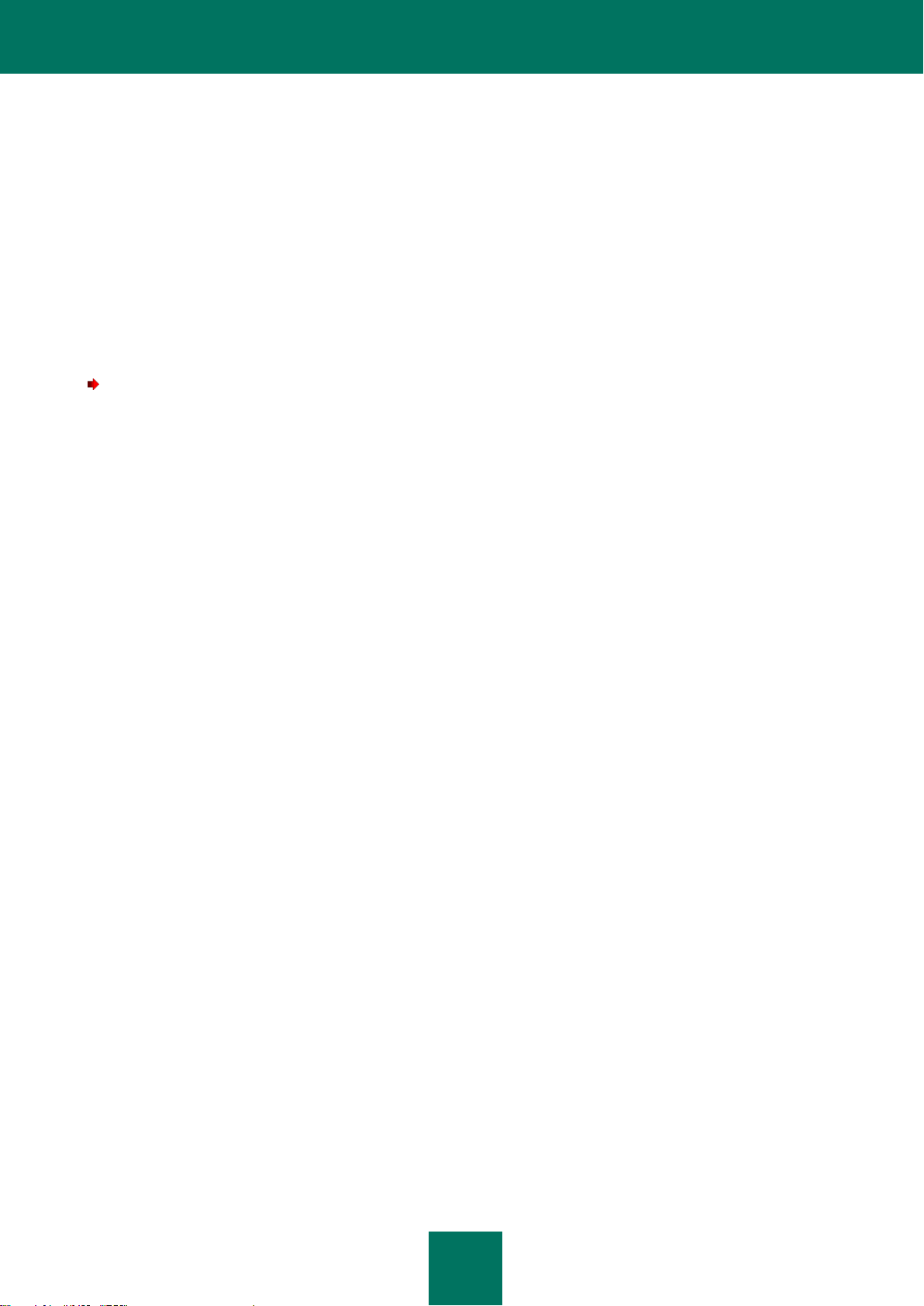
G U Í A D E L A D M I N I S T R A D O R
58
Las listas mostradas incluyen todas las áreas de almacenamiento de buzones creadas en el servidor de Microsoft
Exchange protegido. De forma predeterminada, la aplicación protege las áreas de almacenamiento que ya existían al
instalar la aplicación y todas las áreas de almacenamiento nuevas.
ANÁLISIS EN SEGUNDO PLANO
Kaspersky Security realiza un análisis antivirus en segundo plano del correo almacenado en el servidor y del contenido
de las carpetas públicas con la configuración definida por el usuario. La aplicación comprueba las carpetas públicas
protegidas y las áreas de almacenamiento de correo. Solo se analizarán aquellos mensajes que no se hayan analizado
con la versión actual de las bases de datos de Kaspersky Security. La aplicación analiza los cuerpos de los mensajes y
los archivos adjuntos utilizando la configuración general de análisis antivirus. El análisis en segundo plano solo está
disponible si Microsoft Exchange Server se implementa con la función Buzón. La aplicación analiza carpetas públicas y
buzones de correo electrónico en las áreas de almacenamiento protegidas.
Para garantizar que Kaspersky Security analice los mensajes de correo electrónico almacenados en el servidor y el
contenido de las carpetas públicas:
1. En el árbol de consola, seleccione el nodo de un servidor conectado y ábralo haciendo clic en el signo más
correspondiente o haciendo doble clic en el nombre del servidor.
2. Seleccione el nodo Protección del servidor.
3. En la ficha Protección antivirus del panel de detalles, abra la sección Protección para buzones.
4. En la sección Análisis en segundo plano, utilice la lista desplegable Planificación para seleccionar la opción
que más le convenga:
Manualmente. Los usuarios iniciarán el análisis en segundo plano manualmente.
Diariamente. Especifique la hora precisa del análisis en el campo de entrada, con el formato HH:MM.
El día seleccionado. Active las casillas situadas junto a los días de la semana que quiere que se realice el
análisis en segundo plano y especifique la hora exacta a la que debe iniciarse el procedimiento en el
campo de entrada, con el formato HH:MM.
Mensualmente. Utilice las flechas para especificar el día del mes para analizar y especificar la hora en el
campo de entrada, con el formato HH:MM.
5. Active la opción Analizar cuerpo del mensaje para comprobar los cuerpos de los mensajes durante el análisis
en segundo plano.
6. Active la casilla Analizar solo mensajes recientes para analizar solo el correo que se haya recibido dentro del
intervalo de tiempo especificado antes del análisis en segundo plano.
7. Especifique el número de días en el campo de entrada Analizar los mensajes recibidos no más tarde de N
días hasta el análisis en segundo plano. El número máximo de días es 364.
8. Active la casilla Limitar tiempo del análisis y defina el valor necesario para el parámetro Detener el análisis
en N horas tras el inicio del análisis para optimizar la duración del procedimiento.
9. Para aplicar los cambios, pulse el botón Guardar.
10. Para ejecutar el análisis de inmediato, pulse el botón Iniciar análisis.
11. Una vez iniciado, puede detener el análisis en segundo plano haciendo clic en el botón Detener. El inicio y la
parada del análisis en segundo plano tienen lugar en un plazo de un minuto tras haber pulsado los botones
correspondientes.
Page 59

59
PROTECCIÓN DEL COMPONENTE ANTISPAM
Una de las principales finalidades de Kaspersky Security es filtrar mensajes no deseados del tráfico de correo que pasa
por un servidor de retransmisión. El componente Anti-Spam filtra el correo electrónico durante su llegada a través de
SMTP, es decir, antes de que aparezca en el buzón del usuario.
Las comprobaciones Anti-Spam se utilizan con los siguientes tipos de datos:
Tráfico interno y externo a través de SMTP utilizando autenticación anónima en el servidor.
Mensajes que llegan al servidor a través de conexiones externas anónimas (servidor perimetral).
Las comprobaciones Anti-Spam no se utilizan con los siguientes tipos de datos:
Tráfico corporativo interno.
Tráfico externo que llega al servidor durante sesiones autenticadas Puede activar el análisis de este tráfico
manualmente (consulte la sección "Uso de la funcionalidad avanzada de Anti-Spam" en la página 66).
Cada correo electrónico se comprueba en busca de signos de correo no deseado. Para ello, la aplicación primero
comprueba varios atributos del mensaje: la dirección del remitente y del destinatario, el tamaño del mensaje, los
encabezados (incluidos De y Para).
En segundo lugar, utiliza filtrado basado en contenido para analizar el contenido del mensaje (incluido el encabezado
Asunto) y los archivos adjuntos. La aplicación utiliza exclusivos algoritmos heurísticos y lingüísticos basados en la
comparación con muestras de mensajes y el análisis en profundidad del texto, el diseño y otros atributos del correo
electrónico.
Después del filtrado, la aplicación genera uno de los siguientes veredictos para los mensajes inspeccionados:
Correo no deseado. La aplicación reconoce de forma inequívoca el mensaje como correo no deseado.
Probable correo no deseado. El mensaje puede contener correo no deseado.
Notificación formal. Mensaje automático que informa, por ejemplo, de la entrega de correo electrónico al
destinatario.
El objeto no contiene correo no deseado. El mensaje se ha comprobado y no contiene correo no deseado.
Incluido en la lista negra. La dirección de correo electrónico o IP del remitente del mensaje está presente en la
lista negra de direcciones.
Los administradores pueden utilizar los parámetros flexibles para elegir el tipo de operación que se llevará a cabo con
los mensajes de cada estado posible. Las siguientes operaciones están disponibles para la gestión del correo:
Autorizar. Entrega el mensaje al destinatario sin cambios.
Rechazar. Si selecciona esta operación, el servidor de envío recibirá un código de retorno como respuesta, en
el que le informa de un error durante la entrega del mensaje (código de error 500). El mensaje no se entregará
al destinatario.
Eliminar. Si selecciona esta operación, el servidor de envío recibirá una notificación como respuesta, en la que
se indica que se ha enviado el mensaje (código 250); sin embargo, el mensaje no se entregará al destinatario.
Agregar valor de SCL. La aplicación asignará una clasificación a los mensajes, que indicará la probabilidad de
que contengan correo no deseado (Spam Confidence Level, SCL, o nivel de confianza del correo no deseado).
La clasificación de SCL puede ser un número comprendido entre –1 y 9. Cuanto mayor sea la clasificación de
Page 60

G U Í A D E L A D M I N I S T R A D O R
60
SCL, mayor será la probabilidad de que el mensaje contenga correo no deseado. Para calcular la clasificación
NIVEL DE INTENSIDAD
PROBABLE CORREO NO DESEADO
CORREO NO DESEADO
Máximo
50
75
Alto
50
80
Bajo
60
90
Mínimo
80
100
de SCL, se divide entre 10 la clasificación de correo no deseado que recibe un mensaje tras el análisis. El valor
obtenido es la clasificación de SCL. Si el valor calculado es superior a 9, la clasificación de SCL se considera
igual a 9.
Agregar etiqueta. Los mensajes de correo electrónico reconocidos por Kaspersky Security como correo no
deseado o potencialmente no deseado se etiquetan con las etiquetas especiales [!!Correo no deseado],
[!!Probablemente correo no deseado] o [!!Incluido en listas negras] en el campo Asunto. Las etiquetas se
pueden modificar.
Además, la aplicación es compatible con la configuración flexible de la intensidad del análisis del componente AntiSpam. Están disponibles los siguientes niveles de intensidad:
Máximo. Este nivel de intensidad se debe utilizar si recibe correo no deseado con frecuencia. Al seleccionar
este nivel, la frecuencia de falsos positivos aumenta: es decir, con más frecuencia correo útil se reconoce como
no deseado.
Alto. Los expertos de Kaspersky Lab consideran este nivel óptimo para la protección anti-spam. Este nivel se
debe utilizar en la mayoría de los casos.
Bajo. Este nivel de intensidad ofrece una protección ligeramente menor que el nivel Alto. Este nivel proporciona
una combinación óptima de velocidad y calidad.
Mínimo. Este nivel de intensidad se debe utilizar si no suele recibir correo no deseado con frecuencia.
De forma predeterminada, la aplicación utiliza el nivel de intensidad Bajo de protección anti-spam. Puede aumentar o
disminuir el nivel. Dependiendo del nivel de intensidad especificado, se asignará el estado Correo no deseado o
Probable correo no deseado a los mensajes analizados, de acuerdo con la clasificación de correo no deseado recibida
después del análisis.
Tabla 2. La correspondencia entre los niveles de intensidad y los umbrales de clasificación de correo no deseado
utilizados para asignar el estado Correo no deseado y Probable correo no deseado.
Para garantizar un filtrado Anti-Spam más exhaustivo, de forma predeterminada la aplicación es compatible con
servicios DNSBL y SURBL externos y listas DNSBL y SURBL definidas por el usuario. SURBL es una lista de
hipervínculos a los recursos anunciados por los remitentes de correo no deseado. DNSBL es una lista pública de
direcciones IP que se sabe que generan correo no deseado. DNSBL y SURBL se actualizan con la base de datos Anti-
Spam cada cinco minutos. La aplicación calcula la clasificación de correo no deseado para los mensajes teniendo en
cuenta las respuestas obtenidas de los servidores DNSBL y SURBL. Una clasificación de correo no deseado es un
número entero comprendido entre 0 y 100. Durante el cálculo de la clasificación de correo no deseado, la aplicación
considera el peso asignado a cada servidor DNSBL y SURBL que responde. Si la clasificación total de los servidores
que han respondido excede de 100, la clasificación de correo no deseado para ese mensaje aumentará en 100. Si es
menor, la clasificación de correo no deseado no aumentará.
Kaspersky Security permite el uso de un cliente DNS dinámico. Un cliente DNS dinámico detecta la participación
potencial de la dirección IP de un remitente en un botnet utilizando la búsqueda inversa de su DNS. Esta funcionalidad
se puede utilizar siempre y cuando el servidor SMTP protegido no tenga usuarios xDSL o de marcación.
Puede activar la tecnología SPF para el procesamiento del componente Anti-Spam. El marco de directivas de remitente
(SPF) permite validar el dominio del remitente para asegurarse de que no se ha falsificado. Los dominios utilizan SPF
para permitir a determinados equipos enviar correo en su nombre. Si el remitente de un mensaje no está incluido en la
lista de remitentes autorizados, no se aceptará dicho correo.
Page 61

P R O T E C C I Ó N D E L C O M P O N E N T E A N T I - S P A M
61
EN ESTA SECCIÓN
Configuración del análisis Anti-Spam .............................................................................................................................. 61
Creación de la lista blanca y negra de remitentes ........................................................................................................... 62
Configuración avanzada de Anti-Spam ........................................................................................................................... 64
Uso de servicios externos para procesar correo no deseado ......................................................................................... 65
Uso de la funcionalidad adicional de Anti-Spam ............................................................................................................. 66
CONFIGURACIÓN DEL ANÁLISIS ANTI-SPAM
Para configurar los parámetros del análisis Anti-Spam, realice los pasos siguientes:
1. En el árbol de consola, seleccione el nodo de un servidor conectado y ábralo haciendo clic en el signo más
correspondiente o haciendo doble clic en el nombre del servidor.
2. Seleccione el nodo Protección del servidor.
3. En la ficha Protección Anti-Spam del panel de detalles, abra la sección Configuración del análisis.
4. Active la casilla Análisis de correo del componente Anti-Spam si desea analizar el correo entrante utilizando
el componente Anti-Spam.
5. Utilice el control deslizante para definir el nivel de intensidad del análisis anti-spam. Kaspersky Security utiliza
cuatro niveles de intensidad para filtrar mensajes:
Máximo. Este nivel de intensidad se debe utilizar si recibe correo no deseado con frecuencia. Al
seleccionar este nivel, la frecuencia de falsos positivos aumenta: es decir, con más frecuencia correo útil
se reconoce como no deseado.
Alto. Los expertos de Kaspersky Lab consideran este nivel óptimo para la protección anti-spam. Este nivel
se debe utilizar en la mayoría de los casos.
Bajo. Este nivel de intensidad ofrece una protección ligeramente menor que el nivel Alto. Este nivel
proporciona una combinación óptima de velocidad y calidad.
Mínimo. Este nivel de intensidad se debe usar si raras veces recibe correo no deseado, por ejemplo, si
trabaja en un entorno de correo electrónico corporativo protegido.
6. En la sección Reglas para el procesamiento del correo no deseado, seleccione una de las operaciones
disponibles para cada uno de los veredictos:
Autorizar. El mensaje se entregará a los destinatarios sin modificarse.
Rechazar. Si selecciona esta operación, el servidor de envío recibirá un código de retorno como
respuesta, en el que le informa de un error durante la entrega del mensaje (código de error 500). El
mensaje no se entregará al destinatario.
Eliminar. Si selecciona esta operación, el servidor de envío recibirá una notificación como respuesta, en la
que se indica que se ha enviado el mensaje (código 250); sin embargo, el mensaje no se entregará al
destinatario.
7. Especifique otras operaciones que desee realizar con el correo. Para ello, active de forma selectiva las
siguientes casillas según sea necesario:
Page 62

G U Í A D E L A D M I NI S T R A D O R
62
Agregar valor de SCL. La aplicación agregará una clasificación al mensaje, que indicará la probabilidad
de que contenga correo no deseado (Spam Confidence Level, SCL, o nivel de confianza del correo no
deseado). La clasificación de SCL puede ser un número comprendido entre –1 y 9. Cuanto mayor sea la
clasificación de SCL, mayor será la probabilidad de que el mensaje contenga correo no deseado.
Guardar una copia. Se puede guardar una copia del objeto en el área de almacenamiento Copia de
seguridad.
Agregar etiqueta. Los mensajes de correo electrónico reconocidos por Kaspersky Security como correo
no deseado, potencialmente no deseado o incluido en las listas negras se etiquetan con las etiquetas
especiales [!!Correo no deseado], [!!Probablemente correo no deseado] o [!!Incluido en listas
negras] en el campo Asunto. Las etiquetas se pueden modificar.
CREACIÓN DE LISTAS BLANCAS Y NEGRAS DE
REMITENTES
Puede crear listas de remitentes en los que confía (lista blanca) o en los que no confía (lista negra). Puede especificar
un correo electrónico o una dirección IP del remitente. Una vez creada la lista, haga clic en el botón Guardar para
aplicar los cambios.
Para configurar los parámetros de las listas blanca y negra, lleve a cabo los pasos siguientes:
1. En el árbol de consola, seleccione el nodo de un servidor conectado y ábralo haciendo clic en el signo más
correspondiente o haciendo doble clic en el nombre del servidor.
2. Seleccione el nodo Protección del servidor.
3. En la ficha Protección Anti-Spam del panel de detalles, abra la sección de configuración Configuración de la
lista blanca y negra.
Creación de la lista blanca y negra de direcciones de correo
Para crear una lista blanca de remitentes, realice los siguientes pasos:
1. Active la casilla Agregar dirección del remitente a la lista blanca.
2. En el campo de entrada, especifique la dirección de un remitente cuyo correo no comprobará el componente
Anti-Spam.
3. Haga clic en el botón para agregar el registro del campo de entrada a la lista.
4. Para eliminar un registro seleccionado de la lista, haga clic en el botón .
5. Para exportar la lista a un archivo, haga clic en el botón .
6. Para importar la lista a un archivo, haga clic en el botón .
Para crear una lista negra de remitentes, realice los siguientes pasos:
1. Active la casilla Agregar dirección del remitente a la lista negra.
2. Especifique la dirección de un remitente cuyo correo se reconocerá como correo no deseado en el campo de
entrada.
3. Haga clic en el botón para agregar el registro del campo de entrada a la lista.
4. Para eliminar un registro seleccionado de la lista, haga clic en el botón .
Page 63

P R O T E C C I Ó N D E L C O M P O N E N T E A N T I - S P A M
63
5. Para exportar la lista a un archivo, haga clic en el botón .
6. Para importar la lista a un archivo, haga clic en el botón .
Creación de la lista blanca y negra de direcciones IP de remitentes
Para crear una lista blanca de direcciones IP, realice los siguientes pasos:
1. Active la casilla correspondiente al parámetro Agregar la dirección del remitente a la lista blanca de
direcciones IP.
2. Introduzca la dirección IP un remitente cuyo correo comprobará el componente Anti-Spam en el campo de
entrada.
3. Haga clic en el botón para agregar el registro del campo de entrada a la lista.
4. Para eliminar un registro seleccionado de la lista, haga clic en el botón .
5. Para exportar la lista a un archivo, haga clic en el botón .
6. Para importar la lista a un archivo, haga clic en el botón .
Para crear una lista negra de direcciones IP, realice los siguientes pasos:
1. Active la casilla para el parámetro Agregar la dirección del remitente a la lista negra de direcciones IP.
2. Especifique la dirección IP de un remitente cuyo correo se reconocerá como correo no deseado en el campo de
entrada.
3. Haga clic en el botón para agregar el registro del campo de entrada a la lista.
4. Para eliminar un registro seleccionado de la lista, haga clic en el botón .
5. Para exportar la lista a un archivo, haga clic en el botón .
6. Para importar la lista a un archivo, haga clic en el botón .
Creación de la lista blanca de direcciones de destinatarios
Para agregar destinatarios a la lista blanca, realice los pasos siguientes:
1. Active la casilla para el parámetro Agregar dirección del destinatario a lista blanca.
2. Introduzca un destinatario cuyo correo entrante no deba comprobar el componente Anti-Spam en el campo de
entrada de dirección SMTP.
3. Haga clic en el botón para agregar el registro del campo de entrada a la lista.
4. Para eliminar un registro seleccionado de la lista, haga clic en el botón .
5. Para exportar la lista a un archivo, haga clic en el botón .
6. Para importar la lista a un archivo, haga clic en el botón .
Page 64

G U Í A D E L A D M I N I S T R A D O R
64
CONFIGURACIÓN AVANZADA DE ANTI-SPAM
Puede utilizar la configuración avanzada del componente Anti-Spam para ajustar la configuración del análisis. La
configuración avanzada permite aumentar la clasificación de correo no deseado de un mensaje en función del análisis
de la dirección del remitente, el asunto y el idioma extranjero del contenido.
Para aumentar la clasificación de correo no deseado de un mensaje en función del análisis de la dirección del
remitente, realice los pasos siguientes:
1. En el árbol de consola, seleccione el nodo de un servidor conectado y ábralo haciendo clic en el signo más
correspondiente o haciendo doble clic en el nombre del servidor.
2. Seleccione el nodo Protección del servidor.
3. En la ficha Protección Anti-Spam del panel de detalles, abra la sección Configuración avanzada.
4. En el grupo Aumentar clasificación del correo no deseado mientras se analiza la dirección del remitente,
active de forma selectiva las siguientes casillas en función de sus necesidades:
Si el campo "Para" está vacío. La clasificación de correo no deseado de un mensaje aumentará si el
campo "Para" está vacío.
Si la dirección del remitente contiene dígitos. La clasificación de correo no deseado de un mensaje
aumentará si la dirección del remitente y/o destinatario contiene dígitos.
Si la dirección del remitente (en el cuerpo del mensaje) no contiene ningún dominio. La clasificación
de correo no deseado de un mensaje aumentará si la dirección del remitente no contiene ningún nombre
de dominio.
Para aumentar la clasificación de correo no deseado de un mensaje en función del análisis del asunto, realice los
pasos siguientes:
1. En la ficha Protección Anti-Spam del panel de detalles, abra la sección Configuración avanzada.
2. En el grupo de parámetros Aumentar clasificación de correo no deseado mientras se analiza el asunto del
mensaje:, active de forma selectiva las siguientes casillas en función de sus necesidades:
Si el asunto tiene más de 250 caracteres. La clasificación de correo no deseado de un mensaje
aumentará si el asunto contiene más de 250 caracteres.
Si el asunto del mensaje contiene varios espacios o puntos. La clasificación de correo no deseado de
un mensaje aumentará si el asunto contiene varios espacios o puntos.
Si el asunto contiene una marca de tiempo. La clasificación de correo no deseado de un mensaje
aumentará si el asunto contiene un ID digital o una marca de tiempo.
En el grupo de parámetros Aumentar clasificación de correo no deseado para mensajes escritos en:, active las
casillas para los idiomas en los que considera que los mensajes son correo no deseado:
Chino, si considera que los mensajes en chino son correo no deseado.
Coreano, si considera que los mensajes en coreano son correo no deseado.
Tailandés, si considera que los mensajes en tailandés son correo no deseado.
Japonés, si considera que los mensajes en japonés son correo no deseado.
Page 65

P R O T E C C I Ó N D E L C O M P O N E N T E A N T I - S P A M
65
USO DE SERVICIOS EXTERNOS PARA PROCESAR CORREO
NO DESEADO
Kaspersky Security puede utilizar recursos externos para procesar correo no deseado. Los servicios externos son
recursos y servicios a disposición del público en Internet, por ejemplo, listas negras de direcciones IP, etc. También
puede utilizar la tecnología UDS (sistema de detección urgente). El servicio del UDS crea una firma de mensaje
irreversible en el lado del cliente (que no se puede utilizar para restaurar el asunto del mensaje, el texto o las
direcciones de los destinatarios/remitentes) y la envía a un servidor del UDS. Si se encuentra la firma en las listas
negras del servidor del UDS, la clasificación de correo no deseado del mensaje aumentará. Para que el servicio
funcione, debe abrir los siguientes puertos: 7060 para UDS1 y 7080 para UDS2. La conexión se establece a través de
UDP.
Para utilizar servicios externos con el fin de comprobar direcciones IP y URL, realice los pasos siguientes:
1. En el árbol de consola, seleccione el nodo de un servidor conectado y ábralo haciendo clic en el signo más
correspondiente o haciendo doble clic en el nombre del servidor.
2. Seleccione el nodo Protección del servidor.
3. En la ficha Protección Anti-Spam del panel de detalles, abra la sección Uso de servicios externos. Active la
casilla Usar servicios externos para la validación de direcciones IP o direcciones URL para detectar
correo no deseado si quiere que el componente Anti-Spam utilice servicios externos.
4. En el grupo de parámetros Configuración de DNSBL, active la casilla Usar la lista predeterminada de
servidores DNSBL para utilizar servicios DNSBL (Lista de bloqueo del sistema de nombres de dominio) en el
análisis anti-spam. DNSBL es una lista pública de direcciones IP que se sabe que generan correo no deseado.
5. Active la casilla Usar la lista personalizada de servidores de DNSBL para activar la opción correspondiente.
Si se activa, la opción permite crear una lista personalizada a continuación. Para agregar un registro a la lista,
especifique el nombre DNS del servidor y su coeficiente de compensación en los campos correspondientes, y
haga clic en el botón . Para quitar un registro, utilice el botón . Puede utilizar los botones y
respectivamente para importar y exportar la lista.
6. En el grupo de parámetros Configuración de SURBL, active la casilla Usar la lista predeterminada de
servidores de SURBL para analizar mensajes utilizando la SURBL (Lista de bloqueo de spam URL en tiempo
real) predeterminada. SURBL es una lista de hipervínculos a los recursos anunciados por los remitentes de
correo no deseado. Por lo tanto, si un mensaje contiene una dirección URL de esta lista, se identificará como
correo no deseado.
7. Active la casilla Usar la lista personalizada de servidores de SURBL para activar la opción correspondiente.
Si se activa, la opción permite crear una lista personalizada a continuación. Para agregar un registro a la lista,
especifique el nombre DNS del servidor y su coeficiente de compensación en los campos correspondientes, y
haga clic en el botón . Para quitar un registro, haga clic en el botón . Puede utilizar los botones y
respectivamente para importar y exportar la lista.
8. Para realizar una búsqueda inversa de DNS para la dirección IP del remitente, active la casilla Comprobar la
presencia de la IP del remitente en el DNS.
9. Para utilizar la tecnología SPF (marco de directivas de remitente), active la casilla Usar SPF.
10. Para comprobar si la IP del remitente pertenece a un botnet, active la opción Comprobar si la dirección IP del
remitente se encuentra en el DNS dinámico. En caso de que el resultado sea positivo, la clasificación de
correo no deseado del mensaje aumentará.
11. Especifique el tiempo de espera para las solicitudes de DNS en el campo de entrada. El tiempo de espera está
configurado de forma predeterminada en 10 segundos.
Page 66

G U Í A D E L A D MI NI S T R A D O R
66
Para utilizar la tecnología UDS, realice los pasos siguientes:
1. Active Usar el servicio de detección urgente (UDS).
2. Especifique el tiempo de espera para las solicitudes de UDS en el campo de entrada. El tiempo de espera está
configurado de forma predeterminada en 10 segundos.
USO DE LA FUNCIONALIDAD AVANZADA DE ANTI-SPAM
Puede utilizar las funciones avanzadas del componente Anti-Spam. Las características avanzadas incluyen
determinados métodos de análisis, la configuración para la inspección de documentos y otras opciones.
Para especificar limitaciones en el análisis en función de la duración del procedimiento y el tamaño del objeto,
realice los pasos siguientes:
1. En el árbol de la consola, seleccione el nodo de un servidor conectado y ábralo haciendo clic en el signo más
correspondiente o haciendo doble clic en el nombre del servidor.
2. Seleccione el nodo Protección del servidor.
3. En la ficha Protección Anti-Spam del panel de detalles, abra la sección Configuración adicional. En la
sección Configuración del análisis, utilice el campo de entrada Tiempo máximo para analizar un mensaje
(segundos) para especificar el valor necesario. Si el procedimiento de análisis tarda más de lo especificado, se
omitirá el análisis. El valor predeterminado es 30 segundos. La aplicación producirá el veredicto de objeto
limpio para estos objetos, pero si los x-headers se activan, contendrán un registro que informa de que se ha
excedido la duración del análisis.
4. En la sección Configuración del análisis, utilice el campo de entrada Tamaño de archivo máximo para
analizar para especificar el valor necesario. Si un objeto excede el tamaño especificado, no se analizará. El
valor predeterminado es 300 KB. La aplicación producirá el veredicto de objeto limpio para estos objetos, pero
si los x-headers se activan, contendrán un registro que informa de que se ha excedido el tamaño del objeto.
Para definir la configuración del análisis para documentos, utilice la sección Configuración del análisis para
archivos de Microsoft Office para llevar a cabo estos pasos:
1. Active la casilla Analizar archivos DOC para analizar documentos en formato Microsoft Word.
2. Active la casilla Analizar archivos RTF para analizar documentos RTF.
Para configurar parámetros avanzados, utilice la sección Otros ajustes para llevar a cabo los siguientes pasos:
1. Active la casilla Usar el veredicto "Probable correo no deseado" si quiere que la aplicación utilice esta
clasificación para los mensajes sospechosos.
2. Active la casilla Usar análisis de imágenes si quiere que la aplicación analice imágenes en adjuntos del
correo utilizando la tecnología GSG (análisis de imágenes). Esta tecnología se utiliza para analizar imágenes
adjuntas, contrastándolas con las muestras de la base de datos Anti-Spam. Si se encuentra una coincidencia,
la clasificación de correo no deseado de este mensaje aumentará.
3. Active la casilla Habilitar almacenamiento y uso de muestras de correo no deseado en codificación UTF-
8 (es necesario actualizar las bases de datos del componente Anti-Spam) para activar el almacenamiento
y el uso de muestras de correo no deseado con la codificación UTF8. Este modo ayuda a evitar la pérdida de
datos en muestras de correo no deseado en idiomas del este asiático, pero aumenta ligeramente el tiempo
necesario para procesar cada mensaje. Se recomienda activarlo si se utiliza codificación UTF8 en la
correspondencia. Los cambios realizados en este parámetro serán efectivos después de actualizar la base de
datos Anti-Spam.
4. Active la casilla Activar encabezados de servicio para activar la adición de x-headers con información sobre
el resultado del análisis de mensajes.
5. Active la casilla Analizar conexiones autorizadas para activar el análisis del correo recibido a través de una
conexión de confianza.
Page 67

P R O T E C C I Ó N D E L C O M P O N E N T E A N T I - S P A M
67
6. Active la casilla Omitir análisis Anti-Spam para mensajes enviados a la dirección de postmaster para
desactivar el análisis de mensajes procedentes de la dirección del administrador de correo.
Si un mensaje recibido tiene una clasificación de SCL de -1, Kaspersky Security no lo analizará en busca de correo no
deseado.
Page 68

68
ÁREA DE ALMACENAMIENTO COPIA DE SEGURIDAD
Kaspersky Security permite la colocación de duplicados de objetos sin procesar en el área de almacenamiento Copia de
seguridad antes de procesar el objeto.
Posteriormente, los objetos situados en Copia de seguridad se pueden:
Guardar en el disco para recuperar los datos contenidos en el objeto. También puede restaurar el objeto
infectado y hacer que la aplicación vuelva a analizarlo utilizando una base de datos de antivirus actualizada;
eliminar;
enviar para análisis a Kaspersky Lab. Solo para archivos sospechosos con una modificación de un virus
conocido, o un virus desconocido. Nuestros especialistas analizarán el archivo, intentarán recuperar los datos
y, si el archivo está infectado con código malicioso, lo introducirán en la base de datos de antivirus. A
continuación, cuando vuelva a analizar este archivo con un programa antivirus para los sistemas de archivos
(por ejemplo, Kaspersky Anti-Virus para Windows Servers) utilizando la base de datos actualizada, puede
desinfectarlo y recuperar los datos intactos;
enviar a los destinatarios. Los objetos guardados se entregarán a los destinatarios.
Solo se crea una copia de seguridad de un objeto analizado por el componente de antivirus si se selecciona la casilla
Guardar una copia del objeto en la zona de almacenamiento de copias de seguridad en la configuración de la
protección antivirus. Los objetos procesados por el componente Anti-Spam también se guardan en la copia de
seguridad.
El objeto se almacena cifrado en Copia de seguridad, lo que garantiza que:
No hay riesgo de infección, ya que no se puede acceder al objeto sin descodificarlo.
El rendimiento de la aplicación antivirus mejora, ya que los archivos cifrados en el área de almacenamiento
Copia de seguridad no se identifican como infectados ni se vuelven a analizar.
El volumen de datos que se puede almacenar en Copia de seguridad se puede limitar mediante uno de los dos
siguientes parámetros:
El número total de objetos contenidos en el área de almacenamiento de copias de seguridad no debe superar
el millón. Esta limitación no se puede eliminar.
El usuario puede especificar limitaciones adicionales con respecto al tamaño del área de almacenamiento
Copia de seguridad y la longitud del período de almacenamiento de un objeto.
La aplicación comprueba el cumplimiento de estas limitaciones periódicamente (cada minuto). La aplicación lleva a cabo
las siguientes acciones:
Si se supera el número permitido de objetos en el área de almacenamiento Copia de seguridad, la aplicación
eliminará el número necesario de los objetos más antiguos.
Si el tamaño del área de almacenamiento Copia de seguridad está limitado y no hay suficiente espacio libre en
disco para guardar el nuevo objeto, la aplicación liberará el espacio necesario eliminando los objetos más
antiguos.
Si el período de almacenamiento del objeto está limitado, la aplicación eliminará los objetos almacenados
durante un tiempo superior al límite.
Page 69

Á R E A D E A L M A C E N A M I E N T O CO P I A D E S E G U R I D A D
69
EN ESTA SECCIÓN
Visualización del área de almacenamiento Copia de seguridad ..................................................................................... 69
Visualización de propiedades de un objeto en Copia de seguridad ................................................................................ 71
Filtrado de Copia de seguridad ....................................................................................................................................... 72
Restauración de objetos desde Copia de seguridad ....................................................................................................... 73
Envío de objetos a analizar ............................................................................................................................................. 74
Eliminación de objetos de la copia de seguridad. ........................................................................................................... 74
Configuración de los parámetros del área de almacenamiento Copia de seguridad ...................................................... 75
Puede utilizar el nodo Copia de seguridad para realizar las siguientes operaciones:
Ver el contenido del área de almacenamiento Copia de seguridad
administrar las copias de objetos en la copia de seguridad: ver sus propiedades, restaurarlos, enviarlos a los
destinatarios, enviarlos para su análisis y eliminarlos.
Filtro rápido de datos se puede configurar para activar una visualización y búsqueda adecuadas del área de
almacenamiento de Copia de seguridad (consulte la sección "Filtrado de Copia de seguridad" en la página 72).
VISUALIZACIÓN DEL ÁREA DE ALMACENAMIENTO COPIA
DE SEGURIDAD
En Copia de seguridad (consulte la figura inferior), puede ver en una tabla con encabezados todos los objetos
almacenados. El encabezado de cada columna indica un determinado tipo de información sobre los objetos incluidos en
la lista. La parte inferior izquierda del panel de detalles muestra el número total de objetos que contiene Copia de
seguridad, el espacio en disco que ocupan estos elementos y el número de objetos mostrados en el panel de detalles
después de aplicar un filtro.
Para ver el contenido de Copia de seguridad, realice los pasos siguientes:
1. En el árbol de consola, seleccione el nodo de un servidor conectado y ábralo haciendo clic en el signo más
correspondiente o haciendo doble clic en el nombre del servidor.
2. Seleccione el nodo Copia de seguridad.
La lista de copias de objetos guardadas en la copia de seguridad aparecerá en el panel de detalles.
De forma predeterminada, puede ver la siguiente información sobre cada objeto en Copia de seguridad:
De. Dirección de correo electrónico del remitente del mensaje.
Para. Dirección de correo electrónico del destinatario del mensaje.
Asunto. Asunto del mensaje.
Veredicto. Estado del mensaje.
Fecha de recepción. Momento exacto de llegada del mensaje al servidor de Microsoft Exchange.
Page 70

G U Í A D E L A D M I N I S T R A D O R
70
Ilustración 5. Visualización del área de almacenamiento Copia de seguridad
Para configurar la vista del panel de detalles, realice los pasos siguientes:
1. Para agregar más columnas al panel de detalles, haga clic en el botón Agregar / quitar columnas.
2. En el cuadro de diálogo visualizado, active las casillas correspondientes a los tipos de datos que desea revisar
en el panel de detalles.
Puede ordenar los datos contenidos en la tabla de forma ascendente o descendente por cualquier columna. Para ello,
haga clic en los encabezados, por ejemplo De, Para, Asunto, etc. También se puede ordenar utilizando filtros (consulte
la sección "Filtrado de Copia de seguridad" en la página 72).
El número de objetos que puede mostrar el panel de detalles a la vez es limitado. Para ver otros objetos, utilice los
botones de navegación del vértice inferior derecho del panel de detalles. El número de la ventana actual se visualiza
entre los dos pares de botones de navegación. Para avanzar a la ventana siguiente, pulse el botón >. Para volver a la
ventana anterior, pulse el botón <. Para avanzar a la última ventana, pulse el botón >>. Para volver a la primera
ventana, pulse el botón <<.
Page 71

Á R E A D E A L M A C E N A M I E N T O CO P I A D E S E G U R I D A D
71
VISUALIZACIÓN DE PROPIEDADES DE UN OBJETO EN LA
COPIA DE SEGURIDAD
Para ver el contenido de Copia de seguridad, realice los pasos siguientes:
1. En el árbol de la consola, seleccione el nodo de un servidor conectado y ábralo haciendo clic en el signo más
correspondiente o haciendo doble clic en el nombre del servidor.
2. Seleccione el nodo Copia de seguridad.
3. Seleccione un objeto almacenado en Copia de seguridad en el panel de detalles.
4. Pulse el botón Propiedades. Si el panel de detalles no tiene espacio suficiente para mostrar el botón
Propiedades, haga clic sobre Acción y seleccione el elemento de menú Propiedades.
Aparecerá el cuadro de diálogo Propiedades del mensaje. Puede ver la siguiente información en las
propiedades:
Virus. El nombre del virus aparecerá en este campo, si un mensaje está infectado.
Fecha de las bases. Fecha de publicación de la base de datos.
De. La dirección del remitente.
Para. La dirección del destinatario.
Copiar. Destinatarios en copia.
Tamaño en disco. Espacio en disco que ocupa el mensaje.
Asunto. Asunto del mensaje.
Ruta. Ruta en la que se almacena el mensaje.
Fecha de recepción. Momento exacto de entrega del mensaje (día, mes, año, hora, minuto).
Fecha de creación del archivo. Momento exacto de creación del mensaje (día, mes, año, hora, minuto).
Tamaño. Tamaño del mensaje (bytes).
Puede seleccionar varios objetos y ver sus propiedades. Para ello, seleccione los objetos, haga clic sobre Acción y
seleccione Propiedades en el menú mostrado. Puede utilizar la ventana Propiedades de los objetos seleccionados
que se muestra para revisar los veredictos de todos los objetos seleccionados.
Page 72

G U Í A D E L A D M I N I S T R A D O R
72
FILTRADO DE COPIA DE SEGURIDAD
El uso de filtros (consulte la ilustración inferior) permite buscar y estructurar los datos contenidos en el área de
almacenamiento Copia de seguridad, ya que solo está disponible la información que se ajusta a los parámetros del filtro.
Esta función es de utilidad, dado que el número de objetos del área de almacenamiento Copia de seguridad crece. El
filtro se puede utilizar, por ejemplo, para buscar objetos que deben restaurarse.
Para configurar filtros de Copia de seguridad, realice los pasos siguientes:
1. En el árbol de la consola, seleccione el nodo de un servidor conectado y ábralo haciendo clic en el signo más
correspondiente o haciendo doble clic en el nombre del servidor.
2. Seleccione el nodo Copia de seguridad.
Ilustración 6. Configuración de los filtros de Copia de seguridad
Page 73

Á R E A D E A L M A C E N A M I E N T O CO P I A D E S E G U R I D A D
73
3. Seleccione uno de los criterios que se utilizarán para filtrar los objetos de la copia de seguridad en la lista
desplegable situada en la parte superior del panel de detalles. Puede seleccionar una de las opciones
sugeridas:
Solo correo no deseado. En ese caso, el panel de detalles solo mostrará objetos con el veredicto "Correo
no deseado".
Solo virus. En ese caso, el panel de detalles solo mostrará mensajes o correos infectados que contengan
virus en adjuntos, el cuerpo del mensaje, etc.
Buscar palabras. Si selecciona esta opción, especifique las palabras clave que se utilizarán para buscar
mensajes coincidentes en el campo de entrada. La aplicación buscará en el campo Asunto y en las
direcciones de remitentes y destinatarios de los mensajes.
Filtros personalizados. En este caso, seleccione el criterio para el filtro en la lista desplegable, defina una
condición basada en un valor determinado (por ejemplo, es igual a o no es igual a) y especifique dicho
valor. Para los criterios Fecha de creación del mensaje, Fecha de recepción y Fecha de las bases,
especifique el valor utilizando el calendario. Para el criterio Veredicto, seleccione el veredicto deseado en
la lista desplegable. Para otros criterios, introduzca el valor manualmente en el campo de entrada.
4. Pulse el botón Buscar. El filtro aplicado aparecerá sobre el panel de detalles, mientras que la propia ventana
mostrará un listado de los objetos que coincidan con los criterios de búsqueda.
5. Para eliminar un filtro, haga clic en el botón Quitar situado a la derecha del filtro.
6. Para eliminar todos los objetos, haga clic en el botón Quitar todo.
También puede ordenar los datos de la tabla en orden ascendente o descendente por cualquier columna. Para ello,
haga clic en uno de los encabezados, por ejemplo De, Para, Asunto, etc.
RESTAURACIÓN DE OBJETOS DESDE COPIA DE
SEGURIDAD
Para restaurar un objeto desde Copia de seguridad, realice los pasos siguientes:
1. En el árbol de la consola, seleccione el nodo de un servidor conectado y ábralo haciendo clic en el signo más
correspondiente o haciendo doble clic en el nombre del servidor.
2. Seleccione el nodo Copia de seguridad.
3. Seleccione el objeto que desea restaurar en el panel de detalles.
4. Pulse el botón Adicionalmente y seleccione Guardar en disco. Si el panel de detalles no tiene espacio
suficiente para mostrar el botón Adicionalmente, haga clic en Acción y seleccione Guardar en disco en el
menú mostrado.
5. En la ventana que se abre, especifique la carpeta en la que desea guardar el objeto restaurado y, si fuera
necesario, introduzca o modifique el nombre del objeto.
6. Haga clic en el botón Guardar.
La aplicación descodificará el objeto cifrado, lo moverá a la carpeta especificada y lo guardará con el nombre
especificado. El objeto restaurado se guardará con el mismo formato que antes de que la aplicación lo procesara por
primera vez. Una vez restaurado correctamente el objeto, se mostrará en pantalla una notificación a tales efectos.
Tenga en cuenta que la restauración de estos objetos puede provocar que el equipo resulte infectado.
También puede enviar una copia de un mensaje almacenado en Copia de seguridad a los destinatarios originales. Para
ello, haga clic en el botón Adicionalmente y seleccione Enviar a destinatarios en el menú mostrado.
Page 74

G U Í A D E L A D MI NI S T R A D O R
74
ENVÍO DE OBJETOS A ANALIZAR
Solo se pueden enviar objetos para que los analicen expertos de Kaspersky Lab si tienen el estado de sospechosos.
Antes de enviar objetos para analizar, debería configurar los parámetros de notificación general (consulte la sección
"Configuración de los parámetros de notificación." en la página 76).
Para enviar un objeto a analizar, realice los pasos siguientes:
1. En el árbol de consola, seleccione el nodo de un servidor conectado y ábralo haciendo clic en el signo más
correspondiente o haciendo doble clic en el nombre del servidor.
2. Seleccione el nodo Copia de seguridad.
3. Utilice la tabla que muestra el contenido del área de almacenamiento de copias de seguridad para seleccionar
el objeto con el estado Sospechoso que desee enviar a analizar. Puede utilizar un filtro para buscar objetos
(consulte la sección "Filtro de las copias de seguridad" en la página 72).
4. Seleccione el comando Enviar para su análisis en el menú contextual.
Como resultado, la aplicación creará un mensaje de correo electrónico con el objeto seleccionado como adjunto en el
equipo en el que se instaló el Servidor de seguridad administrado y se lo enviará a Kaspersky Lab. El objeto se envía en
formato cifrado, por lo que Kaspersky Security no volverá a detectarlo. Una vez enviado el mensaje, el equipo desde el
que se lleva a cabo la administración mostrará una notificación de confirmación.
ELIMINACIÓN DE OBJETOS DE LA COPIA DE SEGURIDAD.
Los siguientes objetos se eliminan directamente de Copia de seguridad:
El objeto más antiguo, si agregar un objeto nuevo supondría superar el límite impuesto sobre el número total de
objetos en el almacén de copias de seguridad. El número máximo de archivos en esta versión está limitado a
un millón.
Objetos más antiguos, si existe una limitación impuesta sobre el tamaño del almacén de copias de seguridad y
no hay bastante espacio para almacenar un objeto nuevo.
Los objetos cuyo período de almacenamiento haya vencido si existe una restricción sobre el período de
almacenamiento.
También se pueden eliminar manualmente los objetos del área de almacenamiento Copia de seguridad. Esta función
puede demostrar la utilidad de eliminar objetos que se han restaurado correctamente o que se han enviado para su
análisis, y crear espacio libre en el almacén de copias de seguridad si los métodos de eliminación automática de objetos
no sirvieron de ayuda.
Para eliminar objetos de Copia de seguridad, realice los pasos siguientes:
1. En el árbol de consola, seleccione el nodo de un servidor conectado y ábralo haciendo clic en el signomás
correspondiente o haciendo doble clic en el nombre del servidor.
2. Seleccione el nodo Copia de seguridad.
3. Seleccione los objetos que desea eliminar en el panel de detalles. Puede utilizar un filtro para buscar objetos
(consulte la sección "Filtro de las copias de seguridad" en la página 72).
4. Haga clic en el botón Eliminar.
5. Para eliminar todos los objetos a la vez, haga clic en el botón Quitar todo.
Los objetos se eliminarán de Copia de seguridad.
Page 75

Á R E A D E A L M A C E N A M I E N T O CO P I A D E S E G U R I D A D
75
CONFIGURACIÓN DE LOS PARÁMETROS DEL ÁREA DE
ALMACENAMIENTO COPIA DE SEGURIDAD
El área de almacenamiento Copia de seguridad se crea durante la instalación del componente Servidor de seguridad. La
configuración del área de almacenamiento Copia de seguridad tiene valores predeterminados que pueden ser
modificados por el administrador.
Para cambiar la configuración de Copia de seguridad, realice los pasos siguientes:
1. En el árbol de consola, seleccione el nodo de un servidor conectado y ábralo haciendo clic en el signo más
correspondiente o haciendo doble clic en el nombre del servidor.
2. Seleccione el nodo Configuración.
3. En el panel de detalles, en la sección de configuración Almacenamiento de datos, active la casilla Limitar el
tamaño del almacenamiento de las copias de seguridad.
4. Especifique el tamaño máximo permitido de Copia de seguridad en el campo de entrada El tamaño de la
copia de seguridad no puede superar. El valor predeterminado es 5120 MB.
5. Active la casilla Limitar la duración del almacenamiento de objetos en la copia de seguridad y especifique
el número necesario de días en el campo Almacenar objetos no más de. El valor predeterminado es 45 días.
Si no se activa ninguna de estas opciones, el tamaño del área de almacenamiento de copias de seguridad solo
estará limitado por el número de objetos almacenados. El límite en esta versión de la aplicación es de un millón
de objetos. Para aplicar los cambios, pulse el botón Guardar.
Page 76

76
NOTIFICACIONES
EN ESTA SECCIÓN
Configuración de los parámetros de notificación ............................................................................................................. 76
Configuración de parámetros de entrega de notificaciones ............................................................................................ 77
Kaspersky Security puede enviar mensajes de notificación sobre objetos infectados, protegidos y dañados que detecte
durante los análisis.
Las notificaciones se pueden entregar utilizando los siguientes métodos:
Enviando mensajes de correo electrónico. Esto requiere editar los parámetros generales que se usarán para el
envío de notificaciones.
Registrando el evento en el registro del sistema de Microsoft Windows en el equipo en el que está instalado el
componente Servidor de seguridad. En este caso, la información está accesible por medio del Visor de
eventos, una herramienta estándar para la visualización y la gestión de registros de Microsoft Windows.
Las notificaciones se pueden enviar para informar a los remitentes y destinatarios de los mensajes sobre objetos
infectados, protegidos o dañados. Esto permite enviar mensajes de notificación a otros destinatarios, como el
administrador o un oficial de seguridad.
CONFIGURACIÓN DE LOS PARÁMETROS DE NOTIFICACIÓN
Para definir la configuración de las notificaciones, realice los siguientes pasos:
1. En el árbol de la consola, seleccione el nodo de un servidor conectado y ábralo haciendo clic en el signo más
correspondiente o haciendo doble clic en el nombre del servidor.
2. Seleccione el nodo Notificaciones. En el panel de detalles, puede configurar notificaciones para los siguientes
tipos de objetos:
Objetos infectados. Para configurar notificaciones sobre objetos infectados, abra la sección de
configuración Notificar sobre objetos infectados.
Objetos dañados. Para configurar notificaciones sobre objetos dañados, abra la sección de configuración
Notificar sobre objetos dañados.
Objetos protegidos. Para configurar notificaciones sobre objetos protegidos, abra la sección de
configuración Notificar sobre objetos protegidos.
Errores del sistema. Para configurar notificaciones sobre errores del sistema, abra la sección de
configuración Notificar sobre errores del sistema. No se admiten las notificaciones de remitentes y
destinatarios para este tipo de objetos.
3. Defina la configuración de las notificaciones para cada tipo de objeto en la sección Notificar por correo
electrónico.
4. Active la casilla Administrador si desea que las notificaciones se envíen a la dirección del administrador.
5. Active la casilla Remitente si quiere que las notificaciones se envíen al remitente del mensaje en el que se
detectó el objeto correspondiente.
Page 77

N O T I F I C A C I O N E S
77
6. Active la casilla Destinatario si quiere que las notificaciones se envíen al destinatario del mensaje en el que se
detectó el objeto correspondiente.
7. Active la casilla para A los destinatarios siguientes y especifique las direcciones de correo a las que se
deben enviar las notificaciones en el campo de entrada.
8. Para registrar el evento en el registro del sistema de Microsoft Windows, active la casilla de verificación
Registrar en registro de eventos de Windows.
CONFIGURACIÓN DE PARÁMETROS DE ENTREGA DE
NOTIFICACIONES
Para definir la configuración del envío de notificaciones, realice los pasos siguientes:
1. En el árbol de consola, seleccione el nodo de un servidor conectado y ábralo haciendo clic en el signo más
correspondiente o haciendo doble clic en el nombre del servidor.
2. Seleccione el nodo Notificaciones.
3. Abra la ventana Configuración del envío de correo electrónico mediante el menú contextual del nodo
Notificaciones o el vínculo Configuración del envío de correo electrónico del panel de detalles.
Ilustración 7. Configuración de los parámetros de entrega de correo electrónico
4. En el campo Dirección del servicio Web, especifique la dirección del servicio Web que se utilizará para enviar
mensajes de correo mediante Microsoft Exchange Server. De forma predeterminada, en Microsoft Exchange
Server es la siguiente dirección:
https://<client_access_server>/ews/exchange.asmx
5. En el campo Cuenta, especifique cualquier cuenta de entre los buzones registrados en Microsoft Exchange
Server.
Para ello, haga clic en Examinar o introduzca el nombre de la cuenta manualmente.
6. Introduzca la contraseña de la cuenta seleccionada en el campo Contraseña.
7. En el campo Dirección del administrador, especifique la dirección del destinatario del correo.
8. Haga clic en el botón Probar para enviar un mensaje de prueba.
Si el mensaje de prueba llega al buzón especificado, la entrega de notificaciones se ha configurado
correctamente.
También puede configurar la entrega de notificaciones en la sección Configurando parámetros de notificación del
nodo Configuración.
Page 78

78
INFORMES
EN ESTA SECCIÓN
Configuración de los parámetros de los informes rápidos............................................................................................... 78
Configuración de los parámetros de informes de antivirus.............................................................................................. 79
Configuración de los parámetros de informes de Anti-Spam .......................................................................................... 80
Visualización de informes listos ...................................................................................................................................... 80
Entrega de informes por correo electrónico .................................................................................................................... 83
Kaspersky Security admite la creación y visualización de informes sobre la actividad de los componentes Antivirus y
Anti-Spam. Puede utilizar los informes para revisar las estadísticas de la actividad de la aplicación durante un intervalo
de tiempo específico. La aplicación genera un informe independiente para cada componente, que cubre un intervalo de
tiempo que va desde un día a un mes. Los informes pueden ser estándar o detallados. Los informes estándar contienen
información sobre objetos procesados durante el período de tiempo completo sin indicación del momento en que se
produjo cada evento. Los informes detallados proporcionan un marco temporal más preciso para cada evento. El
intervalo de tiempo mínimo reflejado en el informe detallado es de una hora. Los informes se pueden generar de forma
automática de acuerdo con una planificación o manualmente. Puede ver los informes en la aplicación o recibirlos por
correo electrónico. Los informes enviados por correo electrónico se adjuntan a un mensaje. El mensaje contiene el
siguiente texto explicativo:
El archivo adjunto contiene un informe de actividad de Kaspersky Security 8.0 para
Microsoft Exchange Servers.
Además, puede crear informes rápidos sobre todos los eventos ocurridos durante un intervalo de tiempo definido por el
usuario. Se pueden generar informes rápidos por separado para los componentes Antivirus y Anti-Spam. Los informes
rápidos se utilizan si desea definir el período de creación de informes manualmente.
CONFIGURACIÓN DE LOS PARÁMETROS DE LOS INFORMES
RÁPIDOS
Para configurar los parámetros de informes rápidos, realice los pasos siguientes:
1. En el árbol de consola, seleccione el nodo de un servidor conectado y ábralo haciendo clic en el signo más
correspondiente o haciendo doble clic en el nombre del servidor.
2. Seleccione el nodo Informes y abra la sección de configuración Informe rápidos en el panel de detalles.
3. Introduzca el nombre del informe que se está creando en el campo Nombre del informe.
4. Seleccione una de las opciones de la lista desplegable Tipo:
Antivirus. Se generará un informe del componente Antivirus.
Anti-Spam. Se generará un informe del componente Anti-Spam.
5. Seleccione una de las opciones de la lista desplegable Nivel de detalle:
Estándar. El informe contendrá información breve sobre objetos procesados durante el período completo
de generación de informes, sin indicación del intervalo en que se produjo cada evento.
Page 79

I N F O R M E S
79
Detallado. La aplicación generará un informe detallado que indica el tiempo de cada evento, dependiendo
de la longitud del período que abarque el informe. Si el período es un día, el período de tiempo mínimo
para cada evento es de una hora. Si el período es una semana, el período de tiempo mínimo para cada
evento es de seis horas. Si el período es un mes, el período de tiempo mínimo para cada evento es de un
día.
6. Seleccione una de las opciones de la lista desplegable Intervalo:
por día. El informe abarcará las últimas 24 horas.
por semana. El informe abarcará la última semana.
por mes. El informe abarcará el último mes.
7. Especifique la fecha de inicio del período del informe en el campo Comenzar por o elija la fecha necesaria en
el calendario.
8. Para crear un informe rápido utilizando la configuración definida, haga clic en el botón Generar informe.
9. Para aplicar los cambios, haga clic en el botón Guardar.
CONFIGURACIÓN DE LOS PARÁMETROS DE INFORMES DE
ANTIVIRUS
Para configurar los parámetros de informes del antivirus, realice los pasos siguientes:
1. En el árbol de consola, seleccione el nodo de un servidor conectado y ábralo haciendo clic en el signomás
correspondiente o haciendo doble clic en el nombre del servidor.
2. Seleccione el nodo Informes y abra la sección de configuración Informe del antivirus en el panel de detalles.
3. Active la casilla Utilizar planificación para generar informes automáticamente si desea que la aplicación
genere los informes sobre la actividad del antivirus de acuerdo con la planificación especificada.
4. Introduzca el nombre del informe que se está creando en el campo Nombre del informe.
5. Seleccione una de las opciones de la lista desplegable Nivel de detalle:
Estándar. El informe contendrá información sobre objetos procesados durante el período completo de
generación de informes, sin indicación del intervalo de tiempo para cada evento individual.
Detallado. La aplicación generará un informe detallado que indica el tiempo de cada evento, dependiendo
de la longitud del período que abarque el informe. Si el período es un día, el período de tiempo mínimo
para cada evento es de una hora. Si el período es una semana, el período de tiempo mínimo para cada
evento es de seis horas. Si el período es un mes, el período de tiempo mínimo para cada evento es de un
día.
6. Seleccione una de las opciones en la lista desplegable Planificación de informes:
Diariamente. Si elige esta opción, especifique la hora exacta de creación del informe en el campo de
entrada.
Semanalmente. Si elige esta opción, utilice la lista desplegable para seleccionar el día de la semana en el
que se debe crear el informe. Especifique la hora exacta de generación del informe en el campo de
entrada.
Mensualmente. Si elige esta opción, seleccione el día del mes en el que desea que se genere el informe.
Especifique la hora exacta de generación del informe en el campo de entrada.
7. Para crear un informe del antivirus utilizando la configuración definida, haga clic en el botón Generar informe.
Page 80

G U Í A D E L A D M I N I S T R A D O R
80
8. Para aplicar los cambios, haga clic en el botón Guardar.
CONFIGURACIÓN DE LOS PARÁMETROS DE INFORMES DE ANTI-SPAM
Para configurar los parámetros de informes de Anti-Spam, realice los pasos siguientes:
1. En el árbol de consola, seleccione el nodo de un servidor conectado y ábralo haciendo clic en el signo más
correspondiente o haciendo doble clic en el nombre del servidor.
2. Seleccione el nodo Informes y abra la sección de configuración Informe del componente Anti-Spam en el
panel de detalles.
3. Active la casilla Utilizar planificación para generar informes automáticamente si desea que la aplicación
genere los informes sobre la actividad del componente Anti-Spam de acuerdo con la planificación especificada.
4. Introduzca el nombre del informe que se está creando en el campo Nombre del informe.
5. Seleccione una de las opciones de la lista desplegable Nivel de detalle:
Estándar. El informe contendrá información sobre objetos procesados durante el período completo de
generación de informes, sin indicación del intervalo de tiempo para cada evento individual.
Detallado. La aplicación generará un informe detallado que indica el tiempo de cada evento, dependiendo
de la longitud del período que abarque el informe. Si el período es un día, el período de tiempo mínimo
para cada evento es de una hora. Si el período es una semana, el período de tiempo mínimo para cada
evento es de seis horas. Si el período es un mes, el período de tiempo mínimo para cada evento es de un
día.
6. Seleccione una de las opciones en la lista desplegable Planificación de informes:
Diariamente. Si elige esta opción, especifique la hora exacta de creación del informe en el campo de
entrada.
Semanalmente. Si elige esta opción, utilice la lista desplegable para seleccionar el día de la semana en el
que se debe crear el informe. Especifique la hora exacta de generación del informe en el campo de
entrada.
Mensualmente. Si elige esta opción, seleccione el día del mes en el que desea que se genere el informe.
Especifique la hora exacta de generación del informe en el campo de entrada.
7. Para crear un informe del componente Anti-Spam utilizando la configuración definida, haga clic en el botón
Generar informe.
8. Para aplicar los cambios, haga clic en el botón Guardar.
VISUALIZACIÓN DE INFORMES LISTOS
Para ver los informes sobre el funcionamiento de los componentes de la aplicación, realice los pasos siguientes:
1. En el árbol de la consola, seleccione el nodo de un servidor conectado y ábralo haciendo clic en el signo más
correspondiente o haciendo doble clic en el nombre del servidor.
2. Seleccione el nodo Informes y abra la sección de configuración Informes listos en el panel de detalles.
Puede utilizar la tabla de informes listos para revisar todos los informes creados. La tabla muestra la siguiente
información sobre cada informe:
Page 81

I N F O R M E S
81
Nombre. Nombre predeterminado o definido por el usuario.
Tipo. Componente descrito por el informe.
Fecha. Hora de creación del informe, con el formato DD.MM.AAAA.
Nivel de detalle. Estándar o Detallado.
Intervalo. Intervalo de tiempo que abarca el informe.
3. Para ver un informe concreto, selecciónelo en la lista y haga clic en el botón Mostrar.
Ilustración 8. Visualización de informes listos
Visualización de un informe del antivirus
El encabezado del informe estándar del antivirus contiene la información siguiente:
Tipo de informe.
Page 82

G U Í A D E L A D M I N I S T R A D O R
82
Nombre del servidor que ejecuta el componente del que se hace el informe.
Intervalo de tiempo que abarca el informe.
Día, mes, año de creación del informe (UTC).
Puede ver la siguiente información en la tabla de informes estándar del antivirus:
Veredicto. Estado del objeto tras el procesamiento antivirus.
Número de objetos. Número de objetos con el veredicto especificado.
Porcentaje. Cuota de objetos con el veredicto especificado en comparación con el número total de objetos.
Tamaño. Tamaño de los objetos (MB).
El encabezado del informe detallado del antivirus contiene la información siguiente:
Tipo de informe.
Nombre del servidor que ejecuta el componente del que se hace el informe.
Intervalo de tiempo que abarca el informe.
Día, mes, año de creación del informe (UTC).
Puede ver la siguiente información en la tabla de informes detallados del antivirus:
Intervalo de tiempo. Intervalo de tiempo de detección de objetos.
Objetos limpios. Objetos no infectados.
Objetos desinfectados. Objetos que la aplicación ha conseguido desinfectar.
Objetos infectados. Objetos infectados.
Objetos sospechosos. Objetos que pueden contener un virus desconocido.
Objetos protegidos. Objetos protegidos por contraseña, por ejemplo, archivos comprimidos.
Objetos dañados. Número total de objetos dañados.
Violación de licencia. Objetos que no se han analizado debido a una violación de las condiciones de la
licencia de Kaspersky Security.
Error de la base de datos Antivirus. Error de análisis provocado por una base de datos incorrecta.
Error de procesamiento. Objetos durante cuyo procesamiento se ha producido un error.
Objetos totales. Número total de objetos recibidos.
Todos los informes del antivirus contienen información sobre el tamaño de los objetos procesados. La columna Durante
todo el período muestra el número total de objetos procesados durante todo el período que abarca el informe.
Visualización de un informe del componente Anti-Spam
El encabezado del informe estándar del componente Anti-Spam contiene la información siguiente:
Tipo de informe.
Page 83

I N F O R M E S
83
Nombre del servidor que ejecuta el componente del que se hace el informe.
Intervalo de tiempo que abarca el informe;
Día, mes, año de creación del informe (UTC).
Puede ver la siguiente información en la tabla de informes estándar del componente Anti-Spam:
Veredicto. Estado del objeto tras el procesamiento del componente Anti-Spam.
Número de mensajes. Número de mensajes con el veredicto especificado.
Porcentaje. Cuota de mensajes con el veredicto especificado en comparación con el número total de
mensajes.
Tamaño. Tamaño de los mensajes.
El encabezado del informe detallado del componente Anti-Spam contiene la información siguiente:
Tipo de informe.
Nombre del servidor que ejecuta el componente del que se hace el informe.
Intervalo de tiempo que abarca el informe;
Día, mes, año de creación del informe (UTC).
Puede ver la siguiente información en la tabla de informes detallados del componente Anti-Spam:
Intervalo de tiempo. Intervalo de tiempo durante el que han llegado mensajes para ser procesados.
No contiene correo no deseado. Mensajes que no tienen contenido no deseado.
De confianza. Mensajes de remitentes de confianza.
Correo no deseado. Mensajes con contenido no deseado.
Probable correo no deseado. Mensajes que pueden tener contenido no deseado.
Notificación formal. Mensajes sobre la entrega de correo y otras notificaciones de servicios.
Incluido en la lista negra. La dirección del remitente se ha agregado a la lista negra.
No analizado. Mensajes que no se han analizado mediante el componente Anti-Spam.
Todos los informes del componente Anti-Spam contienen información sobre el tamaño de los objetos procesados. La
columna Durante todo el período muestra el número total de mensajes procesados durante todo el período que abarca
el informe.
ENTREGA DE INFORMES POR CORREO ELECTRÓNICO
Para configurar la entrega de informes por correo electrónico, realice los pasos siguientes:
1. En el árbol de consola, seleccione el nodo de un servidor conectado y ábralo haciendo clic en el signo más
correspondiente o haciendo doble clic en el nombre del servidor.
2. Seleccione el nodo Informes y abra el grupo de parámetros de configuración de los informes que quiera recibir
en una dirección de correo electrónico en el panel de detalles.
Page 84

G U Í A D E L A D M I N I S T R A D O R
84
3. En la sección Enviar informe a la dirección de correo electrónico, active la casilla Administrador si desea
enviar los informes a la dirección del administrador.
4. Active la casilla de A los destinatarios siguientes: e introduzca la dirección a la que se enviarán los informes
en el campo de entrada.
5. Haga clic en el botón Guardar para guardar la configuración de entrega de informes.
6. Haga clic en el botón Probar para enviar un mensaje de prueba.
Si el mensaje de prueba llega al buzón especificado, la configuración de entrega es correcta. Si no ha llegado
el mensaje de prueba, compruebe que ha definido correctamente los parámetros de entrega del correo
electrónico (consulte la sección "Configuración de parámetros de entrega de notificaciones" en la página 77).
Page 85

85
REGISTROS DE EVENTOS DE LA
EN ESTA SECCIÓN
Configuración del nivel de diagnóstico ............................................................................................................................ 85
Configuración de los parámetros de registro ................................................................................................................... 86
APLICACIÓN
Kaspersky Security puede registrar eventos de la aplicación tanto en los registros de eventos de aplicaciones de
Microsoft Windows como en el archivo de registro de la aplicación de Kaspersky Security.
El nivel de detalle introducido en los registros depende de los niveles de diagnóstico especificados en la configuración
de la aplicación.
Los eventos registrados en el registro de eventos de Microsoft Windows se pueden visualizar mediante el Visor de
eventos, un componente estándar de Microsoft Windows. Para eventos originados por Kaspersky Security, la columna
Origen contendrá el texto KSCM8.
Los registros de eventos de Kaspersky Security se mantienen en distintos formatos, con nombres de archivo que
dependen del formato, tal y como se especifica a continuación:
kselog.yyyyddmm[N].log: registro de la aplicación principal, donde N representa el número del archivo de
registro. El número de registro aparece si se han creado varios archivos de registro durante el período de
rotación.
antivirus_updater_tracelog_yyyyddmm[N].log: registro de actualización de la base de datos de antivirus.
antispam_updater_tracelog_yyyyddmm[N].log: registro de actualización de la base de datos del componente
Anti-Spam.
De forma predeterminada, se crea un nuevo registro a diario. Los nuevos registros grabados en los registros de eventos
de la aplicación se agregan al final del archivo más reciente. La limitación predeterminada de tamaño del registro es de
100 MB. Este valor se puede modificar. Una vez que se alcanza el límite de tamaño, la aplicación archiva el registro y
crea un archivo nuevo. Los registros de la aplicación se pueden visualizar utilizando un programa estándar asociado a
archivos de texto (por ejemplo, Bloc de notas). Los registros se almacenan en la carpeta Registros. Esta carpeta está
situada en el servidor, en la carpeta de instalación de la aplicación, según se define durante la instalación del producto.
CONFIGURACIÓN DEL NIVEL DE DIAGNÓSTICO
El volumen y la integridad de la información introducida en los registros dependen de los niveles de diagnóstico
seleccionados.
Para configurar el nivel de diagnóstico, realice los pasos siguientes:
1. En el árbol de consola, seleccione el nodo de un servidor conectado y ábralo haciendo clic en el signo más
correspondiente o haciendo doble clic en el nombre del servidor.
2. Seleccione el nodo Configuración.
3. Seleccione Mínimo en la lista desplegable Nivel de detalle en la sección Diagnóstico. En este caso, los
registros contendrán una cantidad mínima de información. Para configurar el registro detallado de los eventos
necesarios a efectos de resolución de problemas, haga clic en el botón Configuración y marque los
componentes y eventos para los que se debe activar el registro detallado en la ventana Configuración de
diagnóstico mostrada. Haga clic en Aceptar en el diálogo Configuración de diagnósticos. La lista
Page 86

G U Í A D E L A D M I N I S T R A D O R
86
desplegable Nivel de detalle mostrará Otro. Tenga en cuenta que el registro detallado puede ralentizar la
aplicación.
4. Pulse el botón Guardar en el panel de detalles.
CONFIGURACIÓN DE LOS PARÁMETROS DE REGISTRO
Para definir la configuración de registro, realice los pasos siguientes:
1. En el árbol de consola, seleccione el nodo de un servidor conectado y ábralo haciendo clic en el signo más
correspondiente o haciendo doble clic en el nombre del servidor.
2. Seleccione el nodo Configuración.
3. Seleccione uno de los valores de la lista desplegable Grabar nuevo archivo de registro de la sección
Diagnóstico:
Diariamente. Se creará un nuevo archivo de registro cada día.
Semanalmente. Se creará un nuevo archivo de registro cada semana.
Mensualmente. Se creará un nuevo archivo de registro cada mes.
Si el archivo supera el tamaño máximo. Se creará un nuevo archivo de registro si se supera el tamaño
máximo de registro especificado.
4. Especifique el valor de Tamaño máximo de archivo en el campo de entrada correspondiente. El tamaño
máximo de archivo, por defecto, es 100 MB.
5. Active la casilla Notificar sobre errores encontrados por correo electrónico para recibir notificaciones por
correo electrónico sobre errores que se producen además de su incorporación al registro (consulte la sección
"Configuración de parámetros de entrega de notificaciones" en la página 77). Las notificaciones serán enviadas
al administrador.
6. Haga clic en el botón Guardar.
Page 87

87
PREGUNTAS FRECUENTES
Este capítulo está dedicado a las preguntas más frecuentes de los usuarios con respecto a la instalación, la
configuración y el funcionamiento de Kaspersky Security.
Pregunta: ¿Puede utilizarse la aplicación con el software antivirus de otros proveedores?
Kaspersky Security es una aplicación antivirus para correo electrónico y Anti-Spam diseñada para su uso en redes
corporativas. Por tanto, se puede usar con aplicaciones de Kaspersky Open Space Security (como Kaspersky
Anti-Virus 6.0 para Windows Workstations o Kaspersky Anti-Virus 6.0 para Windows Servers) implementadas en la
red.
Los productos antivirus y Anti-Spam de otros proveedores pueden ejecutarse en un servidor de Microsoft Exchange
implementado como Transporte de concentradores o Transporte periférico junto con los interceptores de Kaspersky
Security para dichas configuraciones. La carga del sistema en este caso aumenta, así como los requisitos de
cualificación del administrador, que debe coordinar la configuración de los productos antivirus y Anti-Spam. Por lo
tanto, se recomienda quitar productos antivirus y anti-spam de terceros antes de instalar la aplicación Kaspersky
Security.
Kaspersky Security no funciona con productos antivirus de otros proveedores en un servidor de Microsoft Exchange
implementado como Buzón.
Pregunta: ¿Por qué disminuye la aplicación el rendimiento de mi equipo e impone una carga considerable sobre el
procesador?
El proceso de detección de virus y filtrado Anti-Spam es una tarea informática que implica el análisis de estructuras,
el cálculo de sumas de verificación y la transformación de datos matemáticos. Por lo tanto, el principal recurso
consumido por la aplicación es tiempo del procesador. Además, cada nuevo virus agregado a la base de datos de
antivirus aumenta el tiempo total de análisis.
Algunos otros proveedores de software antivirus aceleran el proceso de análisis mediante la exclusión de virus que
son menos detectables o que aparecen con menos frecuencia en la zona geográfica del proveedor de antivirus de
sus bases de datos, además de excluir formatos de archivo que requieren análisis complicados (por ejemplo,
archivos PDF). Por contra, Kaspersky Lab cree que el objetivo de una aplicación antivirus consiste en ofrecer
verdadera seguridad antivirus.
Kaspersky Security permite a los usuarios experimentados agilizar el análisis antivirus y el filtrado Anti-Spam
desactivando el análisis de varios tipos de archivo. Sin embargo, tenga en cuenta que esto provoca una reducción
del nivel de seguridad del equipo.
Kaspersky Security reconoce más de 700 formatos de archivos comprimidos y empaquetados. Esta característica
es muy importante para la seguridad antivirus, ya que cada formato reconocido puede contener código malicioso
ejecutable que solo se activa tras la descompresión o el desempaquetado.
Pregunta: ¿Por qué necesito una licencia de Kaspersky Security? ¿Funcionará mi aplicación sin ella?
Kaspersky Security no funcionará sin una llave de licencia.
Si sigue indeciso sobre si comprar o no la aplicación, podemos proporcionarle un archivo llave temporal (llave de
prueba), que solo funcionará durante un par de semanas o un mes. Una vez transcurrido este período, la llave se
bloqueará.
Pregunta: ¿Qué ocurre cuando caduca mi licencia de Kaspersky Security?
Una vez caducada la licencia, Kaspersky Security seguirá funcionando, pero la función de actualización de bases
de datos se desactivará. Kaspersky Security continuará realizando el análisis antivirus y anti-spam del tráfico de
correo electrónico y el análisis del almacenamiento en segundo plano, pero lo hará utilizando bases de datos
desactualizadas.
Cuando esto ocurra, póngase en contacto directamente con el distribuidor al que compró su copia de Kaspersky
Security o Kaspersky Lab.
Page 88

G U Í A D E L A D M I N I S T R A D O R
88
Pregunta: ¿Con qué frecuencia se deben realizar las actualizaciones?
Hace varios años los virus se distribuían mediante disquetes y, en ese momento, bastaba con actualizar la base de
datos del antivirus de vez en cuando para proteger los equipos. Sin embargo, los últimos brotes de virus se han
propagado por todo el mundo en cuestión de horas, por lo que una aplicación antivirus que utilice bases de datos
de antivirus antiguas puede que no sea capaz de protegerle frente a nuevas amenazas. Por lo tanto, con el fin de
garantizar la protección contra nuevos virus, debe actualizar sus bases de datos de antivirus al menos a diario y con
mayor frecuencia si es posible. La base de datos de Anti-Spam se debería actualizar cada cinco minutos. De este
modo, dispondrá de una protección Anti-Spam adecuada y actualizada del servidor.
La aparición de virus que utilizan nuevas tecnologías para ocultar su modificación de objetos infectados requiere no
solo actualizar las bases de datos de antivirus, sino también los módulos de la aplicación.
Pregunta: ¿Puede un intruso sustituir mi base de datos de Kaspersky Security?
Todas las bases de datos de antivirus se suministran con una firma única que la aplicación verifica antes de
utilizarlas. Si la firma no coincide con la firma asignada por Kaspersky Lab, o si la base de datos se publicó en una
fecha más reciente que la fecha de caducidad de la licencia, la aplicación no usará esta base de datos.
Pregunta: Utilizo un servidor proxy y no puedo llevar a cabo actualizaciones. ¿Qué debo hacer?
Lo más probable es que utilice un servidor proxy que no sea totalmente compatible con HTTP 1.0. En este caso, se
recomienda utilizar un servidor proxy distinto.
Pregunta: Después de agregar nuevas áreas de almacenamiento al servidor de Exchange Server, estas no aparecen
en la lista de áreas de almacenamiento protegidas. ¿Qué debo hacer?
Las áreas de almacenamiento aparecerán después de reiniciar el servicio de Kaspersky Security.
A continuación, para activar su protección, abra el nodo Protección del servidor, la ficha Protección del
componente antivirus, la sección de configuración Protección para buzones y active manualmente las casillas
situadas junto a sus nombres.
Pregunta: En ocasiones, los archivos de correo electrónico con formato msg adjuntos a un mensaje resultan dañados
durante la entrega, de modo que no se pueden abrir. ¿Viene esto provocado por un análisis de Kaspersky Security?
La situación se ha reproducido durante la comprobación de la aplicación. Como resultado, se ha detectado que los
archivos con este formato pueden resultar dañados durante la entrega por un servidor de Microsoft Exchange.
Page 89

89
CONTACTO CON EL SERVICIO DE SOPORTE TÉCNICO
Si ya ha adquirido Kaspersky Security, puede obtener información sobre el producto en el servicio de soporte técnico, a
través del teléfono o de Internet.
Los especialistas del servicio de soporte técnico responderán a cualquiera de sus preguntas sobre la instalación y el uso
de la aplicación. También le ayudarán a eliminar las consecuencias de las actividades del software malicioso en caso de
que su equipo haya resultado infectado.
Antes de ponerse en contacto con el servicio de soporte técnico, lea las reglas de soporte
(http://support.kaspersky.com/support/rules).
Una solicitud por correo electrónico al servicio de soporte técnico
Puede enviar su pregunta a los especialistas del servicio de soporte técnico rellenando un formulario web de Ayuda
de escritorio (http://support.kaspersky.com/helpdesk.html?LANG=sp).
Puede enviar su pregunta en ruso, inglés, alemán, francés o español.
Para enviar un mensaje de correo electrónico con su pregunta, indique el número de cliente que obtuvo durante el
registro en el sitio Web del soporte técnico, junto con su contraseña.
Si aún no es un usuario registrado de aplicaciones de Kaspersky Lab, rellene un formulario de registro
(https://support.kaspersky.com/en/personalcabinet/Registration/Form/?LANG=sp). Especifique el código de activación
de la aplicación el nombre del archivo llave durante el proceso de registro.
El servicio de soporte técnico responderá a su solicitud en su Armario personal
(https://support.kaspersky.com/en/personalcabinet?LANG=sp) y a la dirección de correo electrónico especificada en
su solicitud.
Describa el problema que ha detectado en el formulario de solicitud Web de la forma más detallada posible.
Especifique la siguiente información en los campos obligatorios:
Tipo de solicitud. Seleccione el tema que mejor describa el problema surgido, por ejemplo, "Problemas de
instalación/desinstalación del producto" o "Problemas de análisis/eliminación de virus". SI no encuentra el tema
apropiado, seleccione "Pregunta general".
Nombre de la aplicación y número de versión.
Texto de la solicitud. Describa el problema de la manera más detallada posible.
Número de cliente y contraseña. Introduzca el número de cliente y la contraseña que recibió durante el
registro en el sitio Web del soporte técnico.
Dirección de correo electrónico. El servicio de soporte técnico enviará una respuesta a su pregunta a esta
dirección de correo electrónico.
Soporte técnico por teléfono
Si surge un problema que requiera asistencia inmediata, puede llamar a la oficina del soporte técnico más próxima.
Antes de ponerse en contacto con especialistas de soporte técnico ruso parlantes
(http://support.kaspersky.ru/support/support_local) o del departamento internacional
(http://support.kaspersky.com/support/international), recopile información
(http://support.kaspersky.com/support/details) sobre su equipo y sobre el software antivirus instalado en él. De este
modo, ayudará a nuestros especialistas de soporte a solucionar el problema más rápido.
Page 90

90
GLOSARIO
A
A C T U A L IZ A C I Ó N
Procedimiento de sustituir/agregar nuevos archivos (bases de datos o módulos de la aplicación) recuperados de los
servidores de actualización de Kaspersky Lab.
A N Á L I S I S D E A L M A CE N A M I E N T O
Análisis antivirus de mensajes almacenados en un servidor de correo electrónico y del contenido de carpetas públicas
utilizando la versión más reciente de las bases de datos. Los análisis en segundo plano se pueden ejecutar
automáticamente (mediante una planificación) o manualmente. El análisis abarca todas las áreas de almacenamiento
de los buzones y las carpetas públicas protegidos. El análisis puede revelar nuevos virus que no se han incluido en las
bases de datos durante análisis anteriores.
A N Á L I S I S D E T R Á F IC O
Análisis antivirus y anti-spam en tiempo real de mensajes de correo electrónico procedentes de un servidor de Microsoft
Exchange utilizando la versión actual (más reciente) de las bases de datos del antivirus y del componente Anti-Spam.
A R C H I V O L L A V E
Un archivo con la extensión *.key que contiene la clave de producto personal necesaria para trabajar con una aplicación
de Kaspersky Lab. El archivo llave se incluye en el kit de distribución (si lo adquirió por medio de distribuidores de
Kaspersky Lab) o lleva por correo electrónico, si lo adquirió en línea.
Á
Á R E A D E AL M A C E N AM I E N T O C O P I A D E S E G U R ID A D
Almacén especial para copias de seguridad de objetos guardados antes de su desinfección, eliminación o sustitución.
Se trata de una subcarpeta de servicio de la carpeta de datos de la aplicación creada durante la instalación de Security
Server.
B
B A S E S D E D A T O S D E K A S P E R S K Y SE C U R I T Y
Base de datos mantenida por expertos de Kaspersky Lab, que contiene descripciones detalladas de todas las amenazas
existentes para la seguridad del equipo y los métodos de detección y neutralización. La base de datos se actualiza
constantemente en Kaspersky Lab a medida que surgen nuevas amenazas.
C
C O N S O L A D E A D M I N IS T R A C I Ó N
Componente de la aplicación Kaspersky Security. Proporciona la interfaz de usuario para gestionar los servicios
administrativos de la aplicación, y activa la configuración de la aplicación y la gestión de los componentes del servidor.
El módulo de gestión se implementa como una extensión de Microsoft Management Console (MMC).
C O P I A D E S E G U R I D AD
Proceso mediante el que se crean copias de seguridad de un objeto antes del procesamiento y se añaden al área de
almacenamiento Copia de seguridad. Más adelante, los objetos incluidos en Copia de seguridad se pueden restaurar,
enviarse a Kaspersky Lab para su examen o eliminarse.
C O R R E O N O D E S E A DO
Correo electrónico masivo no solicitado, que, la mayor parte de las veces, contiene mensajes publicitarios.
Page 91

GL O S A R I O
91
D
D E S I N F EC C I Ó N
Un método para gestionar objetos infectados, que permite a la aplicación de procesamiento realizar una recuperación
total o parcial de datos, o concluir que los objetos no se pueden desinfectar. La desinfección se basa en los registros de
las bases de datos del producto. Antes de desinfectar objetos, la aplicación encargada de la aplicación crea una copia
de la copia de seguridad, a menos que se desactive la funcionalidad. Algunos datos se pueden perder durante la
desinfección. Para restaurar un objeto a su estado anterior, se puede usar su copia de la copia de seguridad.
E
E L I M I N AC I Ó N D E M E N S A J ES
Método de procesamiento de mensajes de correo electrónico que implica la eliminación física de un mensaje. Se
recomienda aplicar este método a mensajes que contengan claramente objetos maliciosos o no deseados. Antes de
eliminar un mensaje, se guarda una copia del mismo en Copia de seguridad (a menos que esta opción esté
desactivada).
E L I M I N AC I Ó N D E O BJ E T O S
Método de procesamiento de objetos que implica su eliminación física del equipo. Dicho tratamiento es recomendable
para los objetos infectados. Antes de desinfectar objetos, la aplicación encargada crea una copia de seguridad, a menos
que esté desactivada dicha opción. Puede utilizar la copia para restaurar el objeto original.
E S T A C I ÓN D E T R A B AJ O D E L A D M I N IS T R A D O R
Equipo con el componente Consola de administración de Kaspersky Security instalado. Se utiliza para configurar y
gestionar la parte del servidor de la aplicación, el Servidor de seguridad.
I
I N T E R C E P T O R
Un subcomponente del Servidor de seguridad responsable de analizar tipos específicos de mensajes de correo
electrónico. El conjunto de interceptores que se debe instalar depende de la función o la combinación de funciones
seleccionadas durante la implementación de Microsoft Exchange Server.
L
L I C E N C I A A D I C I O NA L
Una licencia que se ha instalado en una aplicación de Kaspersky Lab, pero que no se ha activado. Las licencias
adicionales se activan cuando caduca la licencia actual.
L I S T A D E R E M I T E N TE S B L O Q U E A D OS
(también conocida como "lista negra de direcciones")
Lista de direcciones de correo electrónico que envían mensajes que debe bloquear la aplicación Kaspersky Lab, con
independencia de su contenido.
L I S T A D E R E M I T E N TE S P E R M I T I D OS
(también conocida como "lista blanca de direcciones")
La lista de direcciones de correo electrónico que envían mensajes que no debería analizar la aplicación de Kaspersky
Lab.
Page 92
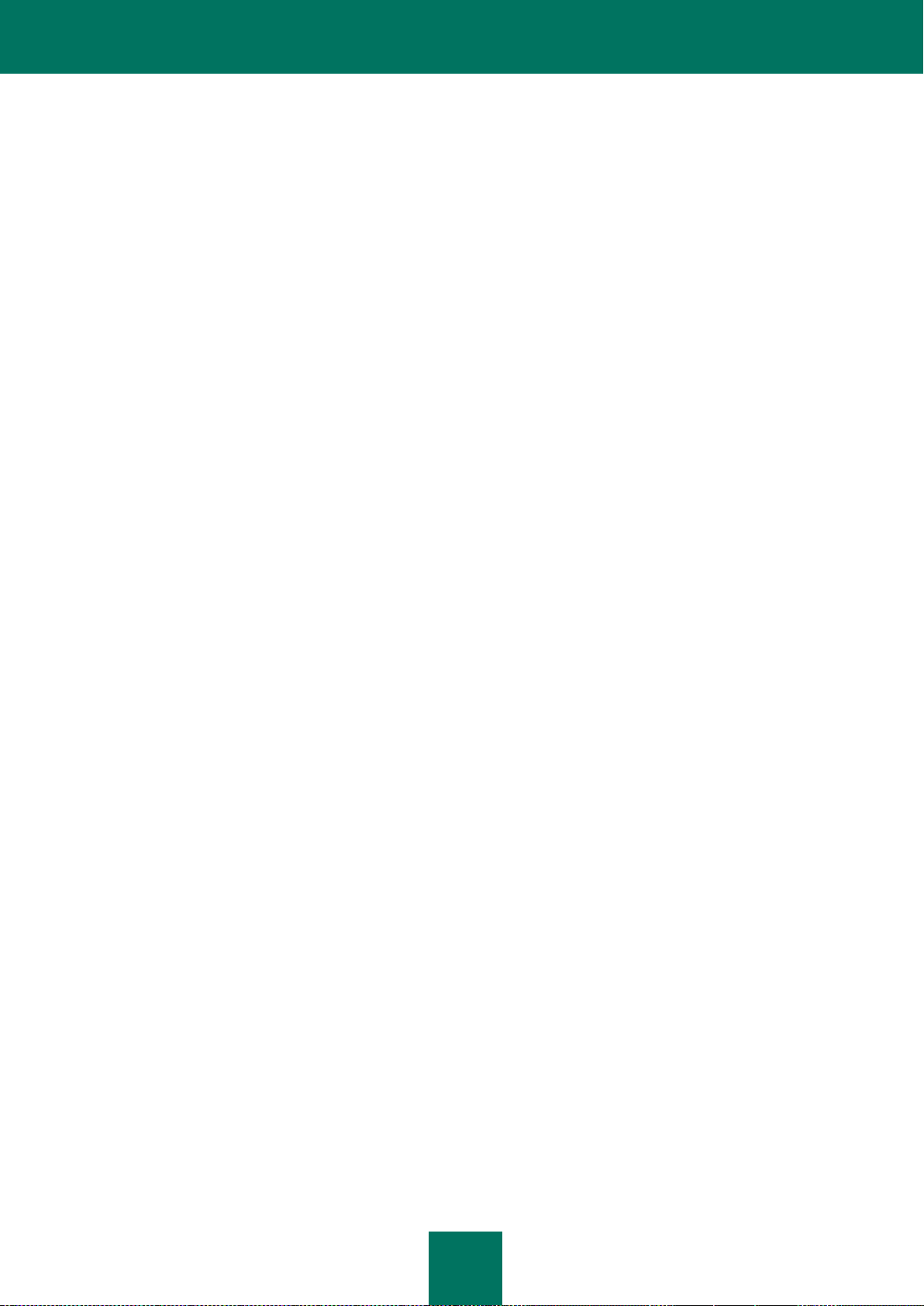
G U Í A D E L A D M I N I S T R A D O R
92
L I S T A N EG R A D E A R C H I V O S L L A V E
Base de datos que contiene información sobre las llaves bloqueadas por Kaspersky Lab. El contenido de archivos de
listas negras se actualiza junto con las bases de datos de productos.
M
M E N S A J E F O R M A L
Notificaciones que se generan de forma automática y se envían mediante programas de correo o robots (por ejemplo,
informando sobre la imposibilidad de entregar una carta o confirmando el registro de usuarios en un sitio Web).
O
O B J E T O C O N T E N E D O R
Objeto que consta de varios objetos, por ejemplo, un archivo comprimido o un mensaje con una carta adjunta. Consulte
también "objeto simple".
O B J E T O I N F E C T A D O
Objeto que contiene código malicioso. Se detecta cuando una sección del código del objeto coincide completamente con
una sección del código de una amenaza conocida. Kaspersky Lab no recomienda utilizar ese objeto, ya que podrían
infectar el equipo.
O B J E T O S IM P L E
Cuerpo de mensaje o adjunto simple, por ejemplo, un archivo ejecutable. Consulte también "objeto contenedor".
O B J E T O S O SP E C H O SO
Un objeto que contiene código modificado de un virus conocido o código que se asemeja a un virus que aún no conoce
Kaspersky Lab. Los objetos sospechosos se detectan utilizando un analizador heurístico.
O M I S I Ó N D E U N O B JE T O
Método de procesamiento por el que un objeto puede pasar al usuario sin modificarse. Tenga en cuenta que la
selección de este método puede derivar en la infección del equipo.
P
P E R Í O DO D E V A L I D EZ D E L A L I C E N CI A
El período de tiempo durante el que tiene derecho a utilizar toda la funcionalidad de una aplicación de Kaspersky Lab.
Normalmente, el período de validez de una licencia es de un año natural a partir de su instalación. Una vez caducada la
licencia, la aplicación tiene una funcionalidad reducida. Usted no podrá actualizar las bases de datos de la aplicación.
R
R E S T A U R AC I Ó N
Proceso mediante el que se reubica la copia de seguridad de un objeto del área de almacenamiento Copia de seguridad
a la carpeta definida por el administrador, se descifra y se almacena con el nombre especificado. El archivo restaurado
tendrá el mismo formato que tenía cuando la aplicación lo procesó por primera.
S
S E R V I D O R D E S E G U RI D A D
Componente de servidor de Kaspersky Security. Analiza el tráfico de correo electrónico en busca de virus y correo no
deseado, lleva a cabo actualizaciones de bases de datos de antivirus, garantiza la integridad de la aplicación y sus
Page 93
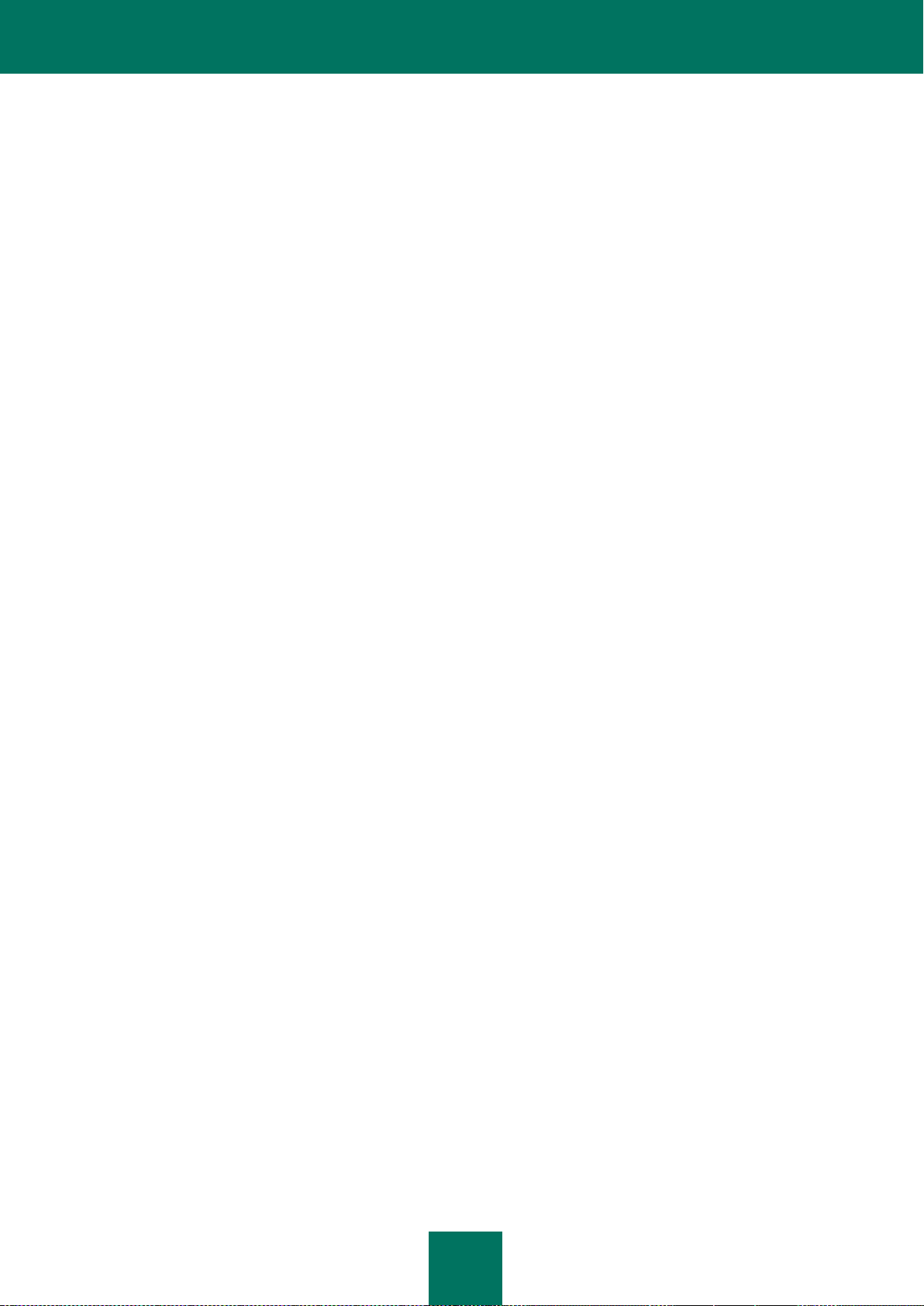
GL O S A R I O
93
almacenes de datos, y posibilita servicios administrativos para la gestión y configuración remotas. El componente
incluye uno o varios interceptores.
S E R V I D O RE S D E A C TU A L I Z A C I Ó N D E K A S P E R S K Y L AB
Lista de servidores HTTP y FTP de Kaspersky Lab desde los que la aplicación descarga bases de datos y
actualizaciones de módulos en su equipo.
S U S T I T U CI Ó N D E O BJ E T O S
Un método de procesamiento de objetos que implica la sustitución del objeto original con texto de marcador (cuerpo de
mensaje) o un archivo txt (adjunto) generado de acuerdo con una plantilla de sustitución.
V
V I R U S D E S C O N O C I D O S
Nuevo virus que aún no se ha registrado en las bases de datos. Por lo general, la aplicación detecta los virus
desconocidos en objetos utilizando el analizador heurístico y estos objetos se clasifican como potencialmente
infectados.
Page 94

94
KASPERSKY LAB
Sitio web de Kaspersky Lab:
http://www.kaspersky.com/sp
Enciclopedia del virus:
http://www.viruslist.com/sp/
Anti-Virus Lab:
newvirus@kaspersky.com
(solo para enviar objetos sospechosos en archivos comprimidos)
http://support.kaspersky.com/sp/virlab/helpdesk.html?LANG=sp
(para consultas a analistas de virus)
Kaspersky Lab se fundó en 1997. En la actualidad, es el líder ruso en el desarrollo de una amplia gama de productos de
software de seguridad de la información de alto rendimiento, incluidos sistemas antivirus, Anti-Spam y de protección
frente a ataques informáticos.
Kaspersky Lab es una empresa internacional. Con su sede central en la Federación Rusa, cuenta con oficinas en Reino
Unido, Francia, Alemania, Japón, los países del Benelux, China, Polonia, Rumanía y Estados Unidos (California). Acaba
de abrir una nueva oficina en Francia, el Centro Europeo de Investigación Antivirus. La red de socios de Kaspersky Lab
incluye más de 500 empresas de todo el mundo.
En la actualidad, Kaspersky Lab da empleo a más de mil especialistas altamente cualificados, incluidos 10 poseedores
del título de MBA y 16 doctores. Los expertos senior de Kaspersky Lab son miembros de la prestigiosa organización
CARO (Computer Anti-Virus Researchers Organization, u organización para el estudio de los antivirus informáticos).
Los activos más valiosos de nuestra empresa son los exclusivos conocimientos y la experiencia colectiva acumulados
durante catorce años de lucha continua contra los virus informáticos. A través del análisis de la actividad de los virus
informáticos, los especialistas de la empresa pueden anticipar tendencias en el desarrollo de software malicioso y dotar
a nuestros usuarios de una protección adecuada contra nuevos tipos de amenazas. La resistencia a ataques futuros es
la política básica implementada en todos los productos de Kaspersky Lab. Los productos de la empresa siempre se
mantienen un paso por delante de otros proveedores al ofrecer una completa cobertura antivirus a nuestros clientes.
Años de duro trabajo han convertido a la empresa en uno de los principales desarrolladores de software antivirus.
Kaspersky Lab fue una de las primeras empresas de su sector en desarrollar los estándares más elevados de
protección antivirus. El buque insignia de la empresa, Kaspersky Anti-Virus®, ofrece una protección integral para todos
los niveles de una red, incluidas estaciones de trabajo, servidores de archivos, sistemas de correo, cortafuegos, puertas
de enlace de Internet y equipos de mano. Sus herramientas de gestión prácticas y fáciles de usar maximizan el grado de
automatización de la protección antivirus para equipos y redes corporativas. Muchos fabricantes conocidos utilizan el
núcleo de Kaspersky Anti-Virus en sus productos, incluidos Nokia ICG (EE.UU.), Aladdin (Israel), Sybari (EE.UU.), G
Data (Alemania), Deerfield (EE.UU.), Alt-N (EE.UU.), Microworld (India) y BorderWare (Canadá).
Los clientes de Kaspersky Lab disfrutan de una amplia gama de servicios adicionales que garantizan un funcionamiento
estable de los productos de la empresa y una completa adecuación a los requisitos empresariales específicos del
cliente. Diseñamos e implementamos sistemas antivirus corporativos, a los que también damos soporte. La base de
datos de antivirus de Kaspersky Lab se actualiza cada hora. La empresa proporciona a sus clientes un servicio de
soporte técnico 24 horas al día en varios idiomas.
Si tiene preguntas, comentarios o sugerencias, hágaselas llegar a uno de nuestros distribuidores o directamente a
Kaspersky Lab. Estaremos encantados de ayudarle con cualquier asunto relacionado con nuestro producto, ya sea por
teléfono o por correo electrónico. Puede estar tranquilo sabiendo que todas sus recomendaciones y sugerencias se
revisarán y se tendrán en cuenta.
Page 95

95
INFORMACIÓN ADICIONAL SOBRE CÓDIGO
EN ESTA SECCIÓN
Código de software ......................................................................................................................................................... 95
Otra información ............................................................................................................................................................ 116
DE TERCEROS
Se ha usado código de terceros para el desarrollo de la aplicación.
CÓDIGO DE SOFTWARE
Información sobre código de software de terceros utilizada para el desarrollo de la aplicación.
Page 96

G U Í A D E L A D M I N I S T R A D O R
96
EN ESTA SECCIÓN
BOOST 1.30.0, 1.36 ........................................................................................................................................................ 96
BZIP2/LIBBZIP2 1.0.5 .................................................................................................................................................... 97
EXPAT 1.2, 2.0.1 ............................................................................................................................................................ 97
FREEBSD LIBC 2.3-2.6 .................................................................................................................................................. 97
GECKO SDK 1.8 ............................................................................................................................................................. 98
ICU 4.0.1 ....................................................................................................................................................................... 104
INFO-ZIP 5.51 .............................................................................................................................................................. 104
LIBJPEG 6B .................................................................................................................................................................. 105
LIBNKFM 2.0.5 .............................................................................................................................................................. 107
LIBPNG 1.2.29 .............................................................................................................................................................. 107
LIBSPF2 1.2.9 ............................................................................................................................................................... 107
LIBUNGIF 3.0 ................................................................................................................................................................ 107
LIBXDR ......................................................................................................................................................................... 108
LOKI 0.1.3 ..................................................................................................................................................................... 116
LZMA SDK 4.43 ............................................................................................................................................................ 109
MICROSOFT ENTERPRISE LIBRARY 4.1 ................................................................................................................... 109
MICROSOFT VISUAL STUDIO 2008 (MSVCP80.DLL, MSVCR80.DLL)...................................................................... 109
OPENSSL 0.9.8D .......................................................................................................................................................... 109
PCRE 7.4, 7.7 ............................................................................................................................................................... 112
RFC1321-BASED (RSA-FREE) MD5 LIBRARY ........................................................................................................... 113
SPRING.NET 1.2.0 ....................................................................................................................................................... 113
SQLITE 3.6.18 .............................................................................................................................................................. 115
WPF TOOLKIT 3.5.40128.1 .......................................................................................................................................... 116
ZLIB 1.2, 1.2.3 ............................................................................................................................................................... 116
BOOST 1.30.0, 1.36
Copyright (C) 2003, Christof Meerwald
Copyright (C) 2008, Beman Dawes
-----------------------------------------------------------------------------
Page 97

I N F O R M A CI Ó N A D I C I O N A L S O B R E C Ó D I G O D E T E R C E R O S
97
Boost Software License - Version 1.0 - August 17th, 2003
Permission is hereby granted, free of charge, to any person or organization obtaining a copy of the software and
accompanying documentation covered by this license (the "Software") to use, reproduce, display, distribute, execute,
and transmit the Software, and to prepare derivative works of the Software, and to permit third-parties to whom the
Software is furnished to do so, all subject to the following:
The copyright notices in the Software and this entire statement, including the above license grant, this restriction and the
following disclaimer, must be included in all copies of the Software, in whole or in part, and all derivative works of the
Software, unless such copies or derivative works are solely in the form of machine-executable object code generated by
a source language processor.
THE SOFTWARE IS PROVIDED "AS IS", WITHOUT WARRANTY OF ANY KIND, EXPRESS OR IMPLIED, INCLUDING
BUT NOT LIMITED TO THE WARRANTIES OF MERCHANTABILITY, FITNESS FOR A PARTICULAR PURPOSE,
TITLE AND NON-INFRINGEMENT. IN NO EVENT SHALL THE COPYRIGHT HOLDERS OR ANYONE DISTRIBUTING
THE SOFTWARE BE LIABLE FOR ANY DAMAGES OR OTHER LIABILITY, WHETHER IN CONTRACT, TORT OR
OTHERWISE, ARISING FROM, OUT OF OR IN CONNECTION WITH THE SOFTWARE OR THE USE OR OTHER
DEALINGS IN THE SOFTWARE.
BZIP2/LIBBZIP2 1.0.5
Copyright (C) 1996-2007, Julian R Seward
-----------------------------------------------------------------
EXPAT 1.2, 2.0.1
Copyright (C) 1998, 1999, 2000, Thai Open Source Software Center Ltd
-----------------------------------------------------------------------------
Permission is hereby granted, free of charge, to any person obtaining a copy of this software and associated
documentation files (the "Software"), to deal in the Software without restriction, including without limitation the rights to
use, copy, modify, merge, publish, distribute, sublicense, and/or sell copies of the Software, and to permit persons to
whom the Software is furnished to do so, subject to the following conditions:
The above copyright notice and this permission notice shall be included in all copies or substantial portions of the
Software.
THE SOFTWARE IS PROVIDED "AS IS", WITHOUT WARRANTY OF ANY KIND,
EXPRESS OR IMPLIED, INCLUDING BUT NOT LIMITED TO THE WARRANTIES OF
MERCHANTABILITY, FITNESS FOR A PARTICULAR PURPOSE AND NONINFRINGEMENT. IN NO EVENT SHALL
THE AUTHORS OR COPYRIGHT HOLDERS BE LIABLE FOR ANY CLAIM, DAMAGES OR OTHER LIABILITY,
WHETHER IN AN ACTION OF CONTRACT, TORT OR OTHERWISE, ARISING FROM, OUT OF OR IN CONNECTION
WITH THE SOFTWARE OR THE USE OR OTHER DEALINGS IN THE SOFTWARE.
FREEBSD LIBC 2.3-2.6
Copyright (C) 1992-2005, The FreeBSD Project
-----------------------------------------------------------------
Redistribution and use in source and binary forms, with or without modification, are permitted provided that the following
conditions are met:
1. Redistributions of source code must retain the above copyright notice, this list of conditions and the following
disclaimer.
Page 98

G U Í A D E L A D M I N I S T R A D O R
98
2. Redistributions in binary form must reproduce the above copyright notice, this list of conditions and the following
disclaimer in the documentation and/or other materials provided with the distribution.
THIS SOFTWARE IS PROVIDED BY AUTHOR AND CONTRIBUTORS ``AS IS'' AND ANY EXPRESS OR IMPLIED
WARRANTIES, INCLUDING, BUT NOT LIMITED TO, THE IMPLIED WARRANTIES OF MERCHANTABILITY AND
FITNESS FOR A PARTICULAR PURPOSE ARE DISCLAIMED. IN NO EVENT SHALL AUTHOR OR CONTRIBUTORS
BE LIABLE FOR ANY DIRECT, INDIRECT, INCIDENTAL, SPECIAL, EXEMPLARY, OR CONSEQUENTIAL DAMAGES
(INCLUDING, BUT NOT LIMITED TO, PROCUREMENT OF SUBSTITUTE GOODS OR SERVICES; LOSS OF USE,
DATA, OR PROFITS; OR BUSINESS INTERRUPTION) HOWEVER CAUSED AND ON ANY THEORY OF LIABILITY,
WHETHER IN CONTRACT, STRICT LIABILITY, OR TORT (INCLUDING NEGLIGENCE OR OTHERWISE) ARISING IN
ANY WAY OUT OF THE USE OF THIS SOFTWARE, EVEN IF ADVISED OF THE POSSIBILITY OF SUCH DAMAGE.
GECKO SDK 1.8
Copyright (C) 1998-2008, Mozilla Foundation
-----------------------------------------------------------------------------
Mozilla Public License Version 1.1
1. Definitions
1.0.1. "Commercial Use"
means distribution or otherwise making the Covered Code available to a third party.
1.1. "Contributor"
means each entity that creates or contributes to the creation of Modifications.
1.2. "Contributor Version"
means the combination of the Original Code, prior Modifications used by a Contributor, and the Modifications made by
that particular Contributor.
1.3. "Covered Code"
means the Original Code or Modifications or the combination of the Original Code and Modifications, in each case
including portions thereof.
1.4. "Electronic Distribution Mechanism"
means a mechanism generally accepted in the software development community for the electronic transfer of data.
1.5. "Executable"
means Covered Code in any form other than Source Code.
1.6. "Initial Developer"
means the individual or entity identified as the Initial Developer in the Source Code notice required by Exhibit A.
1.7. "Larger Work"
means a work which combines Covered Code or portions thereof with code not governed by the terms of this License.
1.8. "License"
means this document.
1.8.1. "Licensable"
Page 99

I N F O R M A CI Ó N A D I C I O N A L S O B R E C Ó D I G O D E T E R C E R OS
99
means having the right to grant, to the maximum extent possible, whether at the time of the initial grant or subsequently
acquired, any and all of the rights conveyed herein.
1.9. "Modifications"
means any addition to or deletion from the substance or structure of either the Original Code or any previous
Modifications. When Covered Code is released as a series of files, a Modification is:
a. Any addition to or deletion from the contents of a file containing Original Code or previous Modifications.
b. Any new file that contains any part of the Original Code or previous Modifications.
1.10. "Original Code"
means Source Code of computer software code which is described in the Source Code notice required by Exhibit A as
Original Code, and which, at the time of its release under this License is not already Covered Code governed by this
License.
1.10.1. "Patent Claims"
means any patent claim(s), now owned or hereafter acquired, including without limitation, method, process, and
apparatus claims, in any patent Licensable by grantor.
1.11. "Source Code"
means the preferred form of the Covered Code for making modifications to it, including all modules it contains, plus any
associated interface definition files, scripts used to control compilation and installation of an Executable, or source code
differential comparisons against either the Original Code or another well known, available Covered Code of the
Contributor's choice. The Source Code can be in a compressed or archival form, provided the appropriate
decompression or de-archiving software is widely available for no charge.
1.12. "You" (or "Your")
means an individual or a legal entity exercising rights under, and complying with all of the terms of, this License or a
future version of this License issued under Section 6.1. For legal entities, "You" includes any entity which controls, is
controlled by, or is under common control with You. For purposes of this definition, "control" means (a) the power, direct
or indirect, to cause the direction or management of such entity, whether by contract or otherwise, or (b) ownership of
more than fifty percent (50%) of the outstanding shares or beneficial ownership of such entity.
2. Source Code License.
2.1. The Initial Developer Grant.
The Initial Developer hereby grants You a world-wide, royalty-free, non-exclusive license, subject to third party
intellectual property claims:
a. under intellectual property rights (other than patent or trademark) Licensable by Initial Developer to use, reproduce,
modify, display, perform, sublicense and distribute the Original Code (or portions thereof) with or without Modifications,
and/or as part of a Larger Work; and
b. under Patents Claims infringed by the making, using or selling of Original Code, to make, have made, use, practice,
sell, and offer for sale, and/or otherwise dispose of the Original Code (or portions thereof).
c. the licenses granted in this Section 2.1 (a) and (b) are effective on the date Initial Developer first distributes Original
Code under the terms of this License.
d. Notwithstanding Section 2.1 (b) above, no patent license is granted: 1) for code that You delete from the Original
Code; 2) separate from the Original Code; or 3) for infringements caused by: i) the modification of the Original Code or ii)
the combination of the Original Code with other software or devices.
2.2. Contributor Grant.
Subject to third party intellectual property claims, each Contributor hereby grants You a world-wide, royalty-free, nonexclusive license
Page 100

G U Í A D E L A D M I N I S T R A D O R
100
a. under intellectual property rights (other than patent or trademark) Licensable by Contributor, to use, reproduce, modify,
display, perform, sublicense and distribute the Modifications created by such Contributor (or portions thereof) either on
an unmodified basis, with other Modifications, as Covered Code and/or as part of a Larger Work; and
b. under Patent Claims infringed by the making, using, or selling of Modifications made by that Contributor either alone
and/or in combination with its Contributor Version (or portions of such combination), to make, use, sell, offer for sale,
have made, and/or otherwise dispose of: 1) Modifications made by that Contributor (or portions thereof); and 2) the
combination of Modifications made by that Contributor with its Contributor Version (or portions of such combination).
c. the licenses granted in Sections 2.2 (a) and 2.2 (b) are effective on the date Contributor first makes Commercial Use
of the Covered Code.
d. Notwithstanding Section 2.2 (b) above, no patent license is granted: 1) for any code that Contributor has deleted from
the Contributor Version; 2) separate from the Contributor Version; 3) for infringements caused by: i) third party
modifications of Contributor Version or ii) the combination of Modifications made by that Contributor with other software
(except as part of the Contributor Version) or other devices; or 4) under Patent Claims infringed by Covered Code in the
absence of Modifications made by that Contributor.
3. Distribution Obligations.
3.1. Application of License.
The Modifications which You create or to which You contribute are governed by the terms of this License, including
without limitation Section 2.2. The Source Code version of Covered Code may be distributed only under the terms of this
License or a future version of this License released under Section 6.1, and You must include a copy of this License with
every copy of the Source Code You distribute. You may not offer or impose any terms on any Source Code version that
alters or restricts the applicable version of this License or the recipients' rights hereunder. However, You may include an
additional document offering the additional rights described in Section 3.5.
3.2. Availability of Source Code.
Any Modification which You create or to which You contribute must be made available in Source Code form under the
terms of this License either on the same media as an Executable version or via an accepted Electronic Distribution
Mechanism to anyone to whom you made an Executable version available; and if made available via Electronic
Distribution Mechanism, must remain available for at least twelve (12) months after the date it initially became available,
or at least six (6) months after a subsequent version of that particular Modification has been made available to such
recipients. You are responsible for ensuring that the Source Code version remains available even if the Electronic
Distribution Mechanism is maintained by a third party.
3.3. Description of Modifications.
You must cause all Covered Code to which You contribute to contain a file documenting the changes You made to
create that Covered Code and the date of any change. You must include a prominent statement that the Modification is
derived, directly or indirectly, from Original Code provided by the Initial Developer and including the name of the Initial
Developer in (a) the Source Code, and (b) in any notice in an Executable version or related documentation in which You
describe the origin or ownership of the Covered Code.
3.4. Intellectual Property Matters
(a) Third Party Claims
If Contributor has knowledge that a license under a third party's intellectual property rights is required to exercise the
rights granted by such Contributor under Sections 2.1 or 2.2, Contributor must include a text file with the Source Code
distribution titled "LEGAL" which describes the claim and the party making the claim in sufficient detail that a recipient will
know whom to contact. If Contributor obtains such knowledge after the Modification is made available as described in
Section 3.2, Contributor shall promptly modify the LEGAL file in all copies Contributor makes available thereafter and
shall take other steps (such as notifying appropriate mailing lists or newsgroups) reasonably calculated to inform those
who received the Covered Code that new knowledge has been obtained.
(b) Contributor APIs
If Contributor's Modifications include an application programming interface and Contributor has knowledge of patent
licenses which are reasonably necessary to implement that API, Contributor must also include this information in the
legal file.
